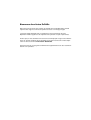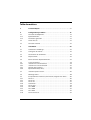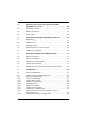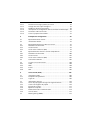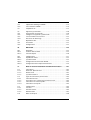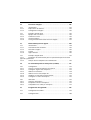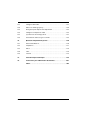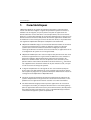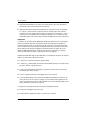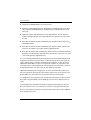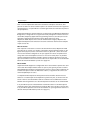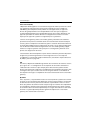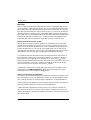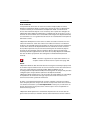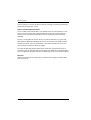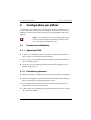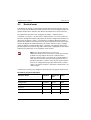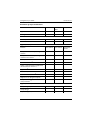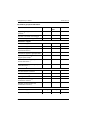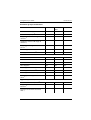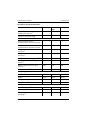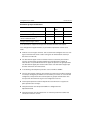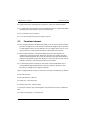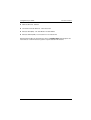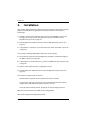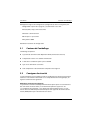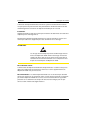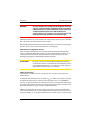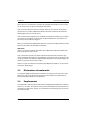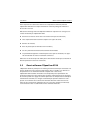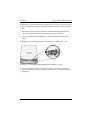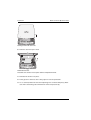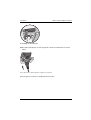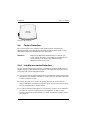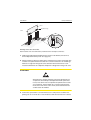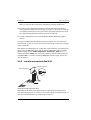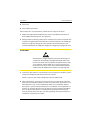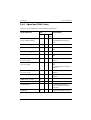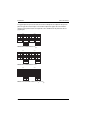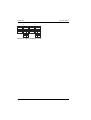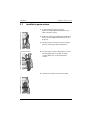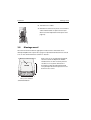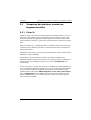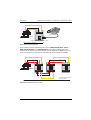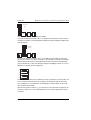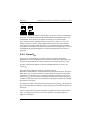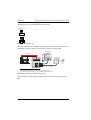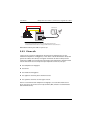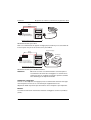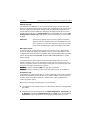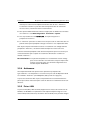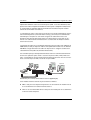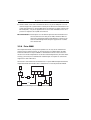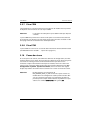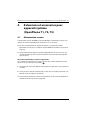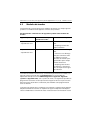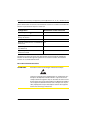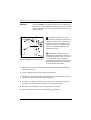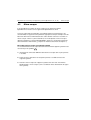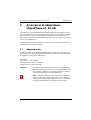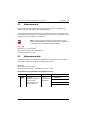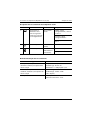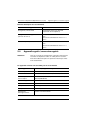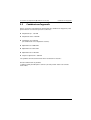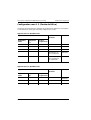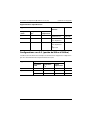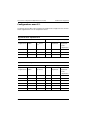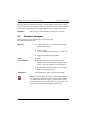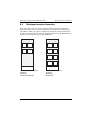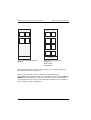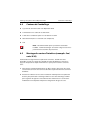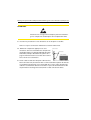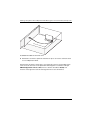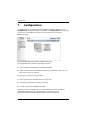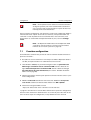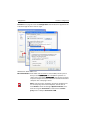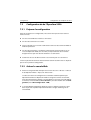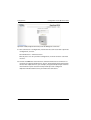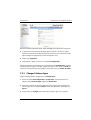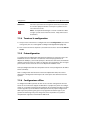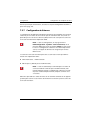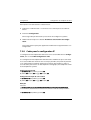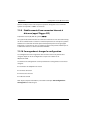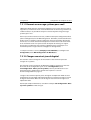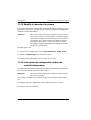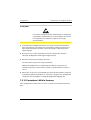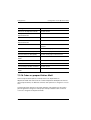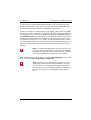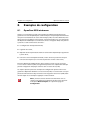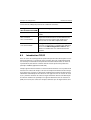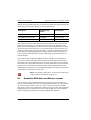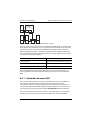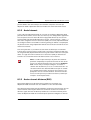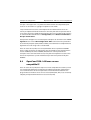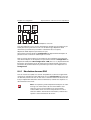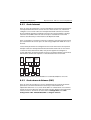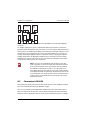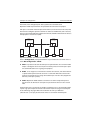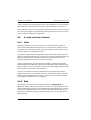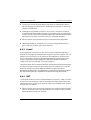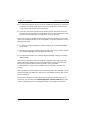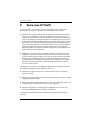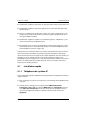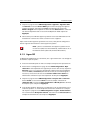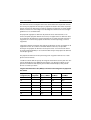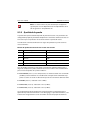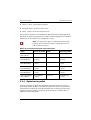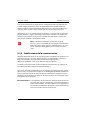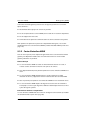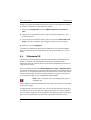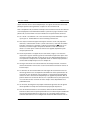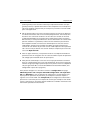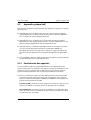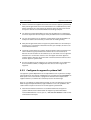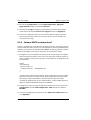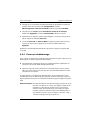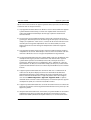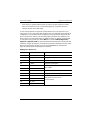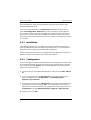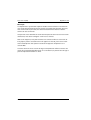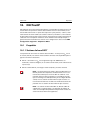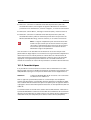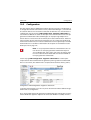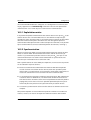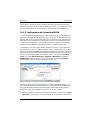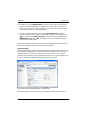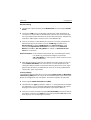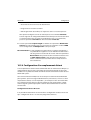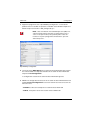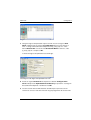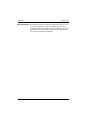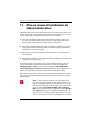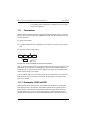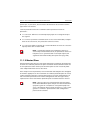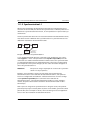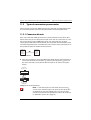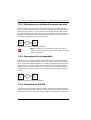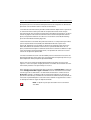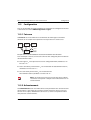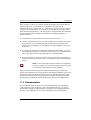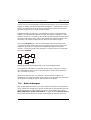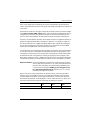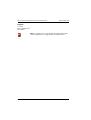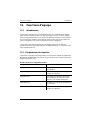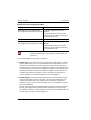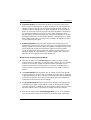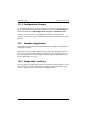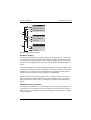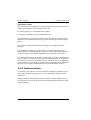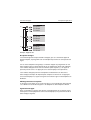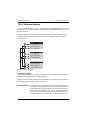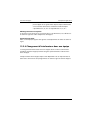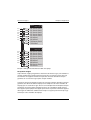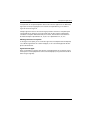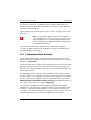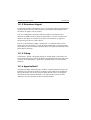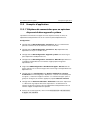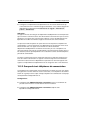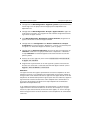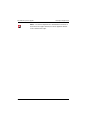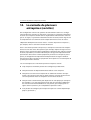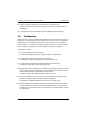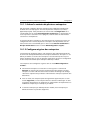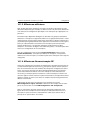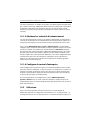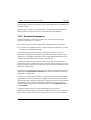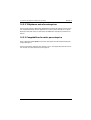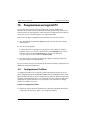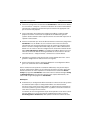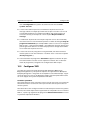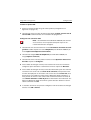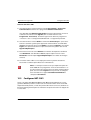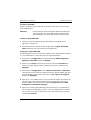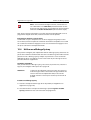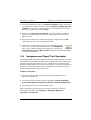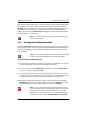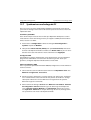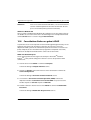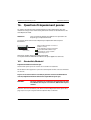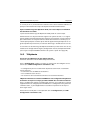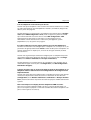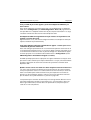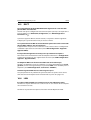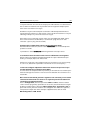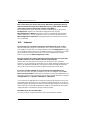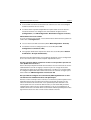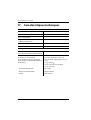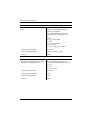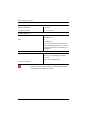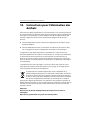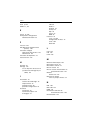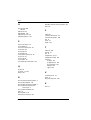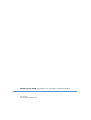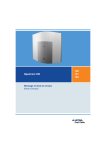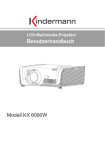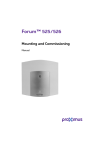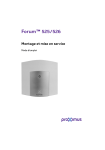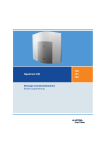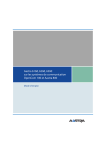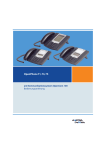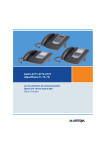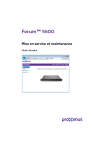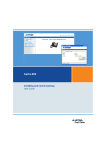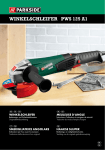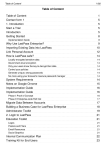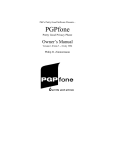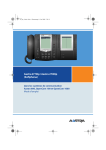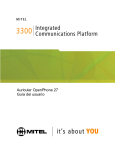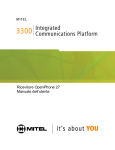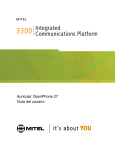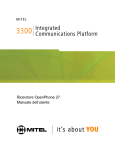Download OpenCom X320
Transcript
OpenCom X320 Montage et mise en service Mode d'emploi Bienvenue chez Aastra DeTeWe Nous vous remercions d’avoir acheté un produit Aastra DeTeWe. Notre produit répond à des exigences élevées de qualité associées à un design soigné. Le présent mode d’emploi vous accompagnera dans l’utilisation de votre OpenCom X320 et apportera des réponses aux questions les plus importantes. D'autre part, si vous souhaitez une assistance technique plus large ou des informations sur d'autres produits Aastra DeTeWe, nos pages Internet sont à votre disposition à l’adresse suivante www.aastra-detewe.de. Vous trouverez sur ces pages des informations supplémentaires et des recommandations sur le produit. Table de matières 1. Caractéristiques . . . . . . . . . . . . . . . . . . . . . . . . . . . . . . . . . . . . . . . . . . . . 7 2. Configuration par défaut . . . . . . . . . . . . . . . . . . . . . . . . . . . . . . . . . . 15 2.1 2.1.1 2.1.2 Fonctions de téléphonie . . . . . . . . . . . . . . . . . . . . . . . . . . . . . . . . . . . . . . . . .15 OpenCom X320 . . . . . . . . . . . . . . . . . . . . . . . . . . . . . . . . . . . . . . . . . . . . . . . . .15 Paramètres généraux . . . . . . . . . . . . . . . . . . . . . . . . . . . . . . . . . . . . . . . . . . . .15 2.2 Droits d’accès . . . . . . . . . . . . . . . . . . . . . . . . . . . . . . . . . . . . . . . . . . . . . . . . . . .16 2.3 Fonctions Internet . . . . . . . . . . . . . . . . . . . . . . . . . . . . . . . . . . . . . . . . . . . . . . .22 3. Installation . . . . . . . . . . . . . . . . . . . . . . . . . . . . . . . . . . . . . . . . . . . . . . . 24 3.1 Contenu de l'emballage . . . . . . . . . . . . . . . . . . . . . . . . . . . . . . . . . . . . . . . . .25 3.2 Consignes de sécurité . . . . . . . . . . . . . . . . . . . . . . . . . . . . . . . . . . . . . . . . . . .25 3.3 Déclarations de conformité . . . . . . . . . . . . . . . . . . . . . . . . . . . . . . . . . . . . . .28 3.4 Emplacement . . . . . . . . . . . . . . . . . . . . . . . . . . . . . . . . . . . . . . . . . . . . . . . . . . .28 3.5 Ouvrir et fermer l’OpenCom X320 . . . . . . . . . . . . . . . . . . . . . . . . . . . . . . . .29 3.6 3.6.1 3.6.2 3.6.3 3.6.4 Cartes d’interface. . . . . . . . . . . . . . . . . . . . . . . . . . . . . . . . . . . . . . . . . . . . . . . .34 Installer une carte d’interface . . . . . . . . . . . . . . . . . . . . . . . . . . . . . . . . . . . .34 Installer une carte de fax/V.24- . . . . . . . . . . . . . . . . . . . . . . . . . . . . . . . . . . .36 Position des interfaces . . . . . . . . . . . . . . . . . . . . . . . . . . . . . . . . . . . . . . . . . . .38 OpenCom X320 (2 slots) . . . . . . . . . . . . . . . . . . . . . . . . . . . . . . . . . . . . . . . . .39 3.7 Installer le poste secteur . . . . . . . . . . . . . . . . . . . . . . . . . . . . . . . . . . . . . . . . .43 3.8 Montage mural . . . . . . . . . . . . . . . . . . . . . . . . . . . . . . . . . . . . . . . . . . . . . . . . . .44 3.9 3.9.1 3.9.2 3.9.3 3.9.4 3.9.5 3.9.6 3.9.7 3.9.8 Occupation des interfaces, terminaison, longueur des câbles. . . . . .45 Prises S0 . . . . . . . . . . . . . . . . . . . . . . . . . . . . . . . . . . . . . . . . . . . . . . . . . . . . . . . . .45 Prises Upn . . . . . . . . . . . . . . . . . . . . . . . . . . . . . . . . . . . . . . . . . . . . . . . . . . . . . . .49 Prises a/b. . . . . . . . . . . . . . . . . . . . . . . . . . . . . . . . . . . . . . . . . . . . . . . . . . . . . . . .51 Actionneur . . . . . . . . . . . . . . . . . . . . . . . . . . . . . . . . . . . . . . . . . . . . . . . . . . . . . .54 Prises LAN . . . . . . . . . . . . . . . . . . . . . . . . . . . . . . . . . . . . . . . . . . . . . . . . . . . . . . .54 Prise WAN . . . . . . . . . . . . . . . . . . . . . . . . . . . . . . . . . . . . . . . . . . . . . . . . . . . . . . .56 Prise COM . . . . . . . . . . . . . . . . . . . . . . . . . . . . . . . . . . . . . . . . . . . . . . . . . . . . . . .57 Prise PCM . . . . . . . . . . . . . . . . . . . . . . . . . . . . . . . . . . . . . . . . . . . . . . . . . . . . . . .57 3.10 Panne de réseau . . . . . . . . . . . . . . . . . . . . . . . . . . . . . . . . . . . . . . . . . . . . . . . . .57 1 4. Extensions et accessoires pour appareils système (OpenPhone 71, 73, 75). . . . . . . . . . . . . . . . . . . . . . . . . . . . . . . . . . . . 58 4.1 Alimentation secteur . . . . . . . . . . . . . . . . . . . . . . . . . . . . . . . . . . . . . . . . . . . .58 4.2 Modules de touches . . . . . . . . . . . . . . . . . . . . . . . . . . . . . . . . . . . . . . . . . . . . .59 4.3 Micro-casque . . . . . . . . . . . . . . . . . . . . . . . . . . . . . . . . . . . . . . . . . . . . . . . . . . . .62 5. Accessoires et adaptateurs (OpenPhone 61, 63, 65). . . . . . . . . . 63 5.1 Adaptateur Upn . . . . . . . . . . . . . . . . . . . . . . . . . . . . . . . . . . . . . . . . . . . . . . . . . . . . . . . . . . . . . . .63 5.2 Adaptateur a/b . . . . . . . . . . . . . . . . . . . . . . . . . . . . . . . . . . . . . . . . . . . . . . . . . .64 5.3 Adaptateur audio. . . . . . . . . . . . . . . . . . . . . . . . . . . . . . . . . . . . . . . . . . . . . . . .64 5.4 Appareils agréés / accessoires agréés. . . . . . . . . . . . . . . . . . . . . . . . . . . . .66 5.5 Combinaison d’appareils. . . . . . . . . . . . . . . . . . . . . . . . . . . . . . . . . . . . . . . . .67 6. Montage du système ITK rack OpenCom X320. . . . . . . . . . . . . . . 71 6.1 Mesures de sécurité . . . . . . . . . . . . . . . . . . . . . . . . . . . . . . . . . . . . . . . . . . . . .71 6.2 Données techniques. . . . . . . . . . . . . . . . . . . . . . . . . . . . . . . . . . . . . . . . . . . . .72 6.3 Montage de cartes d’interface . . . . . . . . . . . . . . . . . . . . . . . . . . . . . . . . . . .73 6.4 Contenu de l’emballage. . . . . . . . . . . . . . . . . . . . . . . . . . . . . . . . . . . . . . . . . .75 6.5 Montage des cartes d’interface (exemple : fax/carte V.24) . . . . . . . . .75 7. Configuration. . . . . . . . . . . . . . . . . . . . . . . . . . . . . . . . . . . . . . . . . . . . . 78 7.1 Première configuration . . . . . . . . . . . . . . . . . . . . . . . . . . . . . . . . . . . . . . . . . .79 7.2 7.2.1 7.2.2 7.2.3 7.2.4 7.2.5 7.2.6 7.2.7 7.2.8 7.2.9 Configuration de de l’OpenCom X320 . . . . . . . . . . . . . . . . . . . . . . . . . . . .81 Préparer la configuration. . . . . . . . . . . . . . . . . . . . . . . . . . . . . . . . . . . . . . . . .81 Activer la console Web . . . . . . . . . . . . . . . . . . . . . . . . . . . . . . . . . . . . . . . . . . .81 Charger l’Aide en ligne. . . . . . . . . . . . . . . . . . . . . . . . . . . . . . . . . . . . . . . . . . .83 Terminer la configuration . . . . . . . . . . . . . . . . . . . . . . . . . . . . . . . . . . . . . . . .84 Préconfiguration. . . . . . . . . . . . . . . . . . . . . . . . . . . . . . . . . . . . . . . . . . . . . . . . .84 Configurateur offline . . . . . . . . . . . . . . . . . . . . . . . . . . . . . . . . . . . . . . . . . . . .84 Configuration à distance . . . . . . . . . . . . . . . . . . . . . . . . . . . . . . . . . . . . . . . . .85 Codes pour la configuration IP . . . . . . . . . . . . . . . . . . . . . . . . . . . . . . . . . . .87 Etablissement d’une connexion Internet à distance (appel Trigger ISP) . . . . . . . . . . . . . . . . . . . . . . . . . . . . . . . . . . . . . . . . . . . . . . .88 Sauvegarder et charger la configuration . . . . . . . . . . . . . . . . . . . . . . . . . .88 7.2.10 2 7.2.11 7.2.12 7.2.13 7.2.14 7.2.15 7.2.16 Recevoir un message système par e-mail . . . . . . . . . . . . . . . . . . . . . . . . .89 Charger une mise à jour de logiciel . . . . . . . . . . . . . . . . . . . . . . . . . . . . . . .89 Rétablir les données du système . . . . . . . . . . . . . . . . . . . . . . . . . . . . . . . . .90 Interrupteur de configuration de base du matériel informatique . .90 Paramètres LAN à la livraison. . . . . . . . . . . . . . . . . . . . . . . . . . . . . . . . . . . . .91 Créer ses propres fichiers MoH . . . . . . . . . . . . . . . . . . . . . . . . . . . . . . . . . . .92 8. Exemples de configuration . . . . . . . . . . . . . . . . . . . . . . . . . . . . . . . . . 94 8.1 OpenCom X320 et réseaux. . . . . . . . . . . . . . . . . . . . . . . . . . . . . . . . . . . . . . .94 8.2 Introduction TCP/IP. . . . . . . . . . . . . . . . . . . . . . . . . . . . . . . . . . . . . . . . . . . . . .95 8.3 8.3.1 8.3.2 8.3.3 OpenCom X320 dans un LAN sans serveur. . . . . . . . . . . . . . . . . . . . . . . .96 Résolution de noms DNS. . . . . . . . . . . . . . . . . . . . . . . . . . . . . . . . . . . . . . . . .97 Accès Internet . . . . . . . . . . . . . . . . . . . . . . . . . . . . . . . . . . . . . . . . . . . . . . . . . . .98 Accès réseau à distance (RAS) . . . . . . . . . . . . . . . . . . . . . . . . . . . . . . . . . . . .98 8.4 8.4.1 8.4.2 8.4.3 OpenCom X320 : LAN avec serveur compatible IP. . . . . . . . . . . . . . . . .99 Résolution de noms DNS. . . . . . . . . . . . . . . . . . . . . . . . . . . . . . . . . . . . . . . 100 Accès Internet . . . . . . . . . . . . . . . . . . . . . . . . . . . . . . . . . . . . . . . . . . . . . . . . . 101 Accès réseau à distance (RAS) . . . . . . . . . . . . . . . . . . . . . . . . . . . . . . . . . . 101 8.5 Connexion LAN-LAN . . . . . . . . . . . . . . . . . . . . . . . . . . . . . . . . . . . . . . . . . . . 102 8.6 8.6.1 8.6.2 8.6.3 8.6.4 A savoir sur l’accès Internet . . . . . . . . . . . . . . . . . . . . . . . . . . . . . . . . . . . . Coûts . . . . . . . . . . . . . . . . . . . . . . . . . . . . . . . . . . . . . . . . . . . . . . . . . . . . . . . . . Web. . . . . . . . . . . . . . . . . . . . . . . . . . . . . . . . . . . . . . . . . . . . . . . . . . . . . . . . . . . E-mail . . . . . . . . . . . . . . . . . . . . . . . . . . . . . . . . . . . . . . . . . . . . . . . . . . . . . . . . . NAT . . . . . . . . . . . . . . . . . . . . . . . . . . . . . . . . . . . . . . . . . . . . . . . . . . . . . . . . . . . 9. Voice over IP (VoIP) . . . . . . . . . . . . . . . . . . . . . . . . . . . . . . . . . . . . . . . 107 9.1 9.1.1 9.1.2 Installation rapide . . . . . . . . . . . . . . . . . . . . . . . . . . . . . . . . . . . . . . . . . . . . . 108 Téléphonie de système IP . . . . . . . . . . . . . . . . . . . . . . . . . . . . . . . . . . . . . . 108 Ligne SIP . . . . . . . . . . . . . . . . . . . . . . . . . . . . . . . . . . . . . . . . . . . . . . . . . . . . . . 109 9.2 9.2.1 9.2.2 9.2.3 9.2.4 9.2.5 9.2.6 Informations de base . . . . . . . . . . . . . . . . . . . . . . . . . . . . . . . . . . . . . . . . . . Délais de propagation du signal et largeur de bande. . . . . . . . . . . . Latence et longueur du paquet . . . . . . . . . . . . . . . . . . . . . . . . . . . . . . . . Qualité de la parole . . . . . . . . . . . . . . . . . . . . . . . . . . . . . . . . . . . . . . . . . . . . Optimiser la qualité. . . . . . . . . . . . . . . . . . . . . . . . . . . . . . . . . . . . . . . . . . . . Etablissement de la communication. . . . . . . . . . . . . . . . . . . . . . . . . . . . Services utiles . . . . . . . . . . . . . . . . . . . . . . . . . . . . . . . . . . . . . . . . . . . . . . . . . 9.3 Média gateway (MGW). . . . . . . . . . . . . . . . . . . . . . . . . . . . . . . . . . . . . . . . . 115 104 104 104 105 105 110 110 110 112 113 114 115 3 9.3.1 9.3.2 l’OpenCom X320Logiciel MGW . . . . . . . . . . . . . . . . . . . . . . . . . . . . . . . . . 115 Carte d’interface MGW. . . . . . . . . . . . . . . . . . . . . . . . . . . . . . . . . . . . . . . . . 116 9.4 Téléphonie SIP . . . . . . . . . . . . . . . . . . . . . . . . . . . . . . . . . . . . . . . . . . . . . . . . 117 9.5 9.5.1 9.5.2 9.5.3 9.5.4 Appareils système VoIP . . . . . . . . . . . . . . . . . . . . . . . . . . . . . . . . . . . . . . . . Particularités des appareils. . . . . . . . . . . . . . . . . . . . . . . . . . . . . . . . . . . . . Configurer les appareils système VoIP . . . . . . . . . . . . . . . . . . . . . . . . . . Serveur DHCP en réseau local . . . . . . . . . . . . . . . . . . . . . . . . . . . . . . . . . . Processus de démarrage . . . . . . . . . . . . . . . . . . . . . . . . . . . . . . . . . . . . . . . 9.6 9.6.1 9.6.2 OpenPhone IPC. . . . . . . . . . . . . . . . . . . . . . . . . . . . . . . . . . . . . . . . . . . . . . . . 126 Installation . . . . . . . . . . . . . . . . . . . . . . . . . . . . . . . . . . . . . . . . . . . . . . . . . . . . 127 Configuration . . . . . . . . . . . . . . . . . . . . . . . . . . . . . . . . . . . . . . . . . . . . . . . . . 127 10. DECTnetIP . . . . . . . . . . . . . . . . . . . . . . . . . . . . . . . . . . . . . . . . . . . . . . . 129 10.1 10.1.1 10.1.2 Propriétés . . . . . . . . . . . . . . . . . . . . . . . . . . . . . . . . . . . . . . . . . . . . . . . . . . . . . 129 Stations de base DECT . . . . . . . . . . . . . . . . . . . . . . . . . . . . . . . . . . . . . . . . . 129 Caractéristiques . . . . . . . . . . . . . . . . . . . . . . . . . . . . . . . . . . . . . . . . . . . . . . . 130 10.2 10.2.1 10.2.2 10.2.3 10.2.4 Configuration . . . . . . . . . . . . . . . . . . . . . . . . . . . . . . . . . . . . . . . . . . . . . . . . . Exploitation mixte . . . . . . . . . . . . . . . . . . . . . . . . . . . . . . . . . . . . . . . . . . . . . Synchronisation . . . . . . . . . . . . . . . . . . . . . . . . . . . . . . . . . . . . . . . . . . . . . . . Configuration de la fonction WLAN. . . . . . . . . . . . . . . . . . . . . . . . . . . . . Configuration d’un emplacement distant. . . . . . . . . . . . . . . . . . . . . . . 11. Mise en réseau d’installations de télécommunication. . . . . . . 141 11.1 11.1.1 11.1.2 11.1.3 Connexions . . . . . . . . . . . . . . . . . . . . . . . . . . . . . . . . . . . . . . . . . . . . . . . . . . . Protocole : QSIG ou DSS1 . . . . . . . . . . . . . . . . . . . . . . . . . . . . . . . . . . . . . . Master/Slave . . . . . . . . . . . . . . . . . . . . . . . . . . . . . . . . . . . . . . . . . . . . . . . . . . Synchronisation L1 . . . . . . . . . . . . . . . . . . . . . . . . . . . . . . . . . . . . . . . . . . . . 142 142 143 144 11.2 11.2.1 11.2.2 11.2.3 11.2.4 Types de connexions permanentes. . . . . . . . . . . . . . . . . . . . . . . . . . . . . Connexion directe . . . . . . . . . . . . . . . . . . . . . . . . . . . . . . . . . . . . . . . . . . . . . Connexion avec système de transmission actif. . . . . . . . . . . . . . . . . . Connexion via le réseau public . . . . . . . . . . . . . . . . . . . . . . . . . . . . . . . . . Connexion via IP Q.SIG . . . . . . . . . . . . . . . . . . . . . . . . . . . . . . . . . . . . . . . . . 145 145 146 146 146 11.3 11.3.1 11.3.2 11.3.3 Configuration . . . . . . . . . . . . . . . . . . . . . . . . . . . . . . . . . . . . . . . . . . . . . . . . . Faisceau . . . . . . . . . . . . . . . . . . . . . . . . . . . . . . . . . . . . . . . . . . . . . . . . . . . . . . . Acheminement . . . . . . . . . . . . . . . . . . . . . . . . . . . . . . . . . . . . . . . . . . . . . . . . Numérotation . . . . . . . . . . . . . . . . . . . . . . . . . . . . . . . . . . . . . . . . . . . . . . . . . 148 148 148 149 11.4 Notes techniques . . . . . . . . . . . . . . . . . . . . . . . . . . . . . . . . . . . . . . . . . . . . . . 150 4 120 120 121 122 123 131 132 132 133 136 12. Fonctions d’équipe . . . . . . . . . . . . . . . . . . . . . . . . . . . . . . . . . . . . . . . 153 12.1 12.1.1 12.1.2 Introduction. . . . . . . . . . . . . . . . . . . . . . . . . . . . . . . . . . . . . . . . . . . . . . . . . . . 153 Explications des touches . . . . . . . . . . . . . . . . . . . . . . . . . . . . . . . . . . . . . . . 153 Configuration d’équipe . . . . . . . . . . . . . . . . . . . . . . . . . . . . . . . . . . . . . . . . 156 12.2 12.2.1 12.2.2 12.2.3 12.2.4 Exemples d’application . . . . . . . . . . . . . . . . . . . . . . . . . . . . . . . . . . . . . . . . Equipe chef / secrétaire . . . . . . . . . . . . . . . . . . . . . . . . . . . . . . . . . . . . . . . . Conférence à trois . . . . . . . . . . . . . . . . . . . . . . . . . . . . . . . . . . . . . . . . . . . . . Sélecteur Equipe . . . . . . . . . . . . . . . . . . . . . . . . . . . . . . . . . . . . . . . . . . . . . . Changement d’interlocuteur dans une équipe . . . . . . . . . . . . . . . . . . 13. File d’attente pour les appels. . . . . . . . . . . . . . . . . . . . . . . . . . . . . . 164 13.1 13.1.1 13.1.2 13.1.3 13.1.4 Introduction. . . . . . . . . . . . . . . . . . . . . . . . . . . . . . . . . . . . . . . . . . . . . . . . . . . Activation de files d’attente . . . . . . . . . . . . . . . . . . . . . . . . . . . . . . . . . . . . Déviations d’appel. . . . . . . . . . . . . . . . . . . . . . . . . . . . . . . . . . . . . . . . . . . . . Pickup . . . . . . . . . . . . . . . . . . . . . . . . . . . . . . . . . . . . . . . . . . . . . . . . . . . . . . . . Appel collectif . . . . . . . . . . . . . . . . . . . . . . . . . . . . . . . . . . . . . . . . . . . . . . . . . 156 156 158 160 161 164 165 166 166 166 13.2 Exemples d’application . . . . . . . . . . . . . . . . . . . . . . . . . . . . . . . . . . . . . . . . 167 13.2.1 Téléphone de commutation pour un opérateur disposant de deux appareils système167 13.2.2 Groupe de trois téléphones de commutation . . . . . . . . . . . . . . . . . . . 168 14. La variante de plusieurs entreprises (sociétés). . . . . . . . . . . . . . 171 14.1 14.1.1 14.1.2 14.1.3 14.1.4 14.1.5 14.1.6 Configuation . . . . . . . . . . . . . . . . . . . . . . . . . . . . . . . . . . . . . . . . . . . . . . . . . . Activer la variante de plusieurs entreprises . . . . . . . . . . . . . . . . . . . . . Configurer et gérer des entreprises. . . . . . . . . . . . . . . . . . . . . . . . . . . . . Affecter un utilisateur. . . . . . . . . . . . . . . . . . . . . . . . . . . . . . . . . . . . . . . . . . Affecter un faisceau/compte SIP. . . . . . . . . . . . . . . . . . . . . . . . . . . . . . . . Attribuer les indicatifs d’acheminement . . . . . . . . . . . . . . . . . . . . . . . . Configurer le central d’entreprise . . . . . . . . . . . . . . . . . . . . . . . . . . . . . . 172 173 173 174 174 175 175 14.2 14.2.1 14.2.2 14.2.3 Utilisation . . . . . . . . . . . . . . . . . . . . . . . . . . . . . . . . . . . . . . . . . . . . . . . . . . . . . Annuaire d’entreprise. . . . . . . . . . . . . . . . . . . . . . . . . . . . . . . . . . . . . . . . . . Téléphoner entre les entreprises . . . . . . . . . . . . . . . . . . . . . . . . . . . . . . . Comptabiliser les coûts par entreprise. . . . . . . . . . . . . . . . . . . . . . . . . . 175 176 177 177 15. Programmer un logiciel PC . . . . . . . . . . . . . . . . . . . . . . . . . . . . . . . . 178 15.1 Configuration PC offline . . . . . . . . . . . . . . . . . . . . . . . . . . . . . . . . . . . . . . . 178 15.2 Configurer TAPI. . . . . . . . . . . . . . . . . . . . . . . . . . . . . . . . . . . . . . . . . . . . . . . . 180 5 15.3 Configurer NET-CAPI. . . . . . . . . . . . . . . . . . . . . . . . . . . . . . . . . . . . . . . . . . . 182 15.4 Utiliser un affichage Systray . . . . . . . . . . . . . . . . . . . . . . . . . . . . . . . . . . . . 184 15.5 Navigateur pour l’OpenCTI et l’OpenHotel . . . . . . . . . . . . . . . . . . . . . . 185 15.6 Configurer la téléphonie vidéo . . . . . . . . . . . . . . . . . . . . . . . . . . . . . . . . . 186 15.7 Synchroniser une horloge de PC . . . . . . . . . . . . . . . . . . . . . . . . . . . . . . . 187 15.8 Consultation d’adresses grâce à LDAP . . . . . . . . . . . . . . . . . . . . . . . . . . 188 16. Questions fréquemment posées . . . . . . . . . . . . . . . . . . . . . . . . . . 190 16.1 Généralités/Matériel . . . . . . . . . . . . . . . . . . . . . . . . . . . . . . . . . . . . . . . . . . . 190 16.2 Téléphonie . . . . . . . . . . . . . . . . . . . . . . . . . . . . . . . . . . . . . . . . . . . . . . . . . . . . 191 16.3 DECT . . . . . . . . . . . . . . . . . . . . . . . . . . . . . . . . . . . . . . . . . . . . . . . . . . . . . . . . . . 194 16.4 LAN . . . . . . . . . . . . . . . . . . . . . . . . . . . . . . . . . . . . . . . . . . . . . . . . . . . . . . . . . . . 194 16.5 Internet . . . . . . . . . . . . . . . . . . . . . . . . . . . . . . . . . . . . . . . . . . . . . . . . . . . . . . . 196 17. Caractéristiques techniques . . . . . . . . . . . . . . . . . . . . . . . . . . . . . . 198 18. Instructions pour l'élimination des déchets . . . . . . . . . . . . . . . . 201 Index. . . . . . . . . . . . . . . . . . . . . . . . . . . . . . . . . . . . . . . . . . . . . . . . . . . . 202 6 Caractéristiques 1. Caractéristiques L’OpenCom X320 est un système de communication pour la communication vocale et de données intégrée. Il s’agit d’une plate-forme système innovatrice, modulaire et convergente, conçue en premier lieu pour les applications de données/données vocales VoIP. Grâce à la technique VoIP (“ Voice over Internet Protocol ”), il est possible d’établir des connexions téléphoniques via des lignes de données Intranet et Internet. VoIP permet de nouvelles applications et offre dans de nombreux cas des avantages au niveau du coût. Par ailleurs, il est possible d’utiliser également l’OpenCom X320 pour la téléphonie conventionnelle. ■ L’OpenCom X320 offre déjà par sa structure fondamentale toutes les interfaces nécessaires permettant de raccorder les appareils système, les appareils système IP, les terminaux ISDN et les terminaux analogiques. Il permet l’échange de données via Internet ou les réseau Intranet, les applications CTI et la configuration du système via un navigateur Web. ■ L’OpenCom X320 dispose de 2 slots sur lesquels vous pouvez insérer des cartes d’interface supplémentaires. L’agencement de différentes cartes d’interface permet de configurer l’OpenCom X320 en répondant exactement à vos besoins en communication. Avec une ou plusieurs cartes d’interface, vous pouvez satisfaire votre souhait de bénéficier d’autres interfaces S0, d’interfaces Upn supplémentaires soutenant le DECT ou de plus d’interfaces a/b, sans qu’il ne soit nécessaire de changer de système. ■ Le logiciel d’exploitation est sauvegardé sur une carte mémoire (CompactFlash). Cette carte offre également un espace mémoire pour d’autres applications et pour les progiciels : les systèmes numériques d’informations vocales et sauvegarde vocale OpenVoice et OpenAttendant. ■ Une unité centrale de traitement Intel XScale performante et l’utilisation du système d’exploitation Linux garantissent la sécurité d’investissment, la compatibilité avec les applications Internet actuelles et les extensions futures. ■ Un switch Ethernet intégré permet en plus des applications au niveau de la convergence des media, par exemple l’utilisation d’une carte média gateway pour les applications VoIP. Parmi les trois prises LAN existantes, deux disposent d’une fonction Power-over-Ethernet, classe 3 selon IEEE 802.3af, permettant l’alimentation d’appareils système compatibles IP. 7 Caractéristiques ■ L’OpenCom X320 dispose en outre d’un slot destiné à une carte d’interface pour/V.24. et d’un actionneur pour ouvre-porte. ■ L’OpenCom X320 est également disponible en tant que version de montage 19" (“ Rack ”). Cette version est prévue pour le montage dans des armoires système 19". Cette configuration dispose des mêmes raccordements – ceux-ci se trouvent sur le composant. Des modules appropriés à ce composant sont disponibles pour cette version et permettent l’intégration de cartes d’interface. Téléphonie Le système de communication OpenCom X320 est prévu pour le raccordement à une prise standard ISDN avec le protocole DSS1 ou prévu pour la Téléphonie Internet selon RFC 3261 via un fournisseur SIP. Il permet le raccordement de plusieurs terminaux (connexion point à multipoint) et d’une installation (connexion point à point). Vous pouvez configurer parallèlement tous les types de raccordement. L’OpenCom X320 est conforme aux directives légales sur les équipements de télécommunications. Le protocole DSS1 est respecté. L’OpenCom X320 offre déjà les possibilités de raccordement suivantes au module de base, ce même dès la première version : ■ 1 interface S0 externe, sous forme de fiche RJ45 ■ 1 interface S0 commutable, sous forme de fiche RJ45 (externe) et sous forme de pince de contact à 4 pôles (interne) ■ 3 prises Upn compatibles DECT pour les appareils système ou les stations de base DECT (pinces de contact) ■ 8 prises a/b pour terminaux analogiques (pinces de contact) ■ Il est possible d’obtenir une extension de l’OpenCom X320 de 8 interfaces S0, de 16 prises Upn ou de 16 prises a/b grâce à une combinaison appropriée de deux cartes d’interface. Une vue d’ensemble des cartes disponibles figure sous Cartes d’interface à partir de la page 34. Les appareils suivants peuvent être raccordés à l’OpenCom X320 : ■ Terminaux analogiques sur prises a/b ■ Terminaux Euro-ISDN selon DSS1 sur interfaces S0 internes 8 Caractéristiques ■ Téléphones ISDN OpenPhone 52 sur prises Upn ■ Appareils système OpenPhone 71, OpenPhone 73 et OpenPhone 75 et appareils système DeTeWe OpenPhone 61, OpenPhone 63 et OpenPhone 65 sur prises Upn ■ Appareils système VoIP OpenPhone 73 IP et OpenPhone 75 IP et appareils système VoIP OpenPhone 63 IP et OpenPhone 65 IP, pouvant être connectés via LAN. ■ Bases RFP 21 (Indoor) et RFP 23 (Outdoor) pour portables DECT sur prises Upn compatibles DECT ■ Bases RFP 31 (Indoor) et RFP 33 (Outdoor) pour appareils DECT, pouvant être connectés via LAN et carte média gateway supplémentaire. ■ Bases RFP 31 (Indoor), RFP 33 (Outdoor), RFP 41 (Indoor avec WLAN) et RFP 43 (Outdoor avec WLAN) pour appareils DECT, pouvant être connectés via LAN et carte média gateway supplémentaire. Si la caractéristique CNIP (Calling Name Identification Presentation) bénéficie du support de votre fournisseur de réseau, ce dernier livre lors de chaque appel de central entrant, outre le numéro de téléphone de l’appelant, le nom de celui-ci. L’OpenCom X320 affiche ce nom sur les appareils système. Si, cependant, vous avez établi sous le numéro d’appel du correspondant une entrée dans l’annuaire de l’OpenCom X320, c’est celle-ci qui est alors affichée en priorité. L’OpenCom X320 peut être intégré dans un réseau existant (LAN) et utilisé par tous les ordinateurs de poste de travail comme routeur d’accès à Internet. L’intégration VOIP et la connexion à un système mail existant sont possibles. La configuration et la programmation de l’OpenCom X320 ont lieu par l’intermédiaire d’un navigateur Web (console Web) qui peut être lancé depuis un PC raccordé. La préconfiguration de l’OpenCom X320 est également possible par l’intermédiaire du centre de service. La maintenance à distance est également possible. Via une carte d’interface fax/V.24, il est possible d’installer une interface COM et/ ou un modem fax interne. 9 Caractéristiques Pour raccorder l’OpenCom X320 aux installations techniques existantes, vous pouvez raccorder un contact d’ouvre-porte à un actionneur. Grâce à des appareils supplémentaires, il est possible de raccorder également des sonnettes de porte et des parlophones. L’OpenCom X320 vous permet d’utiliser les applications CTI (Computer Telephony Integration). L’integration de ces applications CTI présuppose l’existence de standards TAPI (Telephony Application Programming Interface) et CSTA (Services for Computer Supported Telecommunications Applications). En outre, l’OpenCom X320 dispose d’une aide de numérotation intégrée, l’OpenCTI 50. L’OpenCTI 50 permet aux utilisateurs d’activer et d’utiliser des fonctions téléphoniques sur leur PC. Mise en réseau Pour répondre à vos besoins croissant de télécommunication, l’OpenCom X320 peut être mis en réseau avec d’autres installations de télécommunication via des lignes ISDN (“ Q.SIG ”) ou des connexions Internet (“ Q.SIG-IP ”). Vous connectez ainsi les lieux et filiales éloignés les uns par rapport aux autres en exploitant un seul grand réseau de téléphonie. Grâce à la mise en réseau Q.SIG, il est possible d’utiliser l’OpenCom X320 par exemple comme installation auxiliaire ou en tant que serveur DECT. La mise en réseau est décrite au chapitre Mise en réseau d’installations de télécommunication à partir de la page 141. Réseau DECT L’OpenCom X320 supporte la configuration d’un réseau DECT et permet une communication bureautique mobile. Pour les espaces plus grands, plusieurs stations DECT (RFP, Radio Fixed Parts) permettent de couvrir le réseau radio et d’obtenir un transfert transparent entre les différentes stations, ce également lors d’une connexion téléphonique en cours. La téléphonie DECT dispose d’unités portatives faisant office de terminal avec toutes les caractéristiques de la téléphonie système. De plus, ces unités sont soutenues selon les standards GAP et CAP. Le transfert entre les différentes stations RFP fonctionne également avec des unités portatives basées sur le standard GAP. Il est possible de passer simultanément 4 communications via un RFP. Jusqu’à 8 communications sont même permises lorsqu’un RFP est raccordé via 2 lignes Upn. Il est possible d’exploiter au choix le réseau DECT en ayant également recours à la solution VoIP (voir DECTnetIP à partir de la page 12). 10 Caractéristiques Voice over IP (VoIP) L’OpenCom X320 supporte le raccordement d’appareils VoIP et permet ainsi d’utiliser également l’infrastructure du réseau de l’entreprise en place (LAN avec 100 MBit/s) pour téléphoner. Pour profiter de cette application, les appareils filaires du type OpenPhone 73 IP et OpenPhone 75 IP ainsi que les appareils système VoIP OpenPhone 63 IP et OpenPhone 65 IP sont à votre disposition. Ces appareils possèdent les mêmes fonctions et supportent les mêmes caractéristiques que les appareils système ne supportant pas le système IP. Les huit canaux gateway d’une carte média gateway installable sont automatiquement activés pour les communications entre terminaux IP et terminaux plus anciens, pour la compression des données, pour la création de tonalités normales et de tonalités DTMF et pour la suppression de l’écho. Il est en outre possible d’utiliser les fonctions VoIP restreintes également sans carte média gateway supplémentaire. Le logiciel système réalise jusqu’à 32 canaux gateway VoIP non comprimés sans suppression de l’écho. Les utilisateurs désirant téléphoner à partir de leur ordinateur personnel disposent d’appareils système IP également en version logicielle avec licence séparée (“ Softphone ”). Pour de plus amples informations, consultez le chapitre Voice over IP (VoIP) à partir de la page 107. SIP Par ailleurs, l’OpenCom X320 offre également des connexions SIP externes en tant que “ lignes SIP ”. La configuration et l’occupation de connexions SIP externes s’effectuent de la manière la plus simple pour l’utilisateur du système de téléphonie. Cela permet une approche sans difficultés de la téléphonie Internet à coût avantageux ainsi que le recours aux anciennes lignes ISDN en cas de défaut ou d’occupation de la ligne. La téléphonie SIP nécessite l’utilisation d’une carte média gateway. Q.SIG-IP Avec “ Q.SIG-IP ”, il est possible de mettre en réseau plusieurs systèmes de communication via des connexions IP. A défaut des anciennes lignes ISDN, les connexions de données bon marché peuvent être utilisées et permettent la mise en réseau filiale de systèmes de communication. Jusqu’à 5 lignes virtuelles sont exploitables et le nombre de communications possibles simultanément entre deux systèmes de communication est limité uniquement par la largeur de bande de la connexion Internet. Le système Q.SIG-IP peut être également exploité sans carte média gateway avec des fonctions restreintes. 11 Caractéristiques DECTnetIP Pour les emplacements utilisant déjà majoritairement la téléphonie VoIP, la mise en réseau DECT via VoIP constitue le bon choix. Le raccordement des unités radio (RFP) s’effectue par des lignes de données réseau. Elles n’occupent donc aucune ligne Upn et peuvent utiliser les lignes réseau en place. La conversion de données de protocole VoIP en donnés vocales compatibles DECT est réalisée directement sur les RFP avec le système DECTnetIP. Le mode mixte de RFP DECT et de RFP DECTnetIP est possible dans nombre de cas ; un transfert entre RFP supportant des techniques distinctes est cependant impossible lors d’une communication. Paquets de données dans le canal D Une condition préalable à certaines applications professionnelles, comme par exemple le terminal POS, les systèmes de caisses ou les terminaux de cartes de crédits est une connexion permanente via le réseau paquets de données X.25. Le transfert de données via le canal D du réseau ISDN (après X.31 via SAPI 16) est aussi possible entre plusieurs connecteurs S0 de l’OpenCom X320. Les connexions dont différenciées entre elles grâce au TEI (Terminal Endpoint Identifier). Les paquets de données X.31peuvent être transférés entre deux connecteurs S0 (par exemple un connecteur S0 interne et un externe). Ce transfert (“ Routing ”) peut avoir lieu via une ligne Q.SIG. Le Routing via un connecteur S2M est également possible. Vous pouvez utiliser plusieurs terminaux avec le même TEI sur différents connecteurs S0 internes. Le tableau de mappage TEI permet de diriger cette connexion X.31sur le même connecteur S0 externe. Le tableau de routage pour les paquets de données X.31sont configurés dans le configurateur sous PBX Configuration : X.31. Vous trouverez de plus amples informations dans l’aide en ligne du configurateur. Autres caractéristiques de téléphonie A l’aide de la carte de mémoire installée, vous pouvez exploiter un système numérique de mémoire vocale et d’informations vocales. Pour de plus amples informations, veuillez consulter les modes d’emploi “ OpenVoice ” et “ OpenAttendant ”. Grâce aux fonctions d’équipe et à une file d’attente pour les appels, vous pouvez utiliser de manière optimale la communication téléphonique. L’application Web “ OpenCount ” dispose d’une licence séparée et permet de saisir, mémoriser et évaluer selon les critères de filtre configurés, toutes les connexions de téléphonie. Pour de plus amples informations, consultez l’Aide en ligne de la console Web. 12 Caractéristiques Accès à Internet Il est possible de connecter un réseau de sociétés complet (LAN, Local Area Network) à l’OpenCom X320. Les ordinateurs personnels reliés au LAN peuvent accéder à Internet par l’intermédiaire de l’OpenCom X320. Si un fournisseur d’accès Internet fournit déjà un accès à Internet, celui-ci peut être configuré sur l’OpenCom X320. L’OpenCom X320 gère la configuration IP nécessaire à l’accès à Internet. Un serveur DHCP et un serveur DNS sont intégrés dans l’OpenCom X320 ; ils assurent dans ce cas la gestion des adresses IP et la résolution de noms pour les ordinateurs clients. L’OpenCom X320 permet à tous les PC raccordés d’accéder à Internet avec une adresse IP commune. Seule cette adresse est visible sur Internet. La traduction d’adresses réseau (NAT) permet de traduire les adresses IP locales des ordinateurs clients dans l’adresse IP de l’OpenCom X320. Les ordinateurs clients du réseau local (LAN) ne peuvent ainsi pas être directement joints de l’extérieur (depuis Internet) et sont protégés contre les attaques directes provenant d’Internet. Comme protection supplémentaire du réseau local (LAN), l’OpenCom X320 offre des listes de filtres qui peuvent être configurées individuellement (fonction Firewall). Note: veuillez lire également les explications données au chapitre A savoir sur l’accès Internet à partir de la page 104. E-mail L’OpenCom X320 est doté d’une fonction de messagerie électronique qui permet de contrôler auprès du fournisseur de services Internet l’arrivée de nouveaux messages avec l’utilisation des protocoles POP3, APOP ou IMAP4. Lors de la configuration de l’OpenCom X3200, une interrogation de compte mail peut être configurée pour chaque abonné (utilisateur de l’OpenCom X320). L’OpenCom X320 récupère alors à des intervalles de temps définis l’en-tête (objet) et l’expéditeur des nouveaux messages auprès du serveur mail choisi et les transmet au terminal système de l’utilisateur. En outre, il est également possible de créer des comptes e-mail pour les utilisateurs afin qu’ils puissent envoyer des courriels. Cela permet l’envoi direct d’e-mail vers d’autres utilisateurs à partir de l’OpenCTI 50. D’autre part, un utilisateur disposant d’une boîte vocale peut se faire annoncer par e-mail la réception d’un nouveau message vocal. L’OpenCom X320 répertorie les événements importants et les erreurs dans un journal d’erreur interne, la mémoire d’erreur. Pour informer ou alarmer l’adminis- 13 Caractéristiques trateur système, les entrées du journal d’erreur (messages système) peuvent également être envoyées par e-mail. Autres caractéristiques de réseau Via l’accès RAS, vous pouvez offrir à vos collaborateurs une possibilité de se connecter au réseau local (LAN). Cette possibilité de connexion est réalisable également via une connexion de données Internet cryptée (VPN, Virtual Private Network). De plus, il est possible de relier les filiales via ISDN ou VPN. Grâce à ce procédé, deux appareils OpenCom X320 peuvent relier les réseaux locaux (LAN), respectivement connectés, avec une possibilité de connexion mutuelle ou encore avec une connexion de données Internet cryptée. A l’aide d’un NET-CAPI (logiciel pilote joint au CD livré), vous pouvez utiliser la communication de données ISDN, par exemple le fax ISDN ou le transfert Eurofile avec les ordinateurs de poste de travail ne disposant pas de carte ISDN incorporée. Glossaire Veuillez lire également les explications contenues dans le glossaire (fichier PDF joint au CD livré). 14 Configuration par défaut 2. Fonctions de téléphonie Configuration par défaut La configuration par défaut et les caractéristiques suivantes sont effectives à la livraison. Nous vous recommandons de configurer en fonction de vos besoins l’OpenCom X320 avant la première utilisation (voir Configuration à partir de la page 78). Note: Les paramètres de base sont valables pour la toute permière version de l’OpenCom X320, en d’autres termes sans carte d’interface supplémentaire. 2.1 Fonctions de téléphonie 2.1.1 OpenCom X320 ■ La prise S01 est configurée pour le raccordement de plusieurs terminaux, la prise S02 pour le raccordement d’une installation. ■ Les 3 prises Upn sont configurées pour les appareils système OpenPhone 73 avec les numéros 30 à 32. ■ Les prises 8 a/b sont configurées pour les terminaux analogiques avec les numéros d’appel 10 à 17. 2.1.2 Paramètres généraux ■ L’OpenCom X320 est configuré par défaut pour une utilisation en Allemagne. ■ Terminaux analogiques : le mode de numérotation (numérotation multifréquence ou décimale) est automatiquement reconnu. ■ En cas d’appels entrants externes, tous les terminaux raccordés par fil au module de base sonnent simultanément. ■ Le PIN système, par exemple pour la maintenance de l’annuaire sur les appareils système est “ 0000 ”. 15 Configuration par défaut 2.2 Droits d’accès Droits d’accès L’attribution de droits d’accès détermine quelles fonctions peuvent être utilisées sur les terminaux de l’OpenCom X320. Ces droits d’accès sont configurés pour des groupes d’utilisateurs auxquels sont affectés des utilisateurs et leurs terminaux. Trois groupes d’utilisateurs sont configurés par défaut : “ Administrators ”, “ Standard ” et “ Guests ”. Les utilisateurs “ Administrators ” ont accès à toutes les fonctions de l’OpenCom X320 et disposent de droits de configuration illimités. Les utilisateurs du groupe “ Guests ” ne peuvent pas configurer ’OpenCom X320, ne peuvent pas établir de connexions externes et peuvent utiliser les fonctions de terminaux de l’OpenCom X320 uniquement de manière limitée. De par sa configuration par défaut, le groupe d’utilisateurs “ Standard ” est approprié pour être le point de départ de la création de groupes d’utilisateurs regroupant les utilisateurs habituels du système (par ex. les employés d’une société). Note: lors de la première mise en service de l’OpenCom X320, tous les terminaux raccordés passent tout d’abord dans le groupe d’utilisateurs “ Administrators ” jusqu’à ce qu’un usager se connecte sur la console Web. Ensuite, tous les terminaux passent automatiquement dans le groupe d’utilisateurs “ Guests ”. Pour de plus amples informations sur la configuration de groupes d’utilisateurs et d’utilisateurs, consultez le chapitre “ Gestionnaire d’utilisateurs ” de l’Aide en ligne. Les fonctions suivantes sont configurées par défaut pour le groupes d’utilisateurs : Paramètres groupes d’utilisateurs Fonction / droits Standard Administra- Hôtes teurs Configurateur personnel Expert passif Coûts - + - Annuaire + + + OpenCTI 50 + + - Affichage d’occupation + + - Applications 16 Configuration par défaut Droits d’accès Paramètres groupes d’utilisateurs Fonction / droits Standard Administra- Hôtes teurs Application ISP - - - Message d’accueil hors hors hors Entrées personnelles 20 20 0 Edition de l’annuaire central - + - Annuaire Appels (sortant) Externe International International Seulement entrant Occupation automatique de ligne externe - - - Occupation automatique de ligne externe via le central - - - LCR *) + + - LCR désactivable *) + + - LCR en cas de déviation d'appel vers une destination externe *) - - - Appel VIP *) + + - + + - Intercom *) Connexion immédiate *) + + - *) + + - Occupation multiple sur les terminaux parallèles *) + + + Pickup de groupe + + - Pickup dirigé + + - Reprise d’appel *) - - - Rappel en cas de ligne occupée Appels (entrant) 17 Configuration par défaut Droits d’accès Paramètres groupes d’utilisateurs Fonction / droits Standard Administra- Hôtes teurs Suppression d’appel sur le terminal parallèle *) - - - Réaction: connexion est terminée *) - - - File d'attente pour les appels *) 0 0 0 Déviation d’appel + + - Déviation d’appel de porte + + - Déviation d’appel vers une destination externe + + - Déviation d’appel des groupes MSN + + - Signaler parallèlement la déviation d’appel après temps *) + + + Activer déviation d'appel pour d’autre utilisateur *) - - - Empêcher la déviation d’appel par un autre utilisateur *) - - + + - + + - Parking autorisé *) + + - Musique en attente pour des connexions externes *) + + + Musique en attente pour des connexions internes *) + + + Protection d’appel Ton d’appel Ton d’appel hors Protection de signal d’annonce + + - Déviations d’appel Connexion *) Transfert externe à externe *) Conférence à trois *) Protection 18 Configuration par défaut Droits d’accès Paramètres groupes d’utilisateurs Fonction / droits Standard Administra- Hôtes teurs - - - - - - Supprimer interne l’affichage du numéro *) - - - Supprimer externe l’affichage du numéro *) - - - Supprimer l'affichage du numéro cas + par cas *) + - Verrouillage *) + + - MCI (appel malveillant) *) + + - Liste de numéros non autorisés Vide Vide Vide Liste de numéros autorisés Vide Vide Vide Liste de numéros spéciaux 1 1 1 Filtre d’appels Vide Vide Vide Liste d’appels internes *) + + - *) + + - Liste d'appels en cas d’occupé *) + + - Liste d'appels des appels de la porte *) + + - Toutes les touches bloquées *) - - + Programmer une touche de fonction *) + + + Touche Carte de menu et touche ABC *) + + - Protection contre appel Intercom *) Protection de pickup *) Listes Liste d’appels externes Appareils système *) 19 Configuration par défaut Droits d’accès Paramètres groupes d’utilisateurs Fonction / droits Standard Administra- Hôtes teurs Annuaire téléphonique avec Menu: Configuration de base *) - - - Couper la connexion au FAI *) + + - Envoyer les données de communications entrantes sur V.24 *) - - Envoyer les données de communications sortantes sur V.24 *) - - enregistrer des connexions entrantes *) - - - enregistrer des connexions sortantes *) - - - Nombre des chiffres supprimés *) 0 0 0 Montant de base pour un appel entrant *) 0,00 0,00 0,00 Montant de base pour un appel sortant *) 0,00 0,00 0,00 Facteur des coûts *) 100% 100% 100% - - - Aucun Aucun Aucun + - + + - Sélection abrégée *) + + - Ouvre-porte *) + + - Numérotation à partir du pavé numérique *) + + - Données de connexion *) NET Configuration *) RAS *) Rappel *) Avertissement de nouveaux e-mails *) + Envoyer E-mail *) Autres *) 20 Configuration par défaut Droits d’accès Paramètres groupes d’utilisateurs Fonction / droits Standard Administra- Hôtes teurs Contrôle du temps *) - - - *) - - - Entrer le numéro de réservation pen- + dant la communication *) + - Envoyer des messages courts *) + - SMS en réseau fixe + *) Ces paramètres n’apparaissent que dans la fenêtre destinée aux experts. Sans configuration supplémentaire, les paramètres importants suivants sont actifs : ■ Droits d’accès aux lignes externes : tous les terminaux configurés ont accès aux lignes internationales. Pour accéder aux lignes de numérotation externes, il faut entrer un indicatif. ■ Les déviations d’appel vers des numéros internes et externes peuvent être activées. Les déviations d’appel temporisées sont effectuées au bout de 20 secondes. Il est possible de dévier les appels de portes et les groupes MSN. Les déviations d’appel pour d’autres utilisateurs et les déviations d’appel par d’autres utilisateurs sont désactivées. ■ Le verrouillage du téléphone peut être activé. Le PIN est “ 0000 ”. ■ Les listes de numéros autorisés, de numéros non autorisés et les filtres d’appels ne sont pas configurés par défaut et ne sont donc pas activés. Si ces listes sont configurées, elles peuvent être activées pour les groupes d’utilisateurs. Une liste spéciale de numéros d’urgence est configurée et activée. ■ L’ouvre-porte peut être actionné depuis tous les terminaux. Les appels de porte peuvent être renvoyés. ■ Chaque utilisateur standard peut modifier la configuration de l’OpenCom X320. ■ Chaque utilisateur standard peut créer un annuaire personnel et éditer des entrées de l’annuaire central. 21 Configuration par défaut Fonctions Internet ■ Chaque utilisateur standard peut consulter les coûts des communications. ■ Les applications nécessitant une licence obligatoire (par ex. l’application OpenCount) peuvent être utilisées, après avoir été activées. ■ Un accès RAS n’est pas autorisé. ■ La variante de plusieurs sociétés n’est pas activée. 2.3 Fonctions Internet ■ Pour chaque utilisateur de l’OpenCom X320, un accès réseau à distance (RAS) peut être configuré. Cet accès permet aux utilisateurs éloignés de se connecter via VPN (PPTP ou IPSec) ou via ISDN (avec ou sans rappel). Pour avoir un accès réseau à distance, il faut au préalable que les droits RAS soient activés. ■ Pour chaque utilisateur, vous pouvez définir plusieurs interrogations de compte mail. Chaque utilisateur disposant d’un terminal système peut être informé automatiquement de l’arrivée de nouveaux messages électroniques. L’objet et l’expéditeur du mail sont affichés. Le mail reste sur le serveur mail et peut être consulté à l’aide d’un programme mail standard. ■ Les utilisateurs peuvent couper les connexions Internet disponibles (via la console Web de l’OpenCom X320 et à partir de l’appareil système, si cette fonction est configurée sur l’appareil système). Pour la configuration du réseau, les adresses IP suivantes sont définies par défaut : ■ Nom invité : host ■ Nom de domaine : domain ■ Adresse IP : 192.168.99.254 ■ Masque de réseau : 255.255.255.0 Les adresses suivantes sont communiquées aux ordinateurs clients par DHCP ou PPP : ■ 22 Adresse du gateway : 192.168.99.254 Configuration par défaut ■ Nom de domaine : domain ■ Serveur de nom de domaine : 192.168.99.254 ■ Adresses PPP (RAS) : 192.168.100.0 à 192.168.100.10 ■ Adresses DHCP (LAN) : 192.168.99.129 à 192.168.99.148 Fonctions Internet Vous pouvez modifier les paramètres IP dans le Configurateur. Veuillez pour cela vous adresser à l’administrateur système responsable du LAN existant. 23 Installation 3. Installation Pour installer l’OpenCom X320, veuillez procéder aux étapes suivantes dans l’ordre proposé. Veuillez observer également le poster d’installation contenu dans l’emballage. 1. Vérifiez le contenu de l’emballage (voir Contenu de l'emballage à la page 25), Consignes de sécurité à partir de la page 25 et lisez les indications sur le Emplacement à partir de la page 28. 2. Ouvrez l’OpenCom X320 (voir Ouvrir et fermer l’OpenCom X320 à partir de la page 29) 3. Si disponibles : installez les cartes d’interface (voir Cartes d’interface à partir de la page 34) 4. Exécutez le montage (Montage mural à partir de la page 44) 5. Raccordez les terminaux (voir Occupation des interfaces, terminaison, longueur des câbles à partir de la page 45) 6. Si disponible : raccordez l’interface S0 externe au NTBA (voir Prises S0 à partir de la page 45) 7. Reliez le câble d’alimentation à l’adaptateur secteur 8. Fermez l’OpenCom X320 (voir Ouvrir et fermer l’OpenCom X320 à partir de la page 29) 9. Procédez à l’alimentation en courant Attendez que le système soit lancé (durée d’environ 2 minutes) Le logiciel des appareils système est initialisé automatiquement (le numéro d’appel interne du téléphone apparaît ensuite à l’écran) A titre de premier test fonctionel, composez un numéro d’appel externe. 10.Connectez le PC/réseau sur LAN1 pour la configuration 11.Fermez complètement l’OpenCom X320 24 Installation Contenu de l'emballage 12.Appelez le logiciel de configuration (configurateur) dans le navigateur (voir Configuration à partir de la page 78) ; les données d’accès sont : Adresse (URL) : http://192.168.99.254/ Utilisateur : administrateur Mot de passe : espace vide PIN système : 0000 13.Utilisez l’assistant de configuration 3.1 Contenu de l'emballage L’emballage comprend : ■ 1 système de communication OpenCom X320 (architecture de base) ■ 1 adaptateur secteur avec câble d’alimentation ■ 1 câble de raccordement pour la prise S0 ISDN ■ 1 jeu de vis de fixation et chevilles ■ 1 CD comportant la documentation complète et les logiciels 3.2 Consignes de sécurité Le sigle CE apposé sur le produit garantit sa conformité aux directives techniques relatives à la sécurité de l’utilisateur et à la compatibilité électromagnétique, en vigueur au moment de l’agrément. Utilisation conforme aux exigences Le système de communication OpenCom X320 est prévu pour le raccordement à des connexions de base ISDN (“ raccordement de plusieurs appareils ” ou “ raccordement d’installation ”) avec protocole ISDN européen (DSS1). La connexion de base ISDN européenne doit disposer d’un appareil de terminaison de réseau (NTBA) délivré par votre fournisseur réseau. 25 Installation Consignes de sécurité L’utilisation de l’OpenCom X320 sur d’autres systèmes de télécommunications n’est pas prévue et peut entraîner des perturbations d’ordre fonctionnel ou des endommagements aussi bien sur l’OpenCom X320 que sur le réseau. Installation L’OpenCom X320 ne doit être installé qu’à l’intérieur des bâtiments et ne doit être exploité qu’avec montage mural. N’installez pas l’OpenCom X320 pendant un orage. Ne procédez à aucune connexion par câble et ne supprimez pas cette connexion en cas d’orage. ATTENTION ! Les charges électrostatiques peuvent endommager des éléments de l’OpenCom X320. Veillez à décharger l’électricité statique de votre corps et de vos outils avant et pendant la réalisation de travaux d’installation sur les composants électriques et électroniques de l’OpenCom X320. Raccordement secteur L’alimentation de l’OpenCom X320 doit uniquement être raccordée à des prises dotées de conducteurs de protection. Une mise à la terre supplémentaire de l’OpenCom X320 n’est pas nécessaire. Recommandation : raccordez l’OpenCom X320 à un circuit électrique de 230V séparé. De cette façon, les éventuels courts-circuits d’autres appareils ne peuvent pas mettre l’OpenCom X320 hors service. Seul un électrotechnicien agréé doit procéder au raccordement électrique afin d’écarter tout danger pour les personnes et afin d’éviter tout dégât matériel ! 26 Installation DANGER ! Consignes de sécurité Tensions dangereuses à l’intérieur de l'appareil. Vous êtes autorisé à ouvrir le boîtier uniquement pour raccorder les câbles/terminaux ou pour installer des cartes d’interface, ce impérativement après avoir débranché la prise secteur ! Dans le cas contraire, vous pourriez recevoir une décharge électrique et mettre votre vie en danger ! L’OpenCom X320 n’a pas d’interrupteur de réseau propre. Pour séparer le Comfort Pro S du réseau, vous devez retirer la prise secteur. Montez l’OpenCom X320 uniquement près d’une prise accessible facilement pour pouvoir retirer la prise secteur rapidement en cas de danger. Alimentation et adaptateur secteur Pour raccorder le Comfort Pro S au secteur, utilisez uniquement l’alimentation livrée à cet effet et l’adaptateur secteur. Les autres alimentations et câbles de raccordement peuvent entraîner des perturbations d’ordre fonctionnel ou des décharges électriques et endommager l’OpenCom X320. ATTENTION ! En aucun cas, vous ne devez exploiter l’OpenCom X320 ou continuer de l’utiliser si l’alimentation ou l’adaptateur secteur sont endommagés. Dans le cas contraire, une décharge électrique pourrait mettre votre vie en danger. Câbles et terminaux Installez tous les câbles de façon à ce que personne ne puisse marcher ou trébucher dessus. A l’extérieur des bâtiments, seuls les câbles Upn, les câbles a/b ainsi que les postes de répartition (ouvre-porte et actionneur) sont tolérés. Dans ce cas, aucun terminal S0 ne doit être branché. A l’extérieur des locaux, seul le personnel spécialisé et qualifié peut installer les câbles et les terminaux dans le respect de mesures de protection appropriées et les raccorder à l’OpenCom X320. L’OpenCom X320 ainsi que tous les autres terminaux raccordés ne doivent être reliés à aucun endroit avec la masse logique de manière galvanique (terre de protection). Exemple : en cas de porte d’entrée mise à la terre, veillez à ce qu’un ouvre- 27 Installation Déclarations de conformité porte relié à un raccordement d’actionneur de l’OpenCom X320 ne soit en aucun cas en contact avec les pièces métalliques de la porte. Seuls les terminaux fournissant une tension SELV (circuit à tension de sécurité) peuvent être raccordés à l’OpenCom X320. L’utilisation conforme de terminaux homologués respecte cette directive. Seuls les terminaux remplissant les conditions techniques peuvent être raccordés aux interfaces analogiques. Pour de plus amples informations, consultez le chapitre Prises a/b à partir de la page 51. Pour le raccordement de l’OpenCom X320 à un réseau local (LAN), utilisez un câble Ethernet STP (câble STP, Shielded Twisted Pair). Utilisation Veillez à ce qu’aucun liquide ne pénètre dans l’OpenCom X320 afin d’éviter tout choc électrique ou court-circuit. Seul le personnel spécialisé et autorisé peut entreprendre des travaux de réparation sur l’OpenCom X320, sur l’ensemble des accessoires et sur les terminaux. En cas de réparation non conforme, l’OpenCom X320 pourrait être endommagé et les droits à la garantie seraient alors caducs. Veillez à ce que les enfants ne manipulent pas l’OpenCom X320, les accessoires et le matériel d’emballage ! 3.3 Déclarations de conformité Les système ITK OpenCom X320 est conforme aux exigences de la directive européenne 99/5/EC. Il est possible de consulter les déclarations de conformité sur Internet sous http://www.aastra-detewe.de. 3.4 Emplacement La température ambiante pour l’utilisation de l’OpenCom X320 doit être comprise entre +5 °C et +40 °C. Une tension alternative de 230 V/50 Hz est utilisée pour l'alimentation électrique. Par ailleurs, une alimentation électrique séparée de secours est recommandée. 28 Installation Ouvrir et fermer l’OpenCom X320 Pour respecter les instructions relatives à la température ambiante, montez l’OpenCom X320 dans un emplacement bien ventilé et protégé de l’influence directe de la chaleur. Effectuez le montage mural de l’OpenCom X320 en respectant les consignes suivantes. N’installez pas l’OpenCom X320 ■ devant ou au-dessus d’une source de chaleur telle que des radiateurs, ■ à des emplacements directement exposés aux rayons du soleil, ■ derrière des rideaux, ■ dans de petites pièces humides et non ventilées, ■ sur ou à proximité de matériaux facilement inflammables ■ et à proximité d’appareils à haute fréquence tels que les émetteurs, les appareils d’irradiation ou autres installations similairesl. Utilisez un circuit électrique de 230 V pour l'alimentation électrique et installez un filtre de protection contre les surtensions. 3.5 Ouvrir et fermer l’OpenCom X320 L’OpenCom X320 est prévu pour un montage fait directement par l’utilisateur. Les parties conductrices de courant ne doivent pas être accessibles à ce dernier ou uniquement en cas d’utilisation d’outils adaptés. Pour cette raison, l’OpenCom X320 est doté d’un boîtier avec dispositif spécial permettant une ouverture progressive. Pour votre propre sécurité, veuillez observer les Consignes de sécurité à partir de la page 25. Comme pour tous les composants électroniques extrêmement sensibles, les charges électrostatiques peuvent détruire un composant en un dixième de seconde. Prenez tout d’abord vos outils de travail et touchez une construction métallique mise à la terre (par exemple un radiateur) avant de toucher des raccordements ou des éléments intérieurs. 29 Installation Ouvrir et fermer l’OpenCom X320 ATTENTION ! Les charges électrostatiques peuvent endommager les composants électroniques de l’OpenCom X320. Sur le panneau de raccordement de l’OpenCom X320 n’est placée aucune pièce électrique directement accessible avec une tension dangereuse. Mettez néanmoins l’installation hors tension lors de tous les travaux. Retirez à cet effet la prise secteur. Il est conseillé de recourir à des versions de raccordement telles des pinces de contact montées sur des boîtiers en externe – par exemple boîtiers de raccordement universels pour connexions Upn, boîtiers de raccordement avec prises mâles et femelles pour connexions S0 et boîtiers de raccordement avec connecteur pour les connexions a/b. Avec de tels boîtiers de raccordement, les terminaux peuvent être également connectés en cours d’exploitation. Ouvrez l’OpenCom X320 jusqu’au cache de protection afin de pouvoir contrôler les diodes électroluminescentes intérieures (DEL), de pouvoir raccorder les boîtiers téléphoniques, les terminaux ou les câbles secteur : 1. Retirez la prise secteur de la prise murale. Glissement du couvercle vers le haut 30 Installation Ouvrir et fermer l’OpenCom X320 2. Relevez le couvercle en exerçant une légère pression jusqu’à ce que le panneau de raccordement soit visible. Une butée empêche d’ouvrir le couvercle encore plus. Vous devez retirer le couvercle du boîtier de l’OpenCom X320 pour pouvoir procéder au montage mural et à l’installation de cartes d’interface : 3. Retirez l’adaptateur secteur d’appareils à faible consommation de l’alimentation. 4. Appuyez sur le verrouillage de l’alimentation pour le rabattre vers le bas. a Pression sur le verrouillage de l’alimentation pour le rabattre vers le bas 5. A l’issue du déverrouillage, il est possible d’ouvrir le couvercle un peu plus. Continuez de relever le couvercle jusqu’à environ 5 cm au-dessus du cache de protection. 31 Installation Ouvrir et fermer l’OpenCom X320 Relevage continu du couvercle 6. Retirez le couvercle par le haut. Retrait du couvercle Procédez dans l’ordre inverse pour refermer l’OpenCom X320 : 7. Remettez le couvercle en place. 8. Faites glisser le couvercle vers le bas jusqu’au cache de protection. 9. Le cas échéant, libérez le levier d’encliquetage avec un outil adéquat (a). Réenclenchez le verrouillage de l’alimentation en faisant pression (b). 32 Installation Ouvrir et fermer l’OpenCom X320 b a Verrouillage de l’alimentation 10.Raccordez l’adaptateur secteur d’appareils à faible consommation à l’alimentation. Raccordement du câble d’appareils à faible consommation 11.Faites glisser le couvercle complètement vers le bas. 33 Installation Cartes d’interface Fermeture du couvercle 3.6 Cartes d’interface En incorporant des cartes d’interface vous pouvez réaliser l’extension de l’OpenCom X320. A cet effet, l’OpenCom X320 est doté de deux grands et d’un petit slot permettant l’installation de cartes d’interface. Attention! Débranchez l’OpenCom X320. Retirez le le câble de connexion réseau de la prise. Le montage ou le démontage de cartes d’interface ne doit pas être effectué lorsque l’OpenCom X320 est branché. 3.6.1 Installer une carte d’interface Chaque carte d’interface est insérée dans le module d’extension ou bien dans le module central via deux boîtiers de connexion. Les propriétés suivantes caractérisent les grands slots de l’OpenCom X320 : ■ Il n’existe pas d’ordre prédéterminé pour l’occupation des emplacements. Vous pouvez ainsi, par exemple, exploiter sur le slot 2 une carte d’interface bien que le slot 1 ne soit pas occupé. ■ Chacun des slots est raccordé à un groupe de pinces de contact. Afin de pouvoir distinguer les groupes les uns des autres, les pinces de contact appartenant à un groupe ont la même couleur. ■ Les slots ne sont pas homogènes. Par conséquent, certaines cartes d’interface en vente sur le marché ne peuvent pas être exploitées sur tous les slots. Veuillez consulter la vue d’ensemble à la section Position des interfaces à partir de la page 38. 34 Installation Cartes d’interface saisir ici désignation du type saisir ici 1 2 Montage d’une carte d’interface Pour installer une carte d’interface, veuillez suivre les étapes suivantes : 1. Débranchez l’OpenCom X320. Ouvrez le couvercle du boîtier (voir Ouvrir et fermer l’OpenCom X320 à partir de la page 29). 2. Pour permettre la décharge, touchez un radiateur ou une autre installation fixe en métal avec potentiel de terre. Retirez la carte d’interface de son emballage. Vérifiez s’il s’agit bien du type de carte souhaité. Vous trouverez sur le connecteur multibroches une étiquette indiquant la désignation du type de carte. ATTENTION ! Attention! Des charges statiques peuvent endommager les composants électroniques de l’OpenCom X320. pour cette raison, vous devez créer un équilibre de potentiel entre vous et l’installation. Tenez le bord de la carte d’interface fermement d’une main. Avec l’autre main, touchez brièvement le condensateur du module. 3. Insérez avec précaution la carte d’interface sur le slot prévu à cet effet. L’étiquetage sur les raccords de la carte d’interface doit être tournée vers la droite. 35 Installation Cartes d’interface Veillez à ce que les deux connecteurs multibroche soit bien embranchés. 4. Fermez le couvercle du boîtier jusqu’au cache de protection (voir Ouvrir et fermer l’OpenCom X320 à partir de la page 29, étapes 7 à 9). Reliez les câbles de raccordement souhaités aux pinces de contact du groupe appartenant au slot (voir également Position des interfaces à partir de la page 38). 5. Fermez complètement le couvercle du boîtier. Mettez l’OpenCom X320 en marche. Le logiciel de l’OpenCom X320 peut reconnaître le type d’une carte d’interface existante. Pour sa mise en service, la carte d’interface exige, en outre, une configuration individuelle. Pour obtenir des informations sur le statut des cartes d’interface, vous pouvez consulter la console Web après avoir remis en marche l’OpenCom X320. A cet effet, appelez la page de menu PBX Configuration : Connexions : Slots. Dans la colonne de tableau Statut, une coche verte s’affiche à côté de la désignation du slot ( 0/1 ou 0/2 ). La colonne de tableau mise doit indiquer le type correct de la carte d’interface. 3.6.2 Installer une carte de fax/V.24saisir uniquement ici saisir uniquement ici slot Slot de fax/V.24 de l’OpenCom X320 L’OpenCom X320 dispose d’un petit slot dans lesquel peut être exploitée une carte de fax/V.24 spéciale. Le schéma ci-contre vous indique la position de slot. La carte de fax/V.24 existe dans les combinaisons suivantes : 36 Installation Cartes d’interface ■ Carte V.24 ■ Carte combinée fax/V.24 Pour installer une carte de fax/V.24., veuillez suivre les étapes suivantes : 1. Débranchez l’OpenCom X320. Ouvrez le couvercle du boîtier (voir Ouvrir et fermer l’OpenCom X320 à partir de la page 29). 2. Pour permettre la décharge, touchez un radiateur ou une autre installation fixe en métal avec potentiel de terre. Retirez la carte d’interface de son emballage. Vérifiez s’il s’agit bien du type de carte souhaité. Vous trouverez sur le connecteur multibroches une étiquette indiquant la désignation du type de carte. ATTENTION ! Attention! Des charges statiques peuvent endommager les composants électroniques de l’OpenCom X320. pour cette raison, vous devez créer un équilibre de potentiel entre vous et l’installation. Tenez le bord de la carte d’interface fermement d’une main. Avec l’autre main, touchez brièvement le condensateur du module (voir schéma à la page page 34). 3. Insérez avec précaution la carte d’interface sur le slot prévu à cet effet. La partie latérale du composant doit être tournée vers la droite. Veillez à ce que le connecteur multibroche soit bien embranché. 4. Pour la fonction fax, il n’est pas nécessaire de relier un câble. Pour la fonction V.24, reliez la fiche RJ45 à 8 pôles au câble de raccordement sériel fourni et à la fiche RJ45 de la carte. L’autre extrémité du câble de raccordement dispose d’une prise à 9 pôles Sub-D permettant le raccordement à une imprimante et un PC. Il est conseillé de faire passer le câble sur la partie intérieure du boîtier dans les guide-câbles prévus à cet effet. Afin de permettre la décharge de traction, fixez le câble à l’un des crans d’encliquetage sous le panneau de raccordement à l’aide d’un serre-câble. 37 Installation Cartes d’interface 5. Fermez le couvercle du boîtier. Mettez l’OpenCom X320 en marche. Pour obtenir des informations sur le statut de la carte fax/V.24, vous pouvez consulter la console Web, après avoir remis en marche l’OpenCom X320. A cet effet, appelez la page de menu PBX Configuration : Connexions : Slots. Dans la colonne de tableau Statut, une coche verte s’affiche à côté de la désignation de la carte d’interface. 3.6.3 Position des interfaces L’aperçu ci-après indique les cartes d’interface disponibles et l'utilisation les pinces de contact. La position des interfaces est illustrée par le schéma suivant : S02 interne 3x Upn configuration par défaut 4x a/b WAN/LAN LAN/LAN S01 externe S02 externe prises des cartes d'interface Position des interfaces sur l’OpenCom X320 38 (Power over LAN) Installation Cartes d’interface 3.6.4 OpenCom X320 (2 slots) L’aperçu ci-après indique les cartes d’interface disponibles. Carte d’interface Slot 1 Particularités 2 FAX/ V.24 ● M100-IP (carte média gateway) Raccordement interne au commutateur Ethernet via slot M100-U4 : 4 x Upn ● ● M100-U4d : 4 x Upn ● ● M100-U8 : 8 x Upn ● ● M100-U8d : 8 x Upn ● ● Upn compatible avec DECTRFP M100-S2U6 : 2 x S0 et 6 x Upn ● ● S0 commutables en interne/ externe M100-S2U6d : 2 x S0 et 6 x Upn ● ● Upn comptatible avec DECTRFP S0 commutables en interne/ externe M100-S2A6 V2 : 2 x S0 et 6 x a/b ● ● S0 commutables en interne/ externe M100-S4 : 4 x S0 ● ● S0 commutables en interne/ externe M100-A4 V2 : 4 x a/b ● ● M100-A8 V2 : 8 x a/b ● ● ● Fax M100/V24 M100-AT4 Upn compatible avec DECTRFP ● ● 2 varianten disponibles : carte combinée fax/V.24 ou carte V.24 4 lignes analogiques réseau 39 Installation Cartes d’interface Les graphiques de pinces de contact suivants indiquent l’occupation des pinces pour un type de carte unique. Si vous utilisez plusieurs types de carte simultanément, l’occupation réelle correspond à une combinaison de plusieurs de ces graphiques. slot 1 Upn1/1 Upn1/2 - slot 2 Upn1/3 Upn1/4 - - - - - Upn2/1 Upn2/2 - Upn2/3 Upn2/4 - - - - - M100-U4 ou M100-U4d : 4 x Upn slot 1 slot 2 Upn1/1 Upn1/2 Upn1/3 Upn1/4 Upn2/1 Upn2/2 Upn2/3 Upn2/4 Upn1/5 Upn1/6 Upn1/7 Upn1/8 Upn2/5 Upn2/6 Upn2/7 Upn2/8 - - - - M100-U8 ou M100-U8d : 8 x Upn slot 1 slot 2 S0 1/1 S01/2 S0 2/1 S02/2 Upn1/1 Upn1/2 Upn1/3 Upn1/4 Upn2/1 Upn2/2 Upn2/3 Upn2/4 Upn1/5 Upn1/6 Upn2/5 Upn2/6 M100-S2U6 ou M100-S2U6d : 2 x S0 et 6 x Upn 40 Installation Cartes d’interface slot 1 slot 2 S0 1/1 1: S 01/2 S0 2/1 1: S 02/2 ab 1/1 ab 1/2 ab 1/3 ab 1/4 ab 2/1 ab 2/2 ab 2/3 ab 2/4 ab 1/5 ab 1/6 ab 2/5 ab 2/6 M100-S2A6 V2 : 2 x S0 et 6 x a/b slot 1 slot 2 S01/1 S01/2 S02/1 S02/2 S01/3 S01/4 S02/3 S02/4 - - - - M100-S4 : 4 x S0 slot 1 ab 1/1 ab 1/2 - slot 2 ab 1/3 ab 1/4 - - - - - ab 2/1 ab 2/2 - ab 2/3 ab 2/4 - - - - - M100-A4 V2 : 4 x a/b slot 1 slot 2 ab 1/1 ab 1/2 ab 1/3 ab 1/4 ab 2/1 ab 2/2 ab 2/3 ab 2/4 ab 1/5 ab 1/6 ab 1/7 ab 1/8 ab 2/5 ab 2/6 ab 2/7 ab 2/8 - - - - M100-A8 V2 : 8 x a/b 41 Installation Cartes d’interface slot 1 - - - - slot 2 - - ab 1/1 ab 1/2 ab 1/3 ab 1/4 - - - - - - ab 2/1 ab 2/2 ab 2/3 ab 2/4 M100-AT4 : 4 lignes analogiques réseau 42 Installation 3.7 Installer le poste secteur Installer le poste secteur 1. Si vous remplacez le poste secteur : débranchez l’OpenCom X320. Retirez à cet effet la fiche de la prise. 2. Retirez le couvercle de l’OpenCom X320 (voir Ouvrir et fermer l’OpenCom X320 à partir de la page 29). 3. Guidez le ruban-crochet servant à la fixation dans les évidements du fond du boîtier. 4. Placez le poste secteur à droite dans la cavité de montage prévue à cet effet. Le rubancrochet doit passer au-dessus du poste secteur. 5. Introduisez le ruban-crochet dans l’œillet. 43 Installation Montage mural 6. Tirez bien sur le ruban. 7. Remettez le couvercle en place et raccordez le câble d’alimentation au poste secteur (voir Ouvrir et fermer l’OpenCom X320 à partir de la page 29). 3.8 Montage mural Cherchez un lieu d’installation approprié en observant les indications de la rubrique Emplacement à partir de la page 28. L’OpenCom X320 est fixé à l’aide de 3 vis au mur conformément au schéma ci-dessous : suspension (face arrière de l'appareil) 266 mm A B B 290 mm orifices pour vis de fixation Schéma de fixation 44 Pour visser les vis aux points de fixation B, retirez le couvercle l’OpenCom X320et introduisez les vis dans les trous prévus à cet effet. La vis au point de fixation A permet de suspendre l’OpenCom X320; c’est pourquoi elle doit respecter un écart de 4 mm avec le mur. Installation 3.9 Occupation des interfaces, terminaison, longueur des câbles Occupation des interfaces, terminaison, longueur des câbles 3.9.1 Prises S0 Toutes les prises S0 peuvent être utilisées pour une connexion externe (c.-à-d. sur des prises réseau ISDN). La prise S02 et toutes les prises installées sur des cartes d’interface peuvent être également utilisées pour une connexion interne. L’utilisation simultanée d’une prise S0 pour une connexion interne et externe est impossible. Utilisez les interfaces S0 commutables pour la communication interne ou externe en fonction de vos besoins particuliers en communication et des connexions de base déjà existantes. Veuillez noter que le bus S0 nécessite respectivement une résistance terminale de 100 ohms à chaque extrémité. Vérifiez que la résistance terminale est bien activée dans le NTBA ? Avec l’OpenCom X320, les résistances terminales sont activées par logiciel. Définissez ce paramètre lors de la configuration des prises S0 dans le Configurateur de la console Web. Si vous connectez S01 externe ou S02 externe au NTBA (le paramètre prédéfini est un raccordement de plusieurs appareils sur S01 et un raccordement d’installation sur S02). Utilisez le câble de raccordement ISDN livré. Dans l’exemple suivant, l’option doit être activée dans PBX Configuration : Prises : S0(#) : Bus Terminal dans le Configurateur. Dans le NTBA, les résistances terminales doivent correspondre à 100 Ohm entre 1a et 1b ainsi qu’entre 2a et 2b. Aucun autre appareil n’est raccordé sur le NTBA. 45 Installation Occupation des interfaces, terminaison, longueur des câbles NTBA S01 externe S02 externe Raccordement à un terminal réseau (NTBA) A chaque bus S0 interne, vous pouvez raccorder jusqu’à 8 terminaux (exemple : téléphones ISDN, fax ISDN, bases ISDN et combinés ISDN, cartes ISDN pour PC). Trois de ces terminaux peuvent être alimentés par l’intermédiaire du bus. D'autres terminaux nécessitent une alimentation propre. Les câbles à 4 conducteurs d’un bus S0 interne doivent présenter une longueur de 130 m maximum. Chaque bus S0 interne a une alimentation de 3 W environ. Les bus S0 internes permettent des connexions Point à point multiple selon le protocole DSS1 (Euro-ISDN). Pour le raccordement d’un téléphone ISDN, il est conseillé d’utiliser une prise avec pinces de contact sur le boîtier de raccordement IAE. Dans l’exemple suivant, l’option doit être activée PBX Configuration : Prises : S0(#) : Bus Terminal dans le Configurateur. Dans le boîtier de raccordement IAE, les résistances terminales doivent correspondre à 100 Ohm entre 1a et 1b ainsi qu’entre 2a et 2b. Aucun autre appareil n’est raccordé sur le NTBA. 46 Installation Occupation des interfaces, terminaison, longueur des câbles 2a 2b 1a 1b 1a 1b 2a 2b terminal ISDN prise S0 interne boîtier avec résistance terminale de 100 ohms longueur de câble : 500 m max. Raccordement d’une prise IAE Dans l’exemple suivant, l’option doit être activée PBX Configuration : Prises : S0(#) : Bus Terminal dans le Configurateur. Dans le dernier boîtier de raccordement IAE, les résistances terminales doivent correspondre à 100 Ohm entre 1a et 1b ainsi qu’entre 2a et 2b. Aucun autre appareil n’est raccordé sur le NTBA. 2a 2b 1a 1b 1a 1b 2a 2b 1a 1b 2a 2b 1a 1b 2a 2b 1a 1b 2a 2b 1a 1b 2a 2b 1a 1b 2a 2b résistance terminale de 100 ohms dans dernier boîtier longueur de câble : 130 m max. Raccordement de plusieurs prises IAE 47 Installation Occupation des interfaces, terminaison, longueur des câbles bus terminal : activé IAE IAE IAE IAE = unité de branchement ISDN (“ prise ISDN ”) Si en sortie de l’OpenCom X320, le bus S0 est équipé d’un ou de plusieurs prises IAE, les résistances terminales (“ TR ”) de l’OpenCom X320 et de la prise IAE la plus éloignée doivent être activées. bus terminal : désactivé IAE IAE IAE Si en sortie de l’OpenCom X320, le bus S0 est installé avec deux câbles de sortie avec plusieurs prises IAE, les résistances terminales (“ TR ”) de la prise respectivement la plus éloignée doivent être activées. Dans l’OpenCom X320, les résistances terminales doivent être désactivées. Le bus S0 ne doit pas comporter de câblage en étoile. Les sous-répartitions ne sont pas permises également. 1a TR 1b 2a TR 2b Terminaison sur une IAE : les prises IAE avec résistances incorporées sont conseillées car leurs résistances terminales peuvent être activées ou désactivées par des commutateurs mécaniques. Le schéma montre le montage des résistances dans une prise IAE sans résistance commutable. Vous pouvez ajouter interfaces S0, en installant les cartes d’interface adéquates sur un slot. Ces interfaces S0 sont commutables entre le mode d’exploitation interne et externe. 48 Installation Occupation des interfaces, terminaison, longueur des câbles S0int. S0ext. 2a 2b 1a 1b 1a 1b 2a 2b 12345678 12345678 Les pinces de contact sont utilisées pour les prises S0 internes et externes. L’occupation des pinces de contact se modifie lors de la commutation de l’exploitation interne vers l’exploitation externe comme vous pouvez le contaster sur le schéma suivant. Vous avez branché, par exemple, une IAE sur une prise S0 interne. Si vous commutez cette prise S0 dans le mode d’exploitation externe, vous devez disposer d’un câble de connexion ISDN croisé pour le raccordement de l’IAE à un NTBA. L’occupation d’un câble de connexion croisé est décrite au chapitre Mise en réseau d’installations de télécommunication à la section Connexion directe à partir de la page 145. 3.9.2 Prises Upn Les prises Upn permettent de raccorder les appareils système numériques OpenPhone 71, 73, 75 ou OpenPhone 61, 63, 65 au moyen d’un câble à deux conducteurs. Il est possible de raccorder en outre les bases DECT sur les prises Upn. En outre, vous pouvez exploiter le terminal ISDN OpenPhone 52 sur une connexion Upn. Pour l’utilisation d’appareils systèmes sans fil DECT (par ex. OpenPhone 26,OpenPhone 27 ou OpenPhone 28), vous devez disposer de la base DECT RFP 21/23. Si cette base DECT est reliée à une prise Upn quatre connexions simultanées sont possibles avec les combinés portatifs. Si cette base est reliée à deux prises Upn, huit connexions simultanées sont possibles. Veuillez noter que le nombre de connexions externes simultanées est limité par le nombre de canaux B disponibles et raccordés. La longueur du câble à deux conducteurs branché sur une prise Upn du module de base ne doit pas dépasser 1000 m. Ce câble ne peut être installé qu’à l’intérieur de bâtiments. Avec un câble de 0,6 mm (paires torsadées), la longueur du câble à deux conducteurs raccordé à une prise Upn sur une carte d’interface ne doit pas dépasser 1000 m au maximum. 49 Installation Occupation des interfaces, terminaison, longueur des câbles Chaque prise Upn a une alimentation d’environ 3 W. Upn/RFP avec 1 Upn 12345678 RFP avec 2 Upn 12345678 Brochage des interfaces Upn Pour le raccordement d’un appareil système numérique ou d’une base DECT, il est conseillé de connecter la prise avec pinces de contact à une prise UAE. appareil système fil rouge fil noir ESC OK i ou station de base ABC C – + 1 2 ABC 3 DEF 4 GHI 5 JKL 6 7 PQRS 8 TUV 9 WXYZ * 0 # MNO R 8 765 4321 4x prise 1 Upn longueur de câble : 1000 m max. Si vous connectez une station de base sur une prise Upn, il est possible de passer simultanément quatre communications avec des appareils DECT via cette station de base. Raccordement d’une prise UAE sur une prise Upn La prise double d’une base DECT peut être également connectée sur une prise UAE. 50 Installation Occupation des interfaces, terminaison, longueur des câbles station de base 8x 8 765 4321 prises 2 Upn longueur de câble : 1000 m max. Si vous connectez une station de base sur deux prises Upn, il est possible de passer simultanément huit communications avec des appareils DECT mobiles via cette station de base. Raccordement d’une prise UAE sur 2 prises Upn 3.9.3 Prises a/b Les prises a/b servent à l’exploitation de terminaux analogiques (par ex. fax, modem ou téléphones analogiques). Si des câbles à deux conducteurs de 0,6 mm (paires torsadées) sont utilisés, la longueur maximale de câble ne doit pas être supérieure à 1000 m. Ces terminaux peuvent être des appareils de communication vocale ou de données avec fréquence par impulsions ou vocale, tels que : ■ des téléphones analogiques ■ des fax G3 ■ des modems analogiques ■ des appareils externes pour l’attente musicale ■ des systèmes externes de messagerie vocale. Pour le raccordement d’un téléphone analogique, il est conseillé d’utiliser une prise avec pinces de contact sur une prise TAE-F (TAE, unité de raccordement de télécommunication). 51 Installation Occupation des interfaces, terminaison, longueur des câbles fil noir fil rouge prise a/b 1 2 3 4 5 6 F téléphone analogique Variante : vous pouvez également utiliser le couple de fils blanc/jaune. boîtier TAE-F longueur de câble : 1000 m max. Raccordement d’une prise TAE-F Pour le raccordement d’un appareil analogique (fax, modem), il est conseillé d’utiliser une prise avec pinces de contact sur la prise TAE-N. téléphone analogique fil noir fil rouge fax analogique prise a/b 1 2 3 4 5 6 N F N Variante : vous pouvez également utiliser le couple de fils blanc/jaune. boîtier TAE-NFN longueur de câble : 1000 m max. Raccordement d’une prise TAE-NFN combinée Attention! Observez les notes et recommandations suivantes pour le raccordement de terminaux analogiques. Les terminaux ne remplissant pas les conditions techniques peuvent conduire à des dommages sur l’OpenCom X320 ! Téléphones analogiques Dans le cas de téléphones analogiques, nous recommandons d’utiliser des appareils à fréquence vocale car les caractéristiques supplémentaires de l’OpenCom X320 ne peuvent pas être utilisées avec la fréquence par impulsions. Modems Le taux de transmission maximal des modems analogiques s’élève à 33,6 kbits/s (V.34+). 52 Installation Occupation des interfaces, terminaison, longueur des câbles Attente musicale Le produit Genius 2000 par ex. de la société Speech Design convient tout à fait pour le raccordement d’un appareil externe pour l’attente musicale. Si vous n’utilisez pas d’appareil externe pour l’attente musicale, l’OpenCom X320 offre une attente musicale interne définie par défaut que vous pouvez remplacer par une mélodie personnelle dans le Configurateur de la console Web, dans le menu SYS Configuration : Composants. Pour de plus amples informations, consultez l’Aide en ligne. Attention! Utilisez pour l’attente musicale externe exclusivement des appareils avec une impédance d’entrée de 600 Ohms et une prise sans mise à la terre. Une impédance d’entrée incorrecte peut causer des dommages irréparables l’OpenCom X320 ! Messagerie vocale Si vous utilisez un système de messagerie vocale externe, celui-ci doit pouvoir évaluer le nombre de chiffres des numéros internes, par ex. cinq chiffres si vous configurez des numéros internes à 5 chiffres. Nous vous recommandons le produit Speech Design Memo 200/300/400 ou Memo 200-A/300-A/400-A de la société Speech Design. Le système externe de messagerie vocale peut être exploité soit sur une connexion a/b interne soit sur une connexion S0 interne. Dans les deux cas de connexions, le système externe de messagerie vocale peut via la procédure par code envoyer un message aux terminaux systèmes. *68Z [poste secondaire] 0 : message pour cet abonné *68Z [poste secondaire] : aucun message existant (sans “ 0 ” de clôture) Parlophone (a/b) Les parlophones “ DoorLine T01/02 ” et “ DoorLine T03/04 ” de la T-Com, une filiale de Deutschen Telekom sont raccordés via le “ DoorLine M06 ” au connecteur a/b de votre choix. Le module “ DoorLine ” contient entre autre l’actionneur du contact de l’ouvre- porte. Observez les consignes suivantes pour le raccordement : ■ Le parlophone et le module “ DoorLine ” doivent être rétablis à la configuration par défaut. ■ Sélectionnez dans le Configurateur sous PBX Configuration : Connexions : a/ b : Modifier le paramètre Interphone à 2 fils dans Type. Vous activez l’option Actionneur, si pour l’ouverture de la porte, vous désirez utiliser le raccor53 Installation Occupation des interfaces, terminaison, longueur des câbles dement par l’actionneur de l’OpenCom X320 au lieu du relais “ DoorLine ”. L’actionneur “ DoorLine ” peur être utilisé uniquement lors de connexions vocales actives, l’actionneur interne à tout moment. ■ Vous pouvez définir différents numéros d’appel pour les différentes sonnettes du “ DoorLine ” sous PBX Configuration : Connexions : Capteur. ■ Avec la procédure de code *102 , vous pouvez appeler le parlophone“ DoorLine ”. ■ Le “ DoorLine ” peut être raccordé à l’une des prises a/b au choix. Mais vous ne pouvez utiliser qu’un parlophone du type “ DoorLine ” avec l’OpenCom X320. Pour de plus amples informations relatives à l’installation et la configuration du parlophone “ DoorLine ”, consultez le mode d’emploi de l’article concerné. Le branchement du parlophone doit être fait uniquement par un électricien spécialisé étant donné que le capteur et l’actionneur doivent être raccordés au module “ DoorLine ”. Recommandation: il est possible d’exploiter les raccordements réseau analogiques via une nouvelle carte d’interface. De plus amples informations au sujet de cette carte d’interface figurent dans le mode d’emploi “ M100-AT4 ”. 3.9.4 Actionneur Avec l’OpenCom X320 vous pouvez aussi exploiter un parlophone du type“ DoorLine ”. Cet interphone se raccorde à une prise a/b de l’OpenCom X320 via le module “ DoorLine ” (voir Parlophone (a/b) à partir de la page 53). La prise de l’actionneur offre en plus une possibilité de raccordement d’ouvreporte séparé. Vous avez besoin pour cela d’un câble de raccordement à deux conducteurs. 3.9.5 Prises LAN Les prises LAN (LAN1, LAN2 et LAN3) supportent une vitesse de transmission de 10 Mbit/s et 100 Mbit/s en exploitation semi-duplex ou duplex intégral. La connexion LAN (interface Ethernet, sous forme de fiche RJ-45) vous permet d’intégrer 54 Installation Occupation des interfaces, terminaison, longueur des câbles l’OpenCom X320dans votre réseau d’entreprise (LAN - Local Area Network). Vous pouvez ainsi utiliser l’OpenCom X320entre autres pour la téléphonie VoIP, utiliser la console Web ou exploiter l’OpenCom X320 comme routeur IP pour l’établissement de connexions vers Internet. La commutation entre la vitesse de transmission et le mode d’exploitation est réalisée automatiquement (“ fonction Auto-Sensing ”). En outre, une commutation automatique a lieu pour les connexions exigeant un câble LAN croisé. C’est pourquoi vous pouvez également utiliser un câble LAN non croisé pour la connexion à un autre hub ou commutateur. En cas d’utlisation de VoIP, un commutateur est nécessaire. La longueur du câble de raccordement Ethernet (paire torsadée selon 10BaseT ou 100BaseTX) ne doit pas dépasser 100 m. Une exploitation stable avec un débit de 100 Mbits/s exige l’utilisation de câbles et de prises de la catégorie 5. Utilisez un câble Ethernet STP (câble STP, Shielded Twisted Pair). Sur le module principal de l’OpenCom X320 se trouve un commutateur Ethernet interne avec plusieurs ports. Celui-ci est relié aux prises LAN1, LAN2, LAN3 et au slot 2. Le CPU offre en interne deux interfaces Ethernet séparées. Une de ces interfaces est reliée au prises LAN, la seconde à la prise WAN. téléphone IP téléphone IP ESC OK i ABC C – + 3 DEF 1 2 ABC 4 GHI 5 JKL 7 PQRS 8 TUV 9 WXYZ * 0 # 6 MNO ESC R OK i ABC C – + 3 DEF 1 2 ABC 4 GHI 5 JKL 7 PQRS 8 TUV 9 WXYZ * 0 # 6 MNO R ESC OK i ABC C – + 3 DEF 1 2 ABC 4 GHI 5 JKL 7 PQRS 8 TUV 9 WXYZ * 0 # 6 MNO ESC R C commutateur WAN LAN1 OK i ABC – + 1 2 ABC 4 GHI 5 JKL 3 DEF 6 MNO 7 PQRS 8 TUV 9 WXYZ * 0 # R LAN2 LAN3 Power over Ethernet Position des prises LAN (le commutateur interne n’apparaît pas) Sur le module central se trouvent les prises Ethernet suivantes : ■ WAN : cette prise est adaptée uniquement à la connexion d’un modem DSL ou au raccordement à un routeur Internet externe. ■ LAN1 : il est recommandé d’utiliser cette prise avant tout pour le raccordement à votre réseau d’entreprise. 55 Installation ■ Occupation des interfaces, terminaison, longueur des câbles LAN2 et LAN3 : nous vous conseillons d’utiliser ces prises LAN pour le raccordement d’appareils système VoIP. Les deux prises offrent une alimentation activable séparément via la console Web pour les appareils raccordés “ Power over Ethernet (PoE) ”. Les prises supportent la classe 3 selon IEEE 802.3af avec une puissance respective de 15,4 W au maximum. Recommandation: utilisez pour le raccordement ponctuel d’un PC destiné aux services auxiliaires une des prises LAN1, LAN2 ou LAN3 au choix. Une alimentation PoE éventuellement activée est désactivée automatiquement lorsqu’un appareil est raccordé sans soutien PoE. 3.9.6 Prise WAN Avec l’OpenCom X320, vous pouvez exploiter sur un slot, soit un modem DSL externe soit un routeur Internet. La connexion sûre et indépendante de LAN à l’Internet s’effectue via la prise WAN. La commutation entre la vitesse de transmission et le mode d’exploitation est réalisée automatiquement (“ fonction AutoSensing ”). En outre, une commutation automatique a lieu pour les connexions exigeant un câble LAN croisé. Connectez la sortie Ethernet du modem DSL à la prise WAN de l’OpenCom X320. L’OpenCom X320 commande alors le modem DSL à l’aide du protocole PPPoE. OpenCom TAE DSL & Uk0 S0 répartiteur DSL Uk0 NTBA WAN LAN1 LAN2/3 tél. IP S0 commu tateur modem DSL PPPoE tél. IP PC réseau Connexion réseau del’OpenCom X320 via ISDN et DSL 56 Installation Panne de réseau 3.9.7 Prise COM L’installation de la carte d’ fax/V.24 sur un slot spécial du module de base permet de disposer d’une interface série sur la prise COM. Attention! La longueur du câble pour la prise COM ne doit pas dépasser 3 mètres. La prise COM vous permet de raccorder un PC pour la transmission des données de connexion. Ces données de connexion peuvent être évaluées en détail à l’aide d’un programme de consultation des coûts OpenCount. 3.9.8 Prise PCM La prise PCM sert à la mise en cascade de deux installations de télécommunication (voir Raccordement en cascade … à partir de la page 152). 3.10 Panne de réseau En cas de panne de courant, l’ensemble des données de configuration, des informations portant sur les coûts, des messages de la boîte vocale et des messages fax est conservé. L’horloge interne continue de fonctionner pendant encore 24 heures. Lorsque l'alimentation électrique est rétablie, l'heure et la date sont remises à leur valeur par défaut. En fonction du paramètre déterminé sous SYS Configuration : Système : Synchroniser heure, l'heure et la date sont réglées d’après la première connexion externe sortante sur la valeur courante du central. Attention! Ne procédez pas à l’initialisation du NO_LONGER_USED_IN_FRZ en retirant la prise secteur. Les modifications de configuration actulles pourraient être effacées et la nouvelle connexion à un opérateur SIP pourrait prendre plus de temps. Veuillez utiliser de préférence la procédure avec chiffres *185 [PIN système]# . 57 Extensions et accessoires pour appareils système (OpenPhone 71, 73, 75) Alimentation sec- 4. Extensions et accessoires pour appareils système (OpenPhone 71, 73, 75) 4.1 Alimentation secteur L’alimentation secteur 4516000 (en Grande-Bretagne, alimentation secteur avec numéro de référence 4516001) est requise dans les cas suivants : ■ lors du raccordement d’un module de touches à un appareil système OpenPhone 73/75 (voir à cet effet le chapitre Modules de touches à partir de la page 59) ■ lors de l’utilisation d’appareils système IP OpenPhone 73/75 IP (avec ou sans module de touches) dans la mesure où Power over LAN n’est pas disponible dans le réseau Raccorder l’alimentation secteur à l’appareil IP Le raccord pour l’alimentation secteur se trouve dans le fond du boîtier du téléphone et est caractérisé par le symbole . 1. Introduisez le connecteur RJ45 de l’alimentation secteur dans la prise prévue à cet effet. 2. Faites passer le câble de l’alimentation secteur par les réceptacles prévus à cet effet sur le bas de l’appareil système IP. 3. Raccordez l’alimentation secteur à l’alimentation en courant (voir Raccorder le module de touches à partir de la page 60). 58 Extensions et accessoires pour appareils système (OpenPhone 71, 73, 75) Modules de tou- 4.2 Modules de touches Il est possible de raccorder jusuq’à trois modules de touches sur chaque appareil système. Les combinaisons d’appareils suivantes sont permises : Vue d’ensemble : combinaisons des appareils système et des modules de touches Appareil système Module de touches pouvant être raccordé… …avec caractéristiques – OpenPhone 73 KeyExtension 73P – 36 touches avec affichage DEL – OpenPhone 73 IP – étiquetage sur bandes papier insérables – OpenPhone 75 – OpenPhone 75 IP KeyExtension 75D – 20 touches avec affichage DEL – 3 touches avec affichage DEL pour commuter entre les différents niveaux ; 60 unités de mémoire programmables pour chaque module de touches – étiquetage des touches via afficheur ; chaque touche correspond à une ligne de l’afficheur Le nombre de modules de touches (3 au maximum) pouvant être raccordés à un appareil système est réglé dans le Configurateur de la console Web de l’OpenCom X320 (dans le menu PBX Configuration : Appareils : Appareils système ou Appareils VoIP). Sous ce point de menu, il est également possible de programmer les touches en tant que touches d’appel ou de les occuper avec des fonctions ou des destinations. L’utilisateur peut modifier cette programmation selon ses besoins. La portée entre la boîte de raccordement avec laquelle la combinaison d’appareils téléphone/module de touches est exploitée et l’appareil l’OpenCom X320 peut s’élever à 1000 mètres au maximum. Vous avez besoin d’une alimentation secteur 59 Extensions et accessoires pour appareils système (OpenPhone 71, 73, 75) Modules de tou- pour l’alimentation en courant. L’alimentation secteur est raccordée au module de touches respectivement le plus à l’extérieur. Configuration Alimentation secteur nécessaire Appareil système Upn non Appareil système Upn avec 1-3 module(s) de touches oui Appareil système IP oui Appareil système IP avec 1-3 module(s) oui de touches Appareil système IP avec PoE (Power over Ethernet) non Appareil système IP avec 1-3 module(s) non de touches et PoE Un appareil système nécessite une alimentation secteur lorsqu’un module de touches est installé. Un appareil système IP ne nécessite aucune alimentation secteur en cas d’utilisation de PoE. Raccorder le module de touches ATTENTION ! Protection contre les décharges d’électricité statique L’électricité statique peut endommager les composants électroniques de l’OpenCom X320. Veillez à ce que l’électricité statique soit déchargée du corps et des outils de travail avant de procéder aux travaux d’installation sur l’OpenCom X320 et sur les appareils additionnels branchés. Lorsque cela est possible, employez des tapis antistatiques ou bien des supports favorisant la décharge d’électricité. 60 Extensions et accessoires pour appareils système (OpenPhone 71, 73, 75) Modules de tou- Attention! N’installez jamais un module de touches sur un appareil système déjà raccordé à l’OpenCom X320. Retirez la fiche du téléphone du boîtier de raccordement avant d’installer un module de touches. 1 2 2 1 2 2 Bas de l’appareil : module de touches (à gauche) et appareil système (à droite) Ce symbole caractérise le raccordement pour le module de touches sur l’appareil système, celui-ci se trouve sur la partie inférieure de l’appareil. Sur le module de touches, ce symbole caractérise le raccordement pour un autre module de touches. Ce symbole caractérise le raccordement pour l’alimentation secteur sur le module de touches, celui-ci se trouve sur la partie inférieure de l’appareil. C’est également le même raccordement utilisé éventuellement pour raccorder un autre module de touches. 1. Introduisez le connecteur RJ45 du module de touches dans la prise RJ45 de l’appareil système (1). 2. Vissez le module de touches sur l’appareil système (2). 3. Introduisez le connecteur RJ45 de l’alimentation secteur dans la prise prévue à cet effet sur la partie droite du module de touches. 4. Faites passer le câble de l’alimentation secteur dans les réceptacles prévus à cet effet sur le bas du module de touches et de l’appareil système. 5. Raccordez l’alimentation secteur à l’alimentation en courant. 6. Connectez l’appareil système à la connexion Upn ou Ethernet. 61 Extensions et accessoires pour appareils système (OpenPhone 71, 73, 75) 4.3 Micro-casque Micro-casque Il est possible de raccorder un micro-casque sur les appareils système OpenPhone 71/73/75 et sur les appareils IP OpenPhone 73/75 IP. Le micro-casque doit correspondre au standard DHSG (raccordement via connecteur RJ45). Les appareils correspondants appropriés sont par exemple ceux des fabricants Plantronics et GN Netcom. Une autre solution consiste à raccorder un micro-casque “ normal ” (connecteur RJ11) via un adaptateur. Le micro-casque doit être conforme à la norme DIN EN 60950-1 point 6.2 (“ Sécurité des matériels de traitement de l’information, y compris les matériels de bureau électriques ”). Raccorder le micro-casque sur l’appareil système Le raccordement du micro-casque se trouve sur le fond de l’appareil système et est caractérisé par le symbole . 1. Introduisez le connecteur RJ45 du câble du micro-casque dans la prise prévue à cet effet. 2. Faites passer le câble dans les réceptacles prévus à cet effet sur le bas de l’appareil système. 3. Activez le micro-casque sur l’appareil système dans le menu “ Paramètres téléphoniques : micro-casque ” (voir à cet effet la notice d’utilisation des appareils système). 62 Accessoires et adaptateurs (OpenPhone 61, 63, 65) 5. Adaptateur Upn Accessoires et adaptateurs (OpenPhone 61, 63, 65) Les téléphones système OpenPhone 63 et OpenPhone 65 sont équipés sur leur face arrière d’une ou de deux connexions (prises) prévues pour différents adaptateurs et autres accessoires. L’installation et l’utilisation de ces extensions sont décrites dans le mode d’emploi“ OpenPhone 61, 63, 65 ” au chapitre “ Extensions (avec & sans adaptateur) ”. Vous trouverez ci-dessous les détails techniques concernant les extensions ainsi qu’une listes des accessoires agréés. 5.1 Adaptateur Upn Le adaptateur Upn est un adaptateur équipé d’une interface Upn permettant de brancher un autre appareil système OpenPhone 61, 63, 65 et un connecteur pour un adaptateur secteur (A.S.) additionnel. Poids: 70g Dimensions: 73 x 60 x 30 mm Consommation électrique: 195 mW Longueur max. de câble: 30 m max. Attention! L'adaptateur Upn sert exclusivement au raccordement des appareils système cités ci-dessus. Le prolongement du câble Upn ne doit pas dépasser un longueur de 30 m. Ce câble ne peut être installé qu'à l'intérieur de bâtiments. Note: vous devez disposer d’une alimentation supplémentaire par le biais d’un adaptateur secteur, si vous souhaitez exploiter des combinaisons d’appareils avec une consommation électrique supérieure au débit des interfaces Upn. 63 Accessoires et adaptateurs (OpenPhone 61, 63, 65) 5.2 Adaptateur a/b Adaptateur a/b Via un adaptateur a/b, vous pouvez raccorder des terminaux analogiques aux appareils système OpenPhone 63 et OpenPhone 65. La connexion d’un adaptateur a/b-dépasse l’alimentation de l’interface Upn et cela indépendamment de la portée. C’est pourquoi il faut raccorder en supplément sur l’adaptateur a/b un adaptateur secteur (A.S.). Note: veuillez utiliser l’adaptateur secteur portant le numéro de produit 4505759 ; en Grande-Bretagne, l’adaptateur secteur portant le numéro de produit 4510694 ! Poids : 70g Dimensions : 73 x 60 x 30 mm Consommation électrique : 160 mW max. Longueur de câble : 3 m max. 5.3 Adaptateur audio L’adaptateur audio est un adaptateur additionnel avec quatre connexions différentes pour les appareils audio et de signalisation externe. Poids: 70g Dimensions: 73 x 60 x 30 mm Consommation électrique : 260 mW (avec le relais activé). Occupation des raccordements de l’adaptateur audio Connexion pour Connecteur Occupation 1 Ecouteur, deuxième combiné, micro-casque, haut-parleur activé ou microphone RJ-10 (fiche Western à 4 broches) 1 : microphone - 64 2 : haut-parleur + 3 : haut-parleur 4 : microphone + Accessoires et adaptateurs (OpenPhone 61, 63, 65) Adaptateur audio Occupation des raccordements de l’adaptateur audio Connexion pour Connecteur 2 prise 3,5 mm Enregistreur. Le stéréo contact de relais donne le signal de démarrage et d’arrêt de l’enregistrement Occupation 1 (GND) : signal d’enregistrement-, contact de relais 1 2 (pointe) : signal d’enregistrement + 3 (anneau) : contact de relais 1 3 Non utilisé pour prise creuse (4 mm) - 4 Tableau de porte RJ-11 ou RJ-12 (fiche Western à 6 broches) 4, 5 : contact de relais 2 1, 2, 3, 6 : non affectés Données électriques des raccordements Raccordement d’appareils Puissance connectée Microphone, microphone du deuxième combiné, microphone du micro-casque Microphone Elektret, sensibilité typ.: 10 mV / Pa Alimentation: I < 300 µA pour 1,5 V Ecouteur, haut-parleur du deuxième combiné, écouteurs, haut-parleur du micro-casque Impédance typ.: 150 ohms ± 30 ohms Sensibilité typ.: 94 dB / 1 mW (0 dB = 20 µPa) Haut-parleur activé Pour impédance d’entrée > 10 kohms Tension de sortie max.: 1 Veff 65 Accessoires et adaptateurs (OpenPhone 61, 63, 65) Appareils agréés / accessoires agréés Données électriques des raccordements Raccordement d’appareils Puissance connectée Enregistreur, entrée audio Sensibilité d’entrée: typ. 0,24 mV (amplitude du microphone) Enregistreur, démarrage/arrêt (contact de relais 1) Tension de commutation: max. 50 V= / 29 V ~ Courant de commutation: max. 1 A = / 0,7 A ~ Tableau de porte (contact de relais 2) Tension de commutation: max. 50 V= / 29 V ~ Courant de commutation: max. 1 A = / 0,7 A ~ 5.4 Appareils agréés / accessoires agréés Attention! Seuls les accessoires recommandés ci-dessous peuvent être raccordés à l'adaptateur audio. Le câble pour le raccordement d'un tableau de porte ne peut être installé qu'à l'intérieur de bâtiments. Les appareils suivants sont conseillés pour le raccordement Type d’appareil Fabricant, désignation du produit Micro-casque : GN-Nordcom, Profile binaural (1869-00-03) GN-Nordcom, Profile 3-in-1 (1866-00-04) Câble adaptateur du micro-casque : GN-Nordcom, câble QD (connexion instantanée), lisse, Mod 4 (8800-00-01) Combiné d’appoint : Siemens, L30351-F600-A366 Portable : OpenPhone 60 Microphone : Winfinity, 4511326 / H 282-18 Haut-parleur : Siemens, L30460-X1278-X Equipement d’enregistrement : aucune recommandation 66 Accessoires et adaptateurs (OpenPhone 61, 63, 65) 5.5 Combinaison d’appareils Combinaison d’appareils Pour le calcul de la consommation électrique d’une combinaison d’appareils, vous pouvez utiliser les valeurs de puissance suivantes : ■ Adaptateur Upn : 195 mW ■ Adaptateur audio : 260 mW ■ adaptateur a/b : 160 mW (en combinaison avec adaptateur secteur !) ■ OpenPhone 61 : 1000 mW ■ OpenPhone 63 : 1025 mW ■ OpenPhone 65 : 1140 mW ■ Jusqu’à 3 adjonctions : 330 mW Les symboles suivantsseront utilisés dans les tableaux ci-dessous : ● Cette combinaison est possible. ❍ Volume réduit possible pour la sonnerie, le haut-parleur externe et le mode mains-libres. 67 Accessoires et adaptateurs (OpenPhone 61, 63, 65) Combinaison d’appareils Configuration sans A. S. (Portée de 500 m) Le tableau suivant montre des exemples de combinaison d’appareils, sur lesquels la consommation électrique maximale ne dépasse pas 2,4 W : Appareil de base : OpenPhone 63 Appareils additionnels Deuxième terminal Puissance Adaptateur audio Adaptateur Upn Jusqu’à 3 adjonctions – – – – 1025 mW ● – – – 1285 mW – ● – OpenPhone 61 2200 mW – ● – OpenPhone 63 sans adaptateur 2245 mW – ● – OpenPhone 65 sans adaptateur ou adjonction 2360 mW Deuxième terminal Puissance Appareil de base : OpenPhone 65 Appareils additionnels Adaptateur audio Adaptateur Upn Jusqu’à 3 adjonctions – – – – 1140 mW – – ● – 1470 mW ● – ● – 1730 mW 68 Accessoires et adaptateurs (OpenPhone 61, 63, 65) Combinaison d’appareils Appareil de base : OpenPhone 65 Appareils additionnels Deuxième terminal Puissance Adaptateur audio Adaptateur Upn Jusqu’à 3 adjonctions – ● – OpenPhone 61 2335 mW – ● – OpenPhone 63 sans adaptateur 2360 mW – ❍ – OpenPhone 65 sans adaptateur ou adjonction 2475 mW Configurations sans A.S. (portée de 500 m à 1000 m) Le tableau suivant affiche des exemples de combinaisons d’appareils ne dépassant pas une consommation électrique maximale de 2,2 W. Appareil de base Appareils additionnels Puissance Adaptateur audio Adaptateur Upn Jusqu’à 3 adjonctions OpenPhone 63 ● – – 1285 mW OpenPhone 65 – – ● 1470 mW ● – ● 1730 mW 69 Accessoires et adaptateurs (OpenPhone 61, 63, 65) Combinaison d’appareils Configurations avec A.S. Le tableau suivant affiche des exemples de combinaisons d’appareils avec alimentation supplémentaire via un adaptateur réseau : Appareil de base : OpenPhone 63 Appareils additionnels Deuxième terminal (OpenPhone, OP) Jusqu’à Adaptateur Adaptateur 3 adjonctions audio Upn et A.S. OP 61 ● OP 63 sans adaptateur OP 65 sans adaptateur et avec 1 adjonction ● ● ● ● ● Appareil de base : OpenPhone 65 Appareils additionnels Deuxième terminal (OpenPhone, OP) Jusqu’à Adaptateur Adaptateur 3 adjonctions audio Upn et A.S. OP 61 ● ● ● ● ● ● ● ● ● ● ● ● ● ● ● ● 70 OP 63 sans adaptateur OP 65 sans adaptateur et avec 1 adjonction ● ● ● ● ● Montage du système ITK rack OpenCom X320 6. Mesures de sécurité Montage du système ITK rack OpenCom X320 L’appareil rack OpenCom X320 est également disponible en tant que version rack pour le montage dans des armoires de distribution 19". S0 [1] [2] [1] [3] [4] UPN [1] [2] [3] [2] ANALOG ANALOG [1] [2] [5] [6] [3] [4] [7] [8] [5] [6] [7] [8] ACTOR COM SLOT 1 WAN LAN LAN LAN SLOT 2 Power Good LED, diode témoin de fonctionnement, configuration par défaut Boîtier et raccordements rack OpenCom X320 6.1 Mesures de sécurité Les Consignes de sécurité à partir de la page 25 doivent s’appliquer également à l’installation de téléphonie rack OpenCom X320. Seul le personnel technique qualifié peut procéder à l’installation, à l’ouverture de l’appareil et au remplacement de cartes d’interface ou de modules. L’installation de téléphonie est appropriée uniquement pour le montage dans des armoires de distribution ou des boîtiers reliés à la terre. Les lignes raccordées au système de communication ne doivent pas apparaître à l’extérieur des bâtiments. Le raccordement de prises a/b et Upn est autorisé à l’extérieur des bâtiments lorsqu’aucun appareil S0 n’est raccordé en interne. Veuillez utiliser un câble Ethernet STP (câble STP, Shielded Twisted Pair) pour le raccordement du NO_LONGER_USED_IN_FRZ à un réseau local (LAN, Local Area Network). La température ambiante de l’installation de téléphonie rack OpenCom X320 ne doit pas dépasser les 45° C. Il est nécessaire de ventiler l’armoire d’installation, en particulier lors du montage avec d’autres composants actifs. Il est indispensable de raccorder les câbles droits à l’alimentation en courant etc. avant de raccorder l’installation. Seul le personnel spécialisé et qualifié peut ins- 71 Montage du système ITK rack OpenCom X320 Données techniques taller le système, en particulier procéder à l’alimentation en courant et à la mise à la terre temporaire. Il est nécessaire d’observer également les prescriptions EN, IEC et des autres secteurs disposant de règles établies dans le domaine technique. Attention! 6.2 Retirez la prise d’alimentation avant d’ouvrir l’appareil ! Données techniques (dans la mesure où elles diffèrent de la version murale du NO_LONGER_USED_IN_FRZ) Mesures : ■ Largeur : tiroir 19" avec bride pour fixation dans armoires de montage ■ Hauteur : 4 HE L x P x H : 436,00 mm x 344,25 mm x 177,80 mm ■ Largeur du composant : 482,60 mm Poids : env. 8 kg Raccordements : ■ Raccordement de l’alimentation en courant 230VAC via prise pour appareils à faible consommation à partir de la partie avant de l’appareil ■ Raccordement de tous les ports via connecteurs RJ45 sur la plaque frontale Actionneur : Sont montés pin 1 et pin 2 du connecteur RJ45. Note: La prise S0 ISDN “ S0 ext./int. ” de la plaque frontale est à monter uniquement au choix (interne ou externe). En cas d’utilisation en tant que prise S0 interne, vous avez besoin d’un câble droit croisé (Rx-Tx). En cas d’utilisation S0 externe, vous avez besoin d’un câble droit non croisé. 72 Montage du système ITK rack OpenCom X320 6.3 Montage de cartes d’interface Montage de cartes d’interface Pour chacun des 2 slots, un champ respectif est prévu sur la partie frontale et permet de monter un cache de raccordement. Les champs sont caractérisés par l’inscription “ SLOT 1 ” et “ SLOT 2 ”. En fonction du type de carte d’interface dans un slot, vous devez monter le cache correspondant. Outre le cache préalablement monté, les caches suivants sont à votre disposition : [1] [2] [1] [2] [3] [4] [3] [4] [5] [6] [7] [8] [..] Analog, Upn Cartes d’interface quadruples : M100-U4 M100-U4d M100-A4 V2M100-AT4 [..] Analog, Upn Cartes d’interface octuples : M100-U8 M100-U8d M100-A8 V2 73 Montage du système ITK rack OpenCom X320 Montage de cartes d’interface S0 1 S0 2 S0 1 S0 2 S0 3 S0 4 [1] [2] [3] [4] [5] [6] S0 Cartes d’interface S0 quadruples : M100-S4 S0 [..] Analog, Upn Cartes d’interface combinées : M100-S2U6 M100-S2U6d M100-S2A6 V2 Une vue d’ensemble des cartes d’interface figure dans la rubrique Installer une carte d’interface à partir de la page 34. Pour chacun des 2 slots, une DEL se trouve sur la partie frontale du NO_LONGER_USED_IN_FRZ. Ces DEL sont caractérisées par l’inscription SLOT1 et SLOT2. Une DEL est allumée en permanence lorsqu’une carte est insérée dans le slot correspondant et que le logiciel d’exploitation a identifié la carte. Une DEL clignote lorsqu’une erreur a été détectée. 74 Montage du système ITK rack OpenCom X320 6.4 Contenu de l’emballage Contenu de l’emballage ■ 1 système de communication rack OpenCom X320 ■ 1 alimentation avec câble de raccordement ■ 1 câble de raccordement pour le raccordement S0 ISDN ■ câble droit V.24 (relie la carte V.24 et le composant) ■ 1 CD Note: Recommandation pour le partenaire installateur DeTeWe : veuillez télécharger et installer le logiciel actuel respectif de notre site/zone de partenariat. 6.5 Montage des cartes d’interface (exemple : fax/ carte V.24) Veuillez observer également les explications suivantes : Installer une carte d’interface à partir de la page 34 et Installer une carte de fax/V.24- à partir de la page 36. Respectez les étapes mentionnées ci-après pour installer la carte fax/ V.24 : 1. Désactivez le rack OpenCom X320. A cet effet, retirez la prise mâle de la prise secteur. Dévissez les vis du couvercle du boîtier supérieur. Retirez le couvercle du boîtier. 2. Touchez un radiateur ou une autre installation métallique fixe avec potentiel de terre pour permettre la décharge. Retirez la carte de l’emballage. Vérifiez qu’il s’agit bien du type de carte souhaité. Vous trouverez sur le connecteur multibroches une étiquette indiquant la désignation du type de carte. 75 Montage du système ITK rack OpenCom X320Montage des cartes d’interface (exemple : fax/ ATTENTION ! Attention ! Des charges électrostatiques peuvent endommager les composants électroniques du rack OpenCom X320. 3. Insérez avec précaution la carte d’interface sur le slot prévu à cet effet. Veillez à ce que le connecteur multibroches soit bien embranché. 4. .Montez un composant approprié à la carte d’interface. Une vue d’ensemble des composants disponibles figure à la rubrique Montage des cartes d’interface (exemple : fax/carte V.24) à partir de la page 75. Vérifiez la bonne assise des deux connecteurs. Vissez les vis de fixation. partie frontale connecteurs carte d’interface 5. Aucun câble ne doit être relié pour la fonction fax. Pour la fonction V.24, vous devez relier le connecteur RJ45 à 8 pôles du câble de raccordement sériel fourni avec la prise RJ45 de la carte. L’autre extrémité du câble de raccordement doit être raccordée à la prise de l’élément frontal. Afin de permettre la décharge de traction, fixez le câble aux attache-câbles. 76 Montage du système ITK rack OpenCom X320Montage des cartes d’interface (exemple : fax/ Installation du câble de connexion V.24 6. Remettez le couvercle supérieur du boîtier en place et vissez le à fond. Activez le le rack OpenCom X320. Vous pouvez consulter le statut de la carte d’interface dans la console Web après avoir activé de nouveau le rack OpenCom X320. Appelez à cet effet la rubrique PBX Configuration : Prises : Slots. Dans la colonne du tableau Statut, une encoche verte apparaît à côté de la désignation de la carte d’interface. 77 Configuration 7. Configuration La configuration et la programmation de l’OpenCom X320 s’effectuent via le Configurateur, un logiciel intégré à l’installation. Le Configurateur se commande à partir de la console Web et peut être lancé à partir d’un PC raccordé à l’OpenCom X320. Console Web de l’OpenCom X300 (ici de l’OpenCom X320) La console Web vous permet les opération suivantes : ■ créer la première configuration de l’OpenCom X320, ■ définir les utilisateurs de l’OpenCom X320 et leur attribuer des droits d’accès pour certains services système, ■ effectuer la maintenance du système, ■ utiliser les fonctions de téléphonie basées sur le PC, ■ consulter les informations relatives aux coûts, ■ accéder à l’annuaire de l’OpenCom X320. Une Aide en ligne est intégrée dans la console Web. Elle permet de disposer d’informations détaillées sur la configuration et la maintenance de l’OpenCom X320 (voir Charger l’Aide en ligne à partir de la page 83). 78 Configuration Première configuration Note: afin de pouvoir utiliser toutes les nouvelles fonctions du logiciel système, nous vous recommandons de télécharger la version la plus récente du logiciel à partir du site Internet http://www.aastra-detewe.de. Pour la première configuration, vous pouvez raccorder le PC à l’OpenCom X320 via l’interface Ethernet. A partir de l’une de ces interfaces, vous pouvez établir une connexion à l'aide du protocole de réseau TCP/IP. Avec cette connexion, vous pouvez ouvrir la console Web de l’OpenCom X320 et, de là, activer le Configurateur. Note: de l’OpenCom X320L’adresse IP de l’OpenCom X320 est toujours 192.168.99.254 à la livraison (voir paramètres LAN lors de la livraison à partir de la page 74). 7.1 Première configuration Un PC Windows standard vous permet de réaliser aisément l’établissement de la première connexion : 1. Raccordez la carte réseau du PC à l’une des prises LAN de l’OpenCom X320. A cet effet, vous pouvez utiliser un câble Ethernet croisé ou non. 1. Sous Windows 2000/XP, les paramètres IP figurent dans les paramètres de démarrage : connexions réseau :connexion LAN. Activez la boîte de dialogue Caractéristiques de la connexion LAN. Activez la boîte de dialogue Caractéristiques du protocole Internet (voir schéma : Windows XP : définir l’adresse IP à la page 80). 2. Notez les paramètres existants pour pouvoir les fixer de nouveau suite à la première configuration. 3. Modifiez l’adresse IP et définissez 192.168.99.253. Modifiez le masque de sous-réseau et définissez 255.255.255.0. Validez avec OK et Quitter. 4. Démarrez le navigateur Web. Saisissez “ http://192.168.99.254/ ” dans la zone de saisie de l’adresse. La page de connexion de la console Web s’affiche. Pour la première configuration, utilisez le nom d’utilisateur "Administrateur" et un mot de passe vide. Afin de soutenir les autres étapes de configuration, il est préférable d’activer le mode 79 Configuration Première configuration Assistant sur la page d’accueil du Configurateur. Veuillez observer également les indications figurant dans l’aide en ligne. Windows XP : définir l’adresse IP Recommandation: Pour définir l’adresse IP de la console Web, entrez la procédure par code *182 sur le téléphone système raccordé. Avec la procédure *183 , vous pouvez visualiser en plus le masque de réseau. L’adresse IP de votre PC doit être comprise dans cette plage réseau. Note: Désactivez une éventuelle connexion configurée via un serveur proxy. Pour Internet Explorer, ouvrez dans le menu Extras la boîte de dialogue Options Internet. Sélectionnez le registre Connexions et désactivez le serveur proxy sous la rubrique Connexions LAN. 80 Configuration 7.2 Configuration de de l’OpenCom X320 Configuration de de l’OpenCom X320 7.2.1 Préparer la configuration Avant de commencer la configuration, vous devez avoir près de vous les documents suivants : ■ une vue d’ensemble des interfaces connectées ■ une liste des terminaux à raccorder ■ une liste des IPEI au cas où vous souhaiteriez connecter des terminaux DECT en mode de protection ■ une liste des utilisateurs à configurer (collaborateurs pouvant utiliser les services de l’OpenCom X320) avec les noms, les départements etles numéros d’appel internes que vous désirez attribuer à ces utilisateurs ■ les données d’accès du fournisseur d’accès Internet pour l’accès Internet Il vous est possible d’actualiser ultérieurement les données dont vous ne disposez pas lors de la première configuration. 7.2.2 Activer la console Web 1. Activez le navigateur Web. Indiquez dans la zone de saisie “ Adresse ” l’adresse IP de l’OpenCom X320 : “ http://192.168.99.254/ ”. Si l’adresse IP du PC de configuration est attribuée automatiquement par l’OpenCom X320 ou si l’OpenCom X320 est enregistré comme serveur DNS, vous pouvez également appeler la console Web en saisissant le nom du DNS. A la livraison, le nom du DNS est host.domain. Il peut être modifié dans le Configurateur (menu NET Configuration : LAN). 2. La console Web de l’OpenCom X320 est activée. Indiquez en premier le pays dans lequel vous exploitez l’OpenCom X320 et la langue d’affichage de la console Web. 81 Configuration Configuration de de l’OpenCom X320 OpenCom X300 (ici l’OpenCom X320) : boîte de dialogue de connexion 3. Pour commencer la configuration, vous devez vous connecter. Pour la première configuration, saisissez : Nom d’utilisateur : “ Administrateur ”. Mot de passe : lors de la première configuration, n’entrez rien dans cette zone de saisie. 4. Validez avec OK. Cette action branche simultanément tous les terminaux raccordés, dans le groupe d’utilisateurs “ Guest ” qui dispose de droits d’utilisateur limités. Vous empêchez ainsi, par exemple, des appels téléphoniques externes internationaux à partir des terminaux pendant que vous configurez l’OpenCom X320 et définissez les paramètres des utilisateurs. 82 Configuration Configuration de de l’OpenCom X320 OpenCom X300 (ici l’OpenCom X320) : boîte de dialogue pour la première connexion 5. Le logiciel ouvre une boîte de dialogue pour la première connexion. Déterminez un mot de passe d’administrateur et saisissez-le dans cette boîte de dialogue. Remplissez également les autres champs de saisie. 6. Validez avec Appliquer. 7. Cliquez dans la page d’accueil, sur le bouton Configurateur. Pour de plus amples informations sur la manipulation du Configurateur, veuillez consulter l’Aide en ligne. A cet effet, cliquez dans la barre des menus sur Aide ou activez une vue d’ensemble des rubriques d’aide par le biais de l’Index de l’Aide. 7.2.3 Charger l’Aide en ligne L'Aide en ligne peut être chargée dans le Configurateur : 1. Activez le menu SYS Configuration : Composants. Sélectionnez dans les options l’entrée Aide en ligne. Cliquez sur Rechercher. 2. Cherchez à l’aide de la sélection de fichier l’un des fichiers ZIP spécifique de votre langue dans le répertoire OLH du CD de produit fourni. Confirmez avec Ouvrir. 3. Cliquez enfin sur Charger pour transmettre l’Aide en ligne sur le système. 83 Configuration Attention! Configuration de de l’OpenCom X320 Une fois la procédure de chargement terminée, il faut attendre encore quelques minutes avant que le système ait évalué le fichier transmis. Note: vous pouvez télécharger la version actuelle de l’Aide en ligne à partir du site Internet suivant : http://www.aastradetewe.de/. 7.2.4 Terminer la configuration 1. Lorsque vous avez terminé la configuration dans le Configurateur, vous devez l’enregistrer (voir aussi Sauvegarder et charger la configuration à la page 88). 2. Dans la barre de menus supérieure, sélectionnez ensuite la commande Déconnecter. 7.2.5 Préconfiguration La configuration de l’OpenCom X320 peut être préparée au centre de service de DeTeWe ou chez un revendeur. Les données client sont programmées sur l’OpenCom X320 qui y est installé (exemple : données des utilisateurs, distribution d'appels, terminaux reliés par câble). Ces données sont enregistrées, puis chargées par le technicien du centre de service sur l’OpenCom X320 du client. Cette préconfiguration doit être complétée chez le client (configuration du LAN et terminaux DECT). Pour la configuration des fonctions Internet de l’OpenCom X320, vous devez demander la configuration LAN requise du client auprès de l'administrateur du système. 7.2.6 Configurateur offline Le configurateur offline permet de sortir et de créer des configurations d’installation sur des ordinateurs équipés de Windows. La plupart des points de configuration est accessible. Chaque type d’installation de la famille de produit et chaque version logicielle à partir de Release 7.0 disposent de leur propre configurateur offline que vous pouvez gérer grâce à un programme de démarrage. Le programme de démarrage fait partie intégrante du CD de produit. les systèmes d’exploitation supportés sont Windows 2000 et XP. 84 Configuration Configuration de de l’OpenCom X320 Pour de plus amples informations, consultez le chapitre Configuration PC offline à partir de la page 178. 7.2.7 Configuration à distance La configuration de l’OpenCom X320 peut également être modifiée ou actualisée à distance par un centre de service ou un par un revendeur. Pour cela, il faut au préalable que l'accès réseau à distance (RAS) interne soit activé pour le centre de service/le revendeur dans l’OpenCom X320. Note: si dans le configurateur, sur la page de menu PBX Configuration : Système : Service à distance, un ou plusieurs MSN sont inscrits et l’option Statut est connectée, l’accès à la configuration à distance sera automatiquement activé, si un appel de données est enregistré par l’un des MSN inscrits. Le centre de service/le revendeur peut alors se connecter en tant qu’administrateur dans l’OpenCom X320 : ■ Nom d’utilisateur : “ Administrateur ” ■ Mot de passe : [Mot de passe d’administrator] Note: si vous ne souhaitez pas communiquer au centre de service/revendeur le mot de passe d’administrateur, vous pouvez déterminer pour la configuration à distance un mot de passe valable temporairement, composé au moins de 5 caractères. Utilisez les procédures à codes suivantes sur un terminal standard ou un appareil système pour activer l'accès interne de maintenance à distance pour le centre de service/le revendeur : 85 Configuration Configuration de de l’OpenCom X320 Activer la configuration à distance (Login avec mot de passe d’administrateur) H * 1 9 * Z (PIN du système) # Activer la configuration à distance (Login avec mot de passe à validité temporaire) H * 1 9 * Z (PIN du système) * Z (mot de passe temporaire) # Désactiver la configuration à distance H#19# L’activation est automatiquement supprimée 30 minutes après la dernière configuration. Note: lors de la configuration à distance, l’OpenCom X320 est verrouillé pour l’accès réseau à distance (RAS) d’autres utilisateurs. Attention! Le PIN système par défaut est “ 0000 ” et doit être impérativement modifié par l’administrateur système afin d’éviter toute maintenance à distance non souhaitée. Via la configuration à distance, tous les paramètres de l’OpenCom X320 (à l’exception du PIN système) peuvent être modifiés ou actualisés. Il est également possible de charger une nouvelle version du logiciel de l’OpenCom X320 et du logiciel pour les terminaux système et les bases raccordés (dans le Configurateur, menu SYS Configuration : Mise à jour du système). Par mesure de sécurité, il est recommandé de modifier uniquement sur place les paramètres dans la Net Configuration du Configurateur, afin d’éviter tout dysfonctionnement ou toute panne dans le réseau local (LAN) du client (exemple : conflits avec les adresses IP). Veuillez lire également à ce sujet le chapitre Exemples de configuration à partir de la page 94. Ce chapitre illustre l’interaction entre l’OpenCom X320 et un réseau local (LAN). L’Administrator impose la déconnexion d’un autre utilisateur Si l’utilisateur “ Administrator ” se connecte au système et qu’un autre utilisateur disposant également de droits d’accès administrateur est déjà connecté, l’Administrator peut imposer à cet utilisateur de se déconnecter, afin de pouvoir ensuite modifier la configuration. Cette fonction peut, par exemple, être utilisée lors de configuration à distance, si un utilisateur à oublier de se déconnecter. 86 Configuration Configuration de de l’OpenCom X320 Pour imposer à un utilisateur de se déconnecter : 1. L’utilisateur “ Administrator ” se connecte avec le mot de passe de l’administrateur. 2. Il ouvrez le Configurateur. Un message indique l’utilisateur qui est entrain de configurer le système. 3. L’Administrator clique sur le bouton Prendre les autorisations de configuration. L’autre utilisateur ne peut plus apporter de modifications supplémentaires à la configuration. 7.2.8 Codes pour la configuration IP La configuration IP de l’OpenCom X320 se fait sur la console Web dans le Configurateur, dans le menu NET Configuration : LAN. Si la configuration IP de l’OpenCom X320 devait être modifiée et que la connexion via la console Web ou l’interface série ne soit pas possible, vous pourriez procéder à ces configurations par défaut également au moyen de procédure à codes. La saisie de codes peut se faire sur des téléphones analogiques, des téléphones ISDN et des téléphones système. Configurer l’adresse IP H * 1 8 2 Z (PIN du système) * Z (www) * Z (xxx) * Z (yyy) * Z (zzz) # Configurer le masque de sous-réseau H * 1 8 3 Z (PIN du système) * Z (www) * Z (xxx) * Z (yyy) * Z (zzz) # Exemple Saisissez : H*1820000*192*168*99*254# Le cas échéant, déclenchez un nouveau lancement à l’aide de cette procédure : H * 1 8 5 Z (PIN du système) # 87 Configuration Configuration de de l’OpenCom X320 Utilisez le PIN que vous avez saisi pour le premier dialogue d’accès. Le PIN du système correspond à “ 0000 ” à la livraison. 7.2.9 Etablissement d’une connexion Internet à distance (appel Trigger ISP) Z (numéro réservé) Z (PIN du système) * # Si le système de communication est connecté à Internet via une connexion Dialup, un de vos collaborateurs se situant à l’extérieur peut faire en sorte que le système établisse une connexion Internet spécialement prévue pour son usage (appel Trigger ISP). Le système est ainsi accessible via Internet et permet d’établir par ex. la connexion dans le cas d’une connexion VPN RAS. 7.2.10 Sauvegarder et charger la configuration Les configurations sont enregistrées dans un fichier archive et peuvent être chargées depuis un PC de configuration sur place ou à distance sur l’OpenCom X320. Les données de configuration et client peuvent être sauvegardées et à nouveau chargées : ■ Paramètres de téléphonie et réseau ■ Données utilisateur ■ Entrées de l'annuaire ■ Tableaux du LCR Pour de plus amples informations, consultez la rubrique SYS Configuration : Sauvegarde de l’Aide en ligne. 88 Configuration Configuration de de l’OpenCom X320 7.2.11 Recevoir un message système par e-mail L’OpenCom X320 retient les événement importants et les erreurs dans un journal Log interne, la mémoire d’erreur. A titre d’information ou de message d’alarme de l’administrateur, il est possible d’envoyer les entrées du journal Log (messages système) par e-mail. Pour ne pas annoncer toutes les erreurs, l’administrateur peut configurer des filtres (dans le Configurateur, menu LOG Configuration : LOG Filtre). Ces filtres définissent quelles erreurs (catégorie, priorité, nombre par intervalle de temps) doivent être annoncées. Les e-mails contiennent toujours un numéro interne de l’événement ou un numéro d’erreur ainsi qu’une brève description du message en anglais. D’autre part, ils indiquent les paramètres supplémentaires (comme par ex. le numéro du port de la ligne externe analogique en dérangement). Le compte e-mail de ce service (Compte pour le LOG Filtre) se configure sous Configurateur, menu NET Configuration : E-Mail Access. 7.2.12 Charger une mise à jour de logiciel Une nouvelle version du logiciel de l’installation et des terminaux peut être chargée sur le système : Une nouvelle version du logiciel de l’OpenCom X320 est chargée par l’intermédiaire d’un PC de configuration ayant accès au Configurateur (menu SYS Configuration : Mise à jour du système). Pour les possibilités de raccordement du PC de configuration, veuillez vous reporter à la section Première configuration à la page 79. Le logiciel des terminaux qui fait partie du logiciel de l’OpenCom X320 est automatiquement chargé depuis l’OpenCom X320 sur les terminaux, lorsque la version de logiciel du terminal diffère de celle du logiciel des terminaux enregistré sur l’OpenCom X320. Pour de plus amples informations, consultez la rubrique SYS Configuration : Mise à jour du système de l’Aide en ligne. 89 Configuration Configuration de de l’OpenCom X320 7.2.13 Rétablir les données du système Il est possible de rétablir la configuration par défaut de l’OpenCom X320.Si cela est impossible, veuillez lire la rubrique suivante intitulée Interrupteur de configuration de base du matériel informatique. Attention! Tous les paramètres individuels et toutes les données utilisateur sont alors perdus ! Sauvegardez par conséquent régulièrement votre configuration personnelle, le mieux étant de la sauvegarder après chaque modification apportée. Pour de plus amples informations à ce sujet, consultez le chapitre Sauvegarder et charger la configuration à la page 88 et l’Aide en ligne de la console Web. Procédez comme suit : 1. Activez dans le Configurateur le menu SYS Configuration : Redémarrage. 2. Cliquez sur Redémarrage aux paramètres de base. 3. Validez la boîte de dialogue en entrant “ OK ” sur le clavier. 7.2.14 Interrupteur de configuration de base du matériel informatique La configuration par défaut de l’OpenCom X320 peut également être rétablie par le biais de l’interrupteur du matériel informatique. Attention! Tous les paramètres individuels et toutes les données utilisateur sont alors perdus ! Pour rétablir la configuration par défaut de l’OpenCom X320, procédez comme suit : 1. Eteignez l’OpenCom 100le Forum 525 en débranchant la prise secteur. 2. Retirez le couvercle du boîtier. 90 Configuration Configuration de de l’OpenCom X320 ATTENTION ! Des charges statiques peuvent endommager les composants électroniques. Veuillez observer les prescriptions concernant la manipulation de composants exposés aux charges électrostatiques ! 3. L’interrupteur de configuration de base est conçu en touche d’interrupteur. Pour vous informer sur la position de l’interrupteur, veuillez consulter le chapitre intitulé Position des interfaces à partir de la page 39. Maintenez l’interrupteur appuyé. 4. Branchez la prise secteur. Attendez environ 30 secondes que le témoin lumineux de l’OpenCom X320 clignote régulièrement. 5. Relâchez la touche d’interrupteur de touche. Les données du système sont à présent rétablies. L’OpenCom X320 démarre la configuration par défaut. Le processus est terminé lorsque tous les terminaux raccordés au système affichent l’heure à l’écran. 6. Ouvrez une session sur la console Web (voir Activer la console Web à la page 81) et configurez l’OpenCom X320 (le cas échéant, en chargeant une configuration enregistrée, voir Sauvegarder et charger la configuration à la page 88). 7.2.15 Paramètres LAN à la livraison Cette configuration d’adresse IP est active à la livraison et comme paramètre de base : 91 Configuration Configuration de de l’OpenCom X320 Description Paramètre Adresse IP de l’OpenCom X320 192.168.99.254 Masque de réseau de l’OpenCom X320 255.255.255.0 Nom d’hôte de l’OpenCom X320 “ hôte ” Nom de domaine de l’OpenCom X320 “ domaine ” Serveur DHCP Actif en mode “ distribution d’adresse statique ” Adresses DHCP dans le LAN 192.168.99.130 jusqu’à 192.168.99.169 Adresses DHCP via RAS (ISDN) 192.168.99.10 jusqu’à 192.168.99.41 Adresses DHCP via RAS (PPTP) 192.168.99.50 jusqu’à 192.168.99.79 Masque de réseau attribué via DHCP 255.255.255.0 Gateway attribué via DHCP 192.168.99.254 Serveur DNS attribué via DHCP 192.168.99.254 Serveur temps attribué via DHCP 192.168.99.254 Nom de domaine attribué via DHCP “ domaine ” 7.2.16 Créer ses propres fichiers MoH Une musique d'attente (Music on Hold) interne est disponible dans l’OpenCom X320. Vous trouverez sur le CD de l’OpenCom X320 plusieurs fichiers de musique d'attente, en différents volumes. Vous pourrez en charger un si nécessaire. Le format de fichier pour de la musique d'attente rechargeable est *.wav. Vous pouvez également enregistrer votre propre musique d'attente dans un fichier *.wav et la charger dans l’OpenCom X320. 92 Configuration Configuration de de l’OpenCom X320 Si vous utilisez un système d'exploitation Windows, vous pouvez utiliser le programme “ Enregistreur de sons ” pour créer votre propre fichier MoH. Vous trouverez ce programme généralement sous Windows “ Multimédia ”. Le fichier de musique en attente doit être codé d'après le CCITT, A-law avec 8000 Hz, 8 bits mono. Vous configurez ce codage nécessaire pour l’OpenCom X320 dans “ Enregistreur de sons ”, lors de l'enregistrement du fichier sous Format (CCITT, A law) et Attributs (8000 Hz, 8 bits mono). La taille maximum autorisée des fichiers de musique en attente (MoH) est de 640 Ko (env. 80 s d’enregistrement). Si vous chargez un fichier plus gros, il sera “ coupé ” et ainsi après 80 s d’écoute. La durée d’écoute peut être répartie sur 5 fichiers au maximum. Il est possible d’utiliser ces mêmes fichiers pour plusieurs sociétés ou pour des communications internes et externes. Note: si le programme Enregistreur de sons ou le codec approprié ne sont pas disponibles sur votre système d'exploitation Windows, nous vous recommandons d'installer ultérieurement ces composants en utilisant votre CD Windows. Vous chargerez votre fichier de musique en attente le Configurateur de la console Web, dans le menu SYS Configuration : Composants. Note: notez que, lors de la création de vos propres fichiers de musique en attente, l'utilisation de mélodies “ externes ” peut occasionner le paiement de taxes (auprès de la Gema en Allemagne ou de la S.A.B.A.M en Belgique). Les fichiers de musique en attente livrés avec l’OpenCom X320 sont gratuits. 93 Exemples de configuration OpenCom X320 et réseaux 8. Exemples de configuration 8.1 OpenCom X320 et réseaux Une des caractéristiques les plus remarquables de l’OpenCom X320 est l'intégration des réseaux téléphoniques et informatiques. Lorsque l’OpenCom X320 est relié par l'intermédiaire d’un réseau informatique (LAN, Local Area Network) à des postes de travail configurés correctement, vous pouvez utiliser les caractéristiques de l’OpenCom X320 depuis ces ordinateurs. Avec le navigateur Web, vous pouvez à présent accéder aux fonctions suivantes : ■ le configurateur de l’OpenCom X320, ■ la gestion des coûts, ■ l’OpenCTI 50 vous permettant d’utiliser les fonctions téléphoniques également à partir du PC, ■ l’annuaire central de l’OpenCom X320, à votre annuaire personnel ainsi qu’à l’annuaire d’entreprise (si la variante de plusieurs sociétés a été activé). En outre, l’OpenCom X320 peut être utilisé comme serveur d'accès à Internet. L’accès réseau à distance (RAS) est également possible avec l’OpenCom X320 qui permet l’intégration d'employés externes dans le réseau local (LAN). Ce chapitre présente plusieurs exemples de configuration qui décrivent l’intégration de l’OpenCom X320 dans un réseau local (LAN). La construction et les propriétés de l'infrastructure déjà existante ou envisagée du réseau local (LAN) déterminent lequel de ces exemples s’applique à votre situation. Note: plusieurs entrées de menu mentionnées dans ce chapitre sont affichées uniquement lorsque vous sélectionnez l’option Niveau: Expert sur la première page du Configurateur. 94 Exemples de configuration Introduction TCP/IP Le réseau local (LAN) peut présenter les conditions suivantes : Configuration du serveur Fonctions de l’OpenCom X320 dans le réseau local (LAN) Sans serveur IP L’OpenCom X320 fonctionne comme serveur DHCP et DNS. Avec serveur IP L’OpenCom X320 fonctionne comme DHCP client. Avec serveur DHCP L'administrateur du système doit attribuer une adresse IP et un nom DNS à l’OpenCom X320. Avec serveur IP L’intégration de l’OpenCom X320 dans le réseau local est un cas particulier ; la configuration effectuée dans le menu NET Configuration : LAN doit être définie en collaboration avec l’administrateur du système. Sans serveur DHCP 8.2 Introduction TCP/IP Dans un réseau local (LAN), plusieurs protocoles peuvent être utilisés pour la transmission de données. La connexion entre un poste de travail et l’OpenCom X320 est réalisée par l’intermédiaire du protocole IP ou bien TCP/IP utilisé sur Internet. Le protocole IP peut utiliser le même câble de réseau que d’autres protocoles (exemple : NetBEUI, AppleTalk ou IPX/SPX). Chaque appareil intervenant dans la transmission de données avec le protocole IP nécessite une adresse IP unique. L'adresse IP comprend 4 nombres de 0 à 255 qui sont séparés par un point. Les protocoles supplémentaires DHCP et PPP veillent à l'attribution automatique d’une adresse IP à un appareil. Dans un réseau de classe C, les 3 premiers nombres des adresses IP généralement utilisées sont identiques et le dernier nombre est spécifique à un appareil déterminé dans le réseau local (LAN). Sur Internet, des adresses IP uniques attribuées par des organisations sont 95 Exemples de configuration OpenCom X320 dans un LAN sans serveur utilisées dans le monde entier. Dans un réseau local (LAN), vous pouvez utiliser des adresses IP qui ne sont pas uniques au niveau international: Domaine IP Masque réseau courant Commentaire 192.168.0.0-192.168.255.255 255.255.255.0 256 petits réseaux 172.16.0.0-172.31.255.255 255.240.0.0 1 réseau moyen 10.0.0.0-10.255.255.255 255.0.0.0 1 réseau important Avec le protocole IP, des connexions peuvent être établies à partir d’une ou plusieurs bases intermédiaires. Le masque de réseau permet de déterminer si un poste est joint directement ou en passant par une base intermédiaire. Le masque de réseau pour un réseau de classe C est 255.255.255.0. Si l’adresse IP d’une connexion ne convient pas au masque de réseau, la connexion est établie par la base intermédiaire par défaut (gateway par défaut). Lorsqu’un appareil connaît plusieurs chemins de données pour accéder à différentes bases intermédiaires, on parle de routeur. Un serveur de nom de domaine (DNS) permet de résoudre le nom DNS d’une adresse IP. Le serveur DNS est une base de données internationale de structure hiérarchique. Un serveur DNS fournit avec les noms et les adresses IP les informations dont il est responsable. Pour toutes les autres informations, un serveur DNS prend contact avec d'autres serveurs DNS. Pour chaque établissement de connexion depuis un poste de travail, vous pouvez indiquer une adresse IP ou un nom converti par un serveur DNS en adresse IP. Note: Pour d’autres explications concernant les termes techniques, veuillez vous reporter au glossaire. 8.3 OpenCom X320 dans un LAN sans serveur Dans un résesau point par point (Peer-to-Peer), les postes de travail sont reliés entre eux par des câbles de réseau. Dans de nombreux réseaux, les câbles partent d’un concentrateur central (“ hub ” ou “ switch ”) selon une structure en étoile. Pour de tels réseaux, aucun ordinateur serveur spécial n’est requis. Cet exemple de configuration est aussi valable pour un réseau local (LAN) avec serveur exploité grâce à un protocole autre que IP (exemple : AppleTalk ou IPX/SPX). 96 Exemples de configuration FAI (DNS) OpenCom X320 dans un LAN sans serveur OpenCom (DHCP, RAS, DNS int., Internet) S0 S0 PC ext. PC 1 S0 Réseau Réseau PC 2 Hub Réseau OpenCom X320 dans un réseau local (LAN) sans serveur Dans un réseau local (LAN) sans serveur, l’OpenCom X320 adopte la configuration IP des postes de travail reliés. Dans ce cas, tous les paramètres IP nécessaires pour ces postes de travail sont attribués par l’OpenCom X320 par DHCP (“ Dynamic Host Configuration Protocol ”, protocole d’attribution dynamique des adresses). Avec ce mode d’exploitation, une plage d'adresses IP pour laquelle de tels réseaux sont prévus est utilisée par défaut : 192.168.99.254 Adresse IP de l’OpenCom X320. 255.255.255.0 Masque de réseau (Réseau de classe C). 192.168.99.254 Adresse IP du serveur DNS. 192.168.99.254 Adresse IP du gateway par défaut. Pour chaque poste de travail devant obtenir un accès aux caractéristiques de réseau de l’OpenCom X320, installez le protocole de réseau IP et un navigateur Web. 8.3.1 Résolution de noms DNS Dans un réseau local (LAN) sans serveur, la résolution interne de noms DNS est effectuée par l’OpenCom X320. Si vous saisissez la chaîne de caractères “ host.domain ” dans un navigateur Web, une interrogation DNS est envoyée à l'adresse IP de l’OpenCom X320. L’OpenCom X320 y répond avec l’adresse IP correcte, de sorte que la page de démarrage du Configurateur peut être affichée. Dans un réseau Peer-to-Peer (point-à-point, “ réseau Windows ”), les ordinateurs ont un nom qui est affiché dans l'environnement réseau. Ces noms NetBIOS 97 Exemples de configuration OpenCom X320 dans un LAN sans serveur peuvent différer des noms DNS qui sont attribués aux postes de travail par l’OpenCom X320. L’OpenCom X320 est invisible dans l'environnement réseau. 8.3.2 Accès Internet Si, par le biais de l’OpenCom X320, un accès ISP est configuré, l’OpenCom X320 peut être utilisé comme serveur d'accès à Internet, sans configuration supplémentaire des postes de travail. Pour afficher une page Web d’Internet, saisissez simplement l’URL souhaité (Uniform Resource Locator ; adresse Internet ; “ http://... ”) dans votre navigateur. Dans un réseau local (LAN) sans serveur, l’OpenCom X320 est configuré comme serveur DNS et comme gateway par défaut. C’est pourquoi un poste de travail charge l’OpenCom X320 de la transmission du souhait de connexion avec Internet. Dans la majorité des cas, le souhait de connexion est affiché par un nom DNS inconnu dans le réseau interne. Lorsque vous saisissez par exemple un URL dans un navigateur Web, l’OpenCom X320 est chargé de trouver l’adresse IP correspondante. S’il s’agit d’un nom inconnu dans le réseau local (LAN), la demande est transmise au serveur DNS externe du fournisseur d’accès à Internet. Note: Les URL ne présentant pas de point sont automatiquement complétés par le poste de travail d’un nom de domaine. Ces noms de domaine sont saisis dans le Configurateur. Si vous avez par exemple configuré “ societe.be ” comme nom de domaine, un accès à “ www.societe.be ” est considéré comme une demande DNS locale qui ne conduit pas à l’établissement d'une connexion avec Internet. C’est pourquoi il vous est conseillé d’utiliser comme nom de domaine un nom qui n'est pas utilisé sur Internet, comme par exemple “ société-opencom.fr ”. 8.3.3 Accès réseau à distance (RAS) Vous pouvez depuis un ordinateur externe établir une connexion avec l’OpenCom X320 en utilisant une carte ISDN ou via une connexion VPN. Avec VPN (connexion Virtual Private Network), l’ordinateur externe utilise une connexion Internet existante pour établir une connexion sécurisée via un flux de données crypté. Une des conditions préalable est la connexion Internet permanente de l’OpenCom X320. Un numéro de poste peut être configuré au choix en 98 Exemples de configuration OpenCom X320 : LAN avec serveur compatible IP tant que “ rétro-appel ISP ”. Les protocoles PPTP et IPSEC sont disponibles pour sécuriser la connexion. Le cryptage est optionnel avec PPTP. Les paramètres IP nécessaires sont indiqués lors de l’établissement de la connexion par l’OpenCom X320. L’ordinateur connecté peut utiliser à présent tous les services du réseau local (LAN) qui peuvent être joints avec le protocole IP. Le droit à la connexion RAS est défini dans le Configurateur, menu Gestion d’utilisateurs : Groupes d’utilisateurs. Vous pouvez configurer les caractéristiques techniques de connexion dans le Configurateur sous le menu NET Configuration : RAS. Choisissez un des protocoles de connexion proposés (ISDN, PPTP ou IPSEC). Des informations complémentaires figurent dans l’aide en ligne de la console Web. Dans un réseau local (LAN) sans serveur, Windows utilise le protocole NetBIOS pour accéder aux fichiers et imprimantes par l’intermédiaire de l’environnement réseau. NetBIOS peut utiliser NetBEUI, IPX/SPX ou IP comme protocole de transport. Avec l’environnement réseau, vous pouvez uniquement accéder à des fichiers et imprimantes à partir d’ordinateurs qui utilisent le protocole IP pour NetBIOS. 8.4 OpenCom X320 : LAN avec serveur compatible IP Dans un réseau local (LAN) dans lequel un serveur compatible IP est utilisé, il vous est recommandé d’effectuer l’intégration de l’OpenCom X320 en collaboration avec l’administrateur de réseau responsable. Il faut notamment déterminer la plage d’adresses IP utilisée et les services réseau (DHCP, DNS, RAS, accès à Internet) adoptés par l’OpenCom X320 dans le réseau local (LAN). 99 Exemples de configuration FAI (DNS) OpenCom S0 S0 PC ext. PC 1 S0 Réseau Réseau OpenCom X320 : LAN avec serveur compatible IP Serveur (DHCP, RAS, DNS int., Internet) S0 int. S0 Réseau PC 2 Hub Réseau OpenCom X320 dans un réseau local (LAN) avec serveur IP Dans de nombreux cas, un serveur compatible IP configure les paramètres IP par DHCP pour tous les postes de travail. Lors du démarrage, l’OpenCom X320 demande les paramètres IP par DHCP. Si cette demande est acceptée, l’OpenCom X320 adopte les paramètres IP reçus. Vous pouvez à présent joindre le Configurateur de l’OpenCom X320 depuis un poste de travail à l'adresse IP attribuée par le serveur. Pour les réseaux dans lesquels les paramètres IP sont configurés manuellement, vous devez indiquer en conséquence les paramètres IP dans le Configurateur de l’OpenCom X320 (menu NET Configuration : LAN). Dans ce cas, l’OpenCom X320 fonctionne comme DHCP client. Un poste de travail qui demande à présent les paramètres IP par DHCP obtient les paramètres que vous avez indiqués dans le Configurateur. 8.4.1 Résolution de noms DNS Dans un réseau local (LAN) avec serveur compatible IP, ce dernier est également chargé de la résolution de noms DNS. Pour lancer le Configurateur en saisissant un nom DNS, vous devez créer un lien entre ce nom du serveur et l'adresse IP utilisée par l’OpenCom X320. Pour d'autres informations, veuillez vous reporter à la documentation du serveur. Note: Pour pouvoir joindre l’OpenCom X320 après un redémarrage à la même adresse IP, vous devez définir cette adresse IP sur un serveur DHCP. Sur un serveur DHCP, l'adresse MAC d’une carte de réseau peut être liée à une adresse IP définie. Pour d'autres informations, veuillez vous reporter à la documentation du serveur. 100 Exemples de configuration OpenCom X320 : LAN avec serveur compatible IP 8.4.2 Accès Internet Dans un réseau local (LAN) avec serveur compatible IP, vous pouvez également utiliser l’OpenCom X320 comme serveur d’accès à Internet. Pour cela, vous devez configurer sur le serveur l’adresse IP de l’OpenCom X320 comme base intermédiaire par défaut (gateway par défaut). En outre, vous devez modifier la configuration du serveur DNS interne de telle sorte que la résolution de noms DNS externes soit effectuée par l’intermédiaire de l’OpenCom X320. Dans cet exemple, la connexion à Internet est établie à partir d’un poste de travail par l’intermédiaire du serveur qui à son tour charge l’OpenCom X320 de l'accès à Internet. Il existe deux possibilités de configuration du serveur DNS interne. Vous pouvez indiquer l'adresse IP de l’OpenCom X320 comme DNS-Forwarder. Si vous devez accéder à d'autres informations DNS, vous pouvez également configurer le serveur DNS pour une demande DNS récursive sans DNS-Forwarder. Pour d'autres informations, veuillez vous reporter à la documentation du serveur DNS. FAI (DNS) OpenCom (Internet) S0 S0 PC ext. PC 1 S0 Réseau Réseau Serveur (DHCP, RAS, DNS int.) S0 int. S0 Réseau PC 2 Hub Réseau OpenCom X320 comme serveur DNS dans un réseau local (LAN) avec serveur IP. 8.4.3 Accès réseau à distance (RAS) Dans un réseau local (LAN) avec serveur compatible IP, vous pouvez également permettre la connexion d’ordinateurs externes par l’intermédiaire de l’OpenCom X320. Dans ce cas, vous devez définir en collaboration avec l’administrateur de réseau le domaine d’adresse IP qui peut être attribué à des ordinateurs externes lors de la connexion et l’entrer dans le Configurateur, menu Net Configuration : RAS : PPTP/IPSEC/ISDN sous Plage d’adresses. 101 Exemples de configuration FAI (DNS) OpenCom (RAS, Internet) S0 S0 PC ext. PC 1 S0 Réseau Connexion LAN-LAN Serveur (DHCP, DNS int.) Réseau Réseau PC 2 Hub Réseau Accès réseau à distance (RAS) par l’OpenCom X320 dans un réseau local (LAN) avec serveur IP Le compte d’utilisateur, géré par l’OpenCom X320 et permettant la connexion, permet d’établir uniquement des connexions via les connexions TCP/IP directes et anonymes, par ex. HTTP, FTP ou SMTP. Si vous désirez par exemple autoriser l'accès aux fichiers ou aux imprimantes du réseau, vous devez définir sur le serveur un compte d’utilisateur approprié pour la connexion réseau. Si vous utilisez pour le compte d’utilisateur de l’OpenCom X320 et pour la connexion réseau le même identifiant et le même mot de passe, vous n’avez besoin d’indiquer cette combinaison qu’une seule fois lors de la connexion. Note: Dans un réseau Windows plus important avec plusieurs segments, les listes des noms des ordinateurs visibles dans l’environnement réseau ne peuvent plus être établies par diffusion (“ Broadcasts ”). Dans ce cas, utilisez des serveurs WINS spéciaux dont l’adresse n’est pas communiquée par l’OpenCom X320 à l’ordinateur du poste de travail lors de la numérotation avec IPSEC et ISDN. Saisissez manuellement l’adresse d’un serveur WINS dans les paramètres du réseau du poste de travail. 8.5 Connexion LAN-LAN Avec l’OpenCom X320, vous pouvez relier deux réseaux locaux (LAN) par ISDN ou par un réseau VPN (Virtual Private Network) crypté. Avec un réseau VPN, les deux OpenCom X320 utilisent une connexion Internet pour la transmission des données. Les procédés PPTP (Point to Point Tunneling Protocol) et IPSec (protocole Internet sécurisé) sont disponibles pour le cryptage. 102 Exemples de configuration Connexion LAN-LAN Pour ISDN, vous configurez pour deux systèmes de communication OpenCom X320 respectivement une possibilité de connexion réciproque. Afin que la connexion mutuelle puisse fonctionner, les deux réseaux locaux (LAN) doivent être configurés pour des domaines d’adresse IP différents (sous-réseaux). Pour une installation OpenCom X320 au minimum, modifiez le domaine d’adresse indiqué pour le réseau local (LAN). OpenCom (IP=192.168.99.254, Net=192.168.99.0) Réseau PC 1 Réseau Hub OpenCom (IP=192.168.11.254, Net=192.168.11.0) S0 S0 PC 2 PC 1 Réseau Réseau Réseau PC 2 Hub Réseau OpenCom X320 dans une connexion LAN-LAN. Dans le Configurateur, vous pouvez définir les paramètres de connexion dans le menu Net Configuration : Filiale : ■ PPTP : Le protocole de tunnelisation point à point fournit une connexion VPN simple à configurer. Vous saisissez pour les deux parties un mot de passe pour une authentification et un cryptage réciproques. ■ IPSEC : Si vos exigences en matière de sécurité sont élevées, vous devez utiliser ce protocole de permettant de sécuriser la connexion VPN. Vous devez transmettre la clé proposée sur la page d’installation par une voie sûre (support de données, envoi par la poste). ■ ISDN : l’OpenCom X320 établit la connexion via ISDN à chaque fois qu’une transmission de données IP est requise respectivement dans un autre réseau LAN. Veuillez noter que la connexion est établie uniquement en cas de demande ciblée. Il peut s’agir par exemple de transfert de fichiers FTP, de messages électroniques ou de l'affichage de pages Web. Une résolution de noms par diffusion (“ Broadcasts ”) n’est pas possible. Pour utiliser la connexion LAN-LAN pour 103 Exemples de configuration A savoir sur l’accès Internet accéder à des fichiers ou imprimantes dans le réseau Windows, un serveur compatible IP qui gère la résolution de noms pour le réseau Windows est nécessaire. Comme domaine d’adresse IP, vous pouvez sélectionner l’un des 256 sous-réseaux de classe C prévus pour les réseaux locaux (LAN). Sélectionnez un sous-réseau de classe C entre 192.168.0.0 et 192.168.255.0. 8.6 A savoir sur l’accès Internet 8.6.1 Coûts L’OpenCom X320 réalise l’accès Internet via une fonctionnalité de routeur. Le principe d’une fonctionnalité de routeur est, en cas de besoin, d’établir sans son intervention une connexion internet et de l’interrompre à nouveau après un laps de temps défini sans transfert de données. L’expérience a montré que les programmes Internet habituels comme votre navigateur ou votre programme E-mail ne sont pas les seuls à émettre des paquets de données nécessitant une connexion Internet mais, malheureusement, aussi d’autres programmes qui n’ont rien à voir avec l’Internet. Parmi ces programmes, vous trouverez par exemple le système d’exploitation TM TM XP de Microsoft, différents programmes multimédia comme le RealplayerTM et divers logiciels anti-virus, qui pour leur mise à jour automatique peuvent établir une connexion (les fonctions “ Phone Home ”). Si votre accès Internet est tarifié en fonction du facteur temps ou du volume, veuillez limiter dans ce cas l’utilisation de l’accès ISP. Déterminez dans la console Web sous NET Configuration : Connexions : ISP le temps de connexion maximal sous Temps de connexion par mois (maximal). 8.6.2 Web Un navigateur vous permet non seulement d’utiliser le Configurateur de l’OpenCom X320 à partir de chaque poste de travail, mais aussi d’utiliser les nombreuses informations d’Internet. Entrez simplement l’URL souhaité dans le champ d'adresse du navigateur Web. L'accès à Internet depuis l’OpenCom X320 se distingue de l’accès depuis un poste individuel (PC) par un service en ligne dans les points suivants : 104 Exemples de configuration A savoir sur l’accès Internet ■ Lorsque vous ouvrez une page Web, la connexion est automatique. Aucune boîte de dialogue ne s'affiche pour la confirmation manuelle de la connexion ou pour la déconnexion. ■ L'affichage de pages Web n'est pas un service lié à la connexion. Lorsque le chargement d’une page Web est terminé, la connexion TCP/IP est interrompue. Si vous n’ouvrez aucune autre page Web, l’OpenCom X320 interrompt automatiquement la connexion avec Internet après un délai programmable. ■ Plusieurs postes de travail peuvent ouvrir simultanément des pages Web. ■ L’OpenCom X320 peut verrouiller l'accès à certaines pages Web d’Internet grâce à des listes de filtres entrantes et sortantes. 8.6.3 E-mail La messagerie électronique est un des services les plus importants offerts par Internet. Les messages électroniques sont enregistrés dans des comptes mail individuels sur un serveur mail. Les serveurs mail sont exploités par un fournisseur d’accès à Internet par exemple. L’OpenCom X320 vous permet de définir pour chaque compte d’utilisateur configuré de l’OpenCom X320 un ou plusieurs comptes mail qui sont interrogés à intervalles réguliers. L’utilisateur défini dans le compte d’utilisateur de l’OpenCom X320 est informé par son appareil système de l'arrivée de messages dans son compte mail, si son téléphone est configuré ainsi dans l’OpenCom X320. Les appareils système OpenPhone 6x/OpenPhone 7x et OpenPhone 2x permettent également d’afficher des informations telles que l’expéditeur et l’objet du message électronique. 8.6.4 NAT La conversion d'adresses réseau (“ Network Address Translation ” - NAT) est activée lors de l’accès à Internet (FAI). Cette caractéristique est requise pour traduire des adresses IP internes en adresses IP externes valides. Trois propriétés pour l'accès à Internet sont ainsi établies : ■ Plusieurs postes de travail peuvent se partager une connexion Internet unique. Vous ne nécessitez aucune connexion LAN, mais un simple compte individuel auprès du fournisseur d’accès Internet. 105 Exemples de configuration A savoir sur l’accès Internet ■ Les adresses IP utilisées dans le réseau local (LAN) sont traduites en adresses IP valides dans le monde entier. Aucune adresse IP valide dans le monde entier n’est nécessaire pour votre réseau local (LAN). ■ Seules des connexions IP peuvent être établies à partir d’un poste de travail. Vous pouvez ainsi interroger une page Web, mais il n'est pas possible de configurer un serveur Web visible sur Internet sur un poste de travail. En principe, il n’est pas possible d’utiliser des protocoles individuels lors de l’utilisation de la traduction d'adresses de réseau (NAT). Il s'agit des protocoles avec les propriétés suivantes : ■ Les adresses IP sont transportées comme charge utile, par exemple NetBIOS par IP ou SIP. ■ Le protocole nécessite un établissement de connexion actif en interne, comme par exemple ICQ (logiciel de messagerie instantanée). ■ Le protocole fonctionne sans numéro de port TCP/UDP, comme par exemple ICMP ou IGMP. Pour tous les protocoles importants auxquels s’applique cette règle, la fonction NAT de l’OpenCom X320 connaît des procédés appropriés qui sécurisent cette fonction. Il s'agit des protocoles FTP (en mode “ actif ”), CuSeeMe (“ vidéoconférence ”), IRC (“ Chat ”), ICMP errors (“ Traceroute ”) et ICMP echo (“ Ping ”). Pour la téléphonie Internet (VoIP, SIP), une extension NAT (“ Full Cone NAT ”) ou un proxy RTP (remplaçant RTP) est activé(e) sur la carte Media-Gateway selon les exigences techniques. Vous pouvez configurer les autres protocoles nécessitant un établissement de connexion actif en interne sous Net Configuration : Port Forwarding. Des informations complémentaires à ce sujet figurent dans l’aide en ligne de ce menu. 106 Voice over IP (VoIP) 9. Voice over IP (VoIP) La “ Voice over IP ” au sens large, est une technologie qui utilise les réseaux données qui se basent sur le protocole IP. Il existe deux sortes de VoIP : ■ Téléphonie via l’Internet : offre plusieurs modèles avantageux de facturation des services de téléphonie. Le prix de la téléphonie directe via Internet se réduit à celui du coût du transfert des données. Divers opérateurs offrant des services de gateway (passerelle) permettent le transfert payant vers le réseau PSTN (“ Public Switched Telephone Network ”). En plus des protocoles standardisés SIP et H.323, cette technologie utilise également des protocoles prioritaires comme, par exemple, le réseau Skype. Sur Internet, il n’est pas toujours possible de déterminer la qualité vocale et celle du service, étant donné qu’elles dépendent des lignes des différents opérateurs qui ont optimisé leur propre communication de données. ■ Téléphonie via l’Intranet : offre l’utilisation commune des infrastructures de téléphonie et de communication de données en place. En particulier, l’intégration de deux réseaux de lignes en un seul réseau de communication offre d’importantes possibilités d’économie. L’OpenCom X320 réalise toutes les caractéristiques de la téléphonie de système via un protocole IP. Le contrôle des lignes (de données) utilisées permet de définir précisément la qualité vocale et celle du service. La téléphonie via l’Internet avec l’OpenCom X320 offre les possibilités suivantes (voir également Téléphonie SIP à partir de la page 117) : ■ Utilisation de “ lignes externes SIP ” à coût intéressant via une connexion Internet existante ■ Utilisation des services d’un prestataire gateway SIP pour le passage au réseau téléphonique public (PSTN) ■ Retour automatique (débordement de faisceau) à des connexions ISDN en cas de défaillance de la connexion SIP ou en cas de congestion ■ Utilisation du gateway 1 IP externe pour la téléphonie SIP avec une carte d’interface M100-AT4 (4 lignes externes analogiques) La téléphonie de système VoIP avec un OpenCom X320 offre les possibilités suivantes : 107 Voice over IP (VoIP) Installation rapide ■ Exploitation d’appareils système IP sur des lignes Ethernet paire torsadée Cat5 ■ Exploitation d’appareils système IP également en connexion VPN, RAS, LANLAN ou WLAN ■ Grâce à la compression des données vocales avec codecs comprimants, il est possible de procéder simultanément à plusieurs appels téléphoniques IP via une ligne ISDN de 64 kBit/s. ■ Exploitation d’appareils système sur ordinateur (appelés “ Softphones ”) sans investissement matériel supplémentaire ■ Possibilité de mise en réseau d’installation de télécommunication avec le protocole Q.SIG-IP via un connexion VPN (cf. Mise en réseau d’installations de télécommunication à partir de la page 141) L’intégration de la communication vocale et de celle des données dans l’Intranet ouvre de nouvelles possibilités et permet de grandes économies. L’utilisation d’une infrastructure de réseau déjà en place peut cependant créer des conflits, par exemple, lors de la configuration de l’adresse IP via DHCP (cf. Processus de démarrage à partir de la page 123). Si vous décidez d’utiliser la VoIP dans l’Intranet, faites-le en collaboration des responsables du réseau. Ce chapitre vous aide à éviter certains conflits possibles. 9.1 Installation rapide 9.1.1 Téléphonie de système IP Grâce à l’OpenCom X320, la téléphonie de système VoIP est configurée de manière simple et rapide : 1. Pour augmenter la puissance, installez une carte média gateway M100-IP dans la prise 2. 2. Activez dans le configurateur la page de menu PBX Configuration : Connexions : Slots : 0/2. Sélectionnez MGC VoIP sous Configurée. Saisissez sous Adresse IP Configurée une adresse IP non utilisée disponible dans le réseau IP de l’OpenCom X320, par exemple 192.168.99.253. Cliquez sur Appliquer. 108 Voice over IP (VoIP) Installation rapide 3. Cliquez à la page de menu PBX Configuration : Appareils : Appareils VoIP sur Nouveau. Saisissez l’adresse MAC figurant en bas de page de l’appareil système IP existant. Sélectionnez le Type correspondant et saisissez un Numéro d'appel interne. Optionnel : Saisissez sous Adresse IP une adresse IP non utilisée disponible dans le réseau IP de l’OpenCom X320. Cliquez sur Appliquer. 4. Connectez la prise LAN de l’appareil système IP au réseau LAN. Etablissez l’alimentation en courant avec le bloc serveur livré avec l’appareil. Après avoir installé l’appareil système IP avec succès, vous pouvez configurer et utiliser l’appareil comme tous les autres appareils système. Note: pour le raccordement d’un appareil système IP à un réseau local (LAN, Local Area Network), veuillez utiliser un câble Ethernet CAT-5 (câble STP, Shielded Twisted Pair). 9.1.2 Ligne SIP Si l’OpenCom X320 fournit l’accès Internet, une “ ligne externe SIP ” est configurée de manière simple et rapide : 1. Faites une demande pour au moins un compte SIP auprès d’un opérateur SIP. 2. Activez dans le configurateur la page de menu PBX Configuration : Opérateur SIP. Si votre opérateur SIP n’apparaît pas encore dans la liste, cliquez sur Nouveau. Dans le cas contraire, sélectionnez le fournisseur SIP préconfiguré. Saisissez le Nom, le Domaine (nom DNS de l’ID SIP) et le numéro d’appel. Si nécessaire, saisissez une adresse IP sous Serveur STUN et Port STUN. Ces informations sont fournies par votre opérateur SIP. Cliquez sur Appliquer. 3. Cliquez à la page de menu PBX Configuration : Comptes SIP sur Nouveau. Activez Statut et saisissez sous Nom un nom de compte. Sélectionnez l’Opérateur SIP. Saisissez sous Nom d’utilisateur et Mot de passe les données de compte reçues. Cliquez sur Appliquer. 4. Il est possible d’utiliser désormais le compte SIP via un acheminement avec le code d’occupation “ 8 ”. Pour téléphoner de manière standard via le compte SIP, cliquez à la page de menu PBX Configuration : Lignes : Acheminement sur l’acheminement Occupation externe. Sélectionnez sous Faisceau/SIP 1 le compte SIP dernièrement créé. Cliquez sur Appliquer. 109 Voice over IP (VoIP) Informations de base 5. Vérifiez à la page de menu Infos système : PBX : Lignes que la connexion SIP est active. Vérifiez que la fonction est activée à l’aide d’un appel externe. Il est conseillé d’attribuer le numéro d’appel externe du compte SIP à des numéros d’appel internes à la page de menu PBX Configuration - Distribution d'appels - Entrants. 9.2 Informations de base La VoIP permet le transfert de la parole et de signaux de téléphonie via le protocole IP (“ Internet Protocole ”). Après l’établissement de la communication, les donnés vocales numériques (données PCM) sont rassemblées sur le terminal et envoyées au destinataire en paquet IP. Les données PCM peuvent également être comprimées afin d’utiliser moins de largeur de bande. 9.2.1 Délais de propagation du signal et largeur de bande Les réseaux données basés IP ne sont généralement pas en mesure de garantir une largeur de bande minimum définie et un délais de propagation du signal défini. Une ligne ISDN de 64 kBit/s synchronisée garantie un taux de données fixe tant que la connexion existe. Dans un réseau données IP, le taux de données et le délais de propagation du signal peuvent varier. La saturation momentanée du réseau ou la répétition de l’envoi de données peuvent en être la cause. Lorsque vous chargez une page d’un site Internet, vous ne remarquez pas une courte interruption du transfert de données, même d’une seconde, alors que lors d’un appel téléphonique, c’est très désagréable. Un réseau Intranet moderne offre normalement assez de ressources système et de fiabilité afin d’obtenir une très bonne qualité de communication avec la téléphonie VoIP. Vous avez la possibilité d’optimiser certains composants, par exemple en utilisant un commutateur (switch) moderne qui évalue l’octet TOS des paquets IP ou en changeant les lignes peu fiables. 9.2.2 Latence et longueur du paquet Entre l’enregistrement de la parole par le microphone et la lecture du son par l’écouteur, il existe toujours un retard technique (“ la latence ”). L’enregistrement 110 Voice over IP (VoIP) Informations de base des données vocales est toujours d’une très courte durée afin de pouvoir ensuite être envoyé en paquet IP. D’autre part, le paquet IP a besoin d’un délais de propagation avant que le destinataire ne puisse entendre les données. Le temps supplémentaire nécessaire à l’encodage et au décodage des données vocales est négligeable face à ces considérations. Un paquet IP regroupe les données du protocole et les données utiles. Si on envoie des petits paquets de données vocales, le rapport entre les données utiles et les données du protocole n’est pas favorable et la largeur de bande nécessaire augmente. Si on envoie des paquets de données vocales trop longs, la latence augmente. Il faut donc adapter la longueur des paquets de données vocales aux exigences du support de transit. En cas d’une connexion Ethernet directe, il est possible d’envoyer des paquets de données vocales plus courts. Si la transmission utilise une ligne ISDN de 64 kBit/s, il est recommandé d’envoyer des paquets de données vocales plus grands. Des paquets de données vocales plus longs sont en général utilisés avec la téléphonie SIP sur Internet. Le tableau suivant offre un aperçu de la largeur de bande nécessaire pour une connexion de téléphonie avec différents paramètres. Les données indiqués se rapportent à un Ethernet half-duplex, pour un Ethernet full-duplex, vous pouvez diviser ces valeurs par deux. Largeur de bande nécessaire (kBit/s) en fonction de la longueur du paquet et des codecs Paquet G.711 (pas Longueur (ms) comprimé) G.729A G.723.1 env. 6,3 kBit/s 6,3 kBit/s 20 68,8 180,8 30 51,2 40 42,4 50 37,12 60 33,6 70 31,09 80 29,2 G.723.1 5,3 kBit/s 48,0 45,9 30,4 28,3 111 Voice over IP (VoIP) Informations de base Note: le codec G.723 n’est plus soutenu par les appareils système plus anciens OpenPhone 63 IP et OpenPhone 65 IP afin de garantir la compatibilité SIP. 9.2.3 Qualité de la parole La qualité de la parole obtenue dépend de plusieurs facteurs. Les paramètres de configuration proposés permettent d’optimiser le transit des données vocales sur le réseau en place. Il peut être nécessaire d’évaluer la qualité du réseau. Les indications suivantes définissent les règles de qualité de la parole selon les classes suivantes : Niveau de qualité de la transmission vocale avec la VoIP Classe Qualité de la parole Comparable à 1 Excellente ISDN 2 bonne DECT 3 correcte GSM 4 pauvre GSM en dérangement >4 insuffisante pas de connexion Lors de l’établissement de la connexion, les terminaux impliqués définissent le degré de compression (codec) des données vocales à utiliser. Cela est déterminé par le niveau de qualité de la parole à obtenir : ■ G.711 A-Law (classe 1, sans compression) : les données audio d’un canal PCM (64 kBit/s) sont transférées sans modification. Chaque terminal VoIP doit supporter ce codec. Ce codec ne fonctionne pas lors de connexions données ISDN. ■ G.729A (classe 2) : réduction à env. 8 kBit/s. ■ G.723.1 6.3 (classe 3) : réduction à env. 6,3 kBit/s. ■ G.723.1 5.3 (classe 3) : réduction à env. 5,3 kBit/s. Si la longueur du paquet sélectionné n’est pas favorable, il est possible que la qualité de la parole soit moins bonne. Lors du réglage, ce qui est déterminant, c’est la durée de l’enregistrement et non le nombre d’octets du paquet de données : 112 Voice over IP (VoIP) Informations de base ■ Durée <= 30 ms : excellente transmission ■ Durée 40 - 60 ms : dévaluation d’une classe ■ Durée > 60 ms : dévaluation de deux classes D’autre part, la qualité de la parole obtenue dépend du délai de propagation du paquet et des pertes de paquet entre les deux terminaux impliqués. Vous pouvez déterminer ces paramètres avec le programme “ ping ”. Note: les mesures du “ ping ” considèrent le délais de propagation dans les deux sens (aller et retour). Divisez les valeurs maximales en deux. Délais de propagation du paquet et perte de paquet Valeur Niveau de qualité Valeur Niveau de qualité Délais de propaga- Excellent tion < 50 ms Perte < 1 % Excellent Délais de propaga- Dévaluation de tion 50-100 ms 0,5 classe Perte1-2 % Dévaluation de 0,5 classe Délais de propaga- Dévaluation de tion 100-150 ms 1 classe Perte 2-3 % Dévaluation de 1 classe Délais de propaga- Dévaluation de tion 150-200 ms 2 classes Perte 3-4 % Dévaluation de 2 classes Délais de propaga- Dévaluation de tion 200-300 ms 3 classes Perte 4-6 % Dévaluation de 3 classes Délais de propaga- Dévaluation de tion > 300 ms 4 classes Perte > 6 % Dévaluation de 4 classes 9.2.4 Optimiser la qualité De fortes variations de délais de propagation constatées lors de votre mesure peuvent également conduire à une perte de qualité de la parole. Cela peut éventuellement être l’indication d’une lignes défectueuse ou saturée parce que technologie de transmission doit corriger les erreurs de Bit et les collisions dus à la répétition d’envoi de paquets. 113 Voice over IP (VoIP) Informations de base Dans le réseau Ethernet en étoile existant, vous pouvez utiliser un HUB (concentrateur) comme distributeur central de paquets Ethernet. Un HUB répète sur toutes les lignes la totalité des paquets Ethernet reçus. Cela peut conduire à des collisions graves et donc à des variations plus élevées des délais de transit. Utilisez dans ce cas un composant switch moderne. La transmission sélective des paquets Ethernet (“ Layer 2 Switching ”) empêche les collisions. Les composants modernes switch évalue d’autre part l’octet TOS des paquets IP et créent ainsi d’excellentes conditions de téléphonie VoIP. Note: L’OpenCom X320 utilise l’octet TOS (“ Type of Service ”) avec la valeur 0xB8 pour les paquets IP de données VoIP. Cette valeur donne le délais “ Minimize Delay ” et la traversée “ Maximize Throughput ” pour les paquets IP ainsi créés. 9.2.5 Etablissement de la communication Différents protocoles basés sur IP sont utilisés pour la téléphonie de système via le protocole Internet (“ IP ”) (voir également Processus de démarrage à partir de la page 123). Plusieurs connexions TCP existent entre l’appareil IP et l’OpenCom X320pour le processus de démarrage de l’appareil. Les données de conversation sont échangées directement entre les appareils IP via le protocole RTP (“ Realtime Transport Protokoll ”). Lors d’une connexion téléphonique vers un terminal conventionel ou par exemle pour les sons, les canaux sont occupés sur un Média gateway (MGW). Le MGW convertit les données vocales IP en flux de données PCM pour la téléphonie conventionnelle et inversement. A cet effet, les données vocales IP sont échangées entre le téléphone IP et le gateway. Recommandation: Le changement de connexion du chemin de données de conversation peut entraîner éventuellement un décalage dans le temps court. Exemple : Lors de la réponse sur un appareil IP, il est conseillé aux utilisateurs de micros-casques d’attendre environ une seconde avant de se connecter. 114 Voice over IP (VoIP) Média gateway (MGW) 9.2.6 Services utiles La compression de données utilisée avec VoIP empêche certaines utilisations de services via ces connexions. Observez tout particulièrement ces indications en cas de connexions que vous désirez établir via Q.SIG-IP ou SIP : ■ Les services de données ISDN ne peuvent pas être utilisés. ■ La transmission de fax est limitée et est possible uniquement avec le codec G.711. ■ Les sons DTMF sont évalués uniquement avec le codec G.711 non comprimé de l’installation opposée. ■ Il n’est pas possible d’utiliser les modems analogiques. Recommandation: Configurez l’utilisation réelle pour les prises a/b, par ex. en réglant Fax ou Modem. Les connexions de et vers ces prises a/b sont si possible établies en premier lieu via des lignes ISDN non comprimées. 9.3 Média gateway (MGW) Le média gateway transforme les données vocales VoIP en données audio PCM. Cette fonction convertit les données vocales entre les appareils VoIP et tous les autres types de terminaux. Sans média gateway, les appareils VoIP peuvent échanger directement des données de conversation uniquement avec d’autres appareils VoIP. La création de sons et d’appels externes avec un appareil VoIP requiert également la fonction de média gateway. Une carte média gateway fournit 8 canaux disponibles. Un canal média gateway doit être disponible respectivement pour 3 terminaux VoIP au maximum. Le média gateway prend en plus en charge la fonction de routage pour les connexions SIP externes. Pour cette raison, 8 connexions SIP externes sont possibles. 9.3.1 l’OpenCom X320Logiciel MGW Le logiciel système de lOpenCom X320 propose une fonction limitée de média gateway. Selon l’état de saturation du processeur du système et selon la mémoire du système disponible, vous disposez en plus de jusqu’à 32 canaux MGW. 115 Voice over IP (VoIP) Média gateway (MGW) La fonction de média gateway réalisée avec le logiciel système a les caractéristiques suivantes : ■ Possibilité d’utiliser jusqu’à 32 canaux en parallèle. ■ Pas de compression des canaux MGW, seul le codec G.711 est donc disponible. ■ Pas de suppression de l’écho. ■ Diminution de la qualité de communication lors d’une saturation du système. Pour optimiser la qualité de la parole et la disponibilité des lignes, il est recommandé d’utiliser une carte d’interface MGW (cf. Carte d’interface MGW à partir de la page 116). 9.3.2 Carte d’interface MGW Dans un avenir proche, vous disposerez également d’une carte d’interface média gateway sur l’OpenCom X320. Cette carte d’interface réalise 8 canaux média gateway utilisables en parallèle. Fiche technique ■ La carte d’interface MGW est reliés au switch Ethernet interne via le slot. Il n’existe aucune connexions externes avec pinces de contact. ■ Avec l’OpenCom X320, vous pouvez exploiter une carte d’interface MGW sur le slot 2. ■ La carte d’interface MGW supporte tous les codecs utilisés par la VoIP, détection de silence, suppression de l’écho et détection de la tonalité DTMF. ■ Vous ne pouvez pas exploiter carte d’interface MGW sur une installation Slave. ■ La carte d’interface MGW dispose du logiciel nécessaire dans une mémoire Flash propre. La mise à jour logicielle s’effectue automatiquement avec la mise à jour du logiciel système. Informations relatives à l’exploitation La carte d’interface MGW doit être insérée et configurée correctement (cf. Installer une carte d’interface à partir de la page 30). 116 Voice over IP (VoIP) Téléphonie SIP Chaque carte d’interface MGW a besoin d’une adresse IP. Vous pouvez lui attribué une adresse statique ou une affectation via le DHCP. 1. Ouvrez sous Configurateur la fenêtre PBX Configuration : Connexions : Slots. 2. Cliquez sur le numéro du slot, dans la ligne du tableau regroupant la carte d’interface désirée. 3. Saisissez l’adresse IP statique désirée dans la zone de saisie Adresse IP configurée. Saisissez Sie “ 0.0.0.0 ” pour configurer une adresse IP via le DHCP. 4. Validez la saisie avec Appliquer. La fenêtre de configuration affiche l’adresse MAC de la carte d’interface MGW. Vous en avez besoin lors de l’attribution d’une adresse IP statique via le serveur DHCP. 9.4 Téléphonie SIP Le protocole Internet SIP (Session Initiation Protocol) offre la possibilité de téléphoner via Internet à un coût moindre et de manière standardisée. Avec l’OpenCom X320, vous pouvez utiliser les connexions téléphoniques SIP externes (“ lignes externes SIP ”). Grâce à la configuration du menu PBX Configuration : Lignes : Acheminement, il est possible de configurer une ligne ISDN déjà existante lors d’un débordement de faisceau en cas d’occupation saturée de la connexion SIP. Par ailleurs, vous pouvez router certaines plages de numéros d’appel telles que les appels à l’étranger sur une connexion SIP grâce à une configuration LCR appropriée. Note: Vous avez besoin d’une carte média gateway pour la téléphonie SIP. Pour la téléphonie SIP, vous avez besoin en outre d’une connexion Internet rapide, via DSL par exemple. En règle générale, vous faites appel aussi aux services d’un opérateur SIP. Un opérateur SIP utilise un serveur spécial (le registrar SIP) prenant en charge la gestion des connexions. L’opérateur SIP utilise également un gateway soumis à facturation pour le réseau téléphonique conventionnel. L’opérateur SIP permet ainsi les 117 Voice over IP (VoIP) Téléphonie SIP appels entrants dans le réseau téléphonique. Les appels sortants du réseau téléphonique peuvent être également acceptés via une connexion SIP. Pour la téléphonie SIP, les mêmes techniques de transmission vocale sont utilisées et sont expliquées sous Informations de base à partir de la page 110. Pour la téléphonie SIP, il est néanmoins nécessaire d’observer les particularités suivantes : ■ Un “ ID SIP ” ressemblant à un e-mail est utilisé et permet d’identifier le participant, par ex. [email protected] ou [email protected]. ■ Avec SIP, les numéros d’appel sont toujours transmis en un seul paquet de données (“ numérotation en bloc ”). Pour cette raison, la sélection de chiffres peut être achevée sur le terminal à l’aide de la touche dièse # . Dans le cas contraire, le numéro d’appel complet est identifié à l’aide d’un donneur d’heure. La valeur pour ce donneur d’heure est réglable séparément pour chaque opérateur SIP. ■ Avant de procéder à un appel SIP, une connexion (“ login ”) est nécessaire auprès d’un registrar SIP. Vous gérez les informations importantes pour cette connexion (nom d’utilisateur et mot de passe) avec l’OpenCom X320 grâce à un ou plusieurs comptes SIP. Il est possible d’avoir en même temps plusieurs conversations téléphoniques avec un compte SIP. ■ Une ligne SIP entraîne un trafic de données Internet permanent. Il est donc déconseillé d’utiliser SIP avec des accès Internet dont la tarification est liée au facteur temps. ■ Les données de conversation RTP sont échangées directement entre les terminaux également avec la téléphonie SIP. Différents codecs peuvent être utilisés pour le sens d’émission et de réception. Le changement dynamique de codecs lors de la conversation téléphonique est également possible. Afin de pouvoir établir une connexion directe avec si possible tous les participants SIP, il est conseillé de lister au moins une fois chaque codec disponible dans le profil VoIP utilisé. ■ Sur Internet, des longueurs de paquet relativement grandes sont de rigueur afin d’équilibrer un temps d’écoulement du paquet plus important. ■ Lors de l’établissement de la conversation, un flot de données RTP bidirectionnel est utilisé entre les participants RTP avec un numéro de port attribué de manière dynamique UDP. Pour cette raison, les connexions RTP entrantes échouent souvent face à une configuration Firewall ou NAT existante avec le 118 Voice over IP (VoIP) Téléphonie SIP produit gateway Internet utilisé. N’utilisez pas l’OpenCom X320 en tant que gateway Internet, le produit utilisé devant être compatible avec la téléphonie SIP. De tels produits comprennent par exemple un paramètre “ Full Cone NAT ” pour cette application. ■ Afin de pouvoir utiliser une seule connexion Internet avec plusieurs appareils, les adresses IP utilisées dans un réseau LAN (fréquemment : 192.168.x.x) sont basculées avec conversion d’adresse sur une adresse IP valable sur Internet (“ NAT, Network Address Translation). Pour l’établissement d’une connexion RTP entrante, il n’existe pour NAT encore aucune information sur le statut. Pour pouvoir contourner ce problème, l’adresse IP d’un ordinateur personnel ou d’un téléphone visible sur Internet est communiquée à l’aide d’un serveur STUN (STUN : Simple Traversal of UDP over NAT). Vous pouvez demander l’adresse IP et le numéro de port d’un serveur STUN auprès de votre opérateur SIP. Si vous n’avez pas besoin d’un serveur STUN, ne remplissez pas la zone de saisie sous Opérateur SIP. ■ Pour les appels SIP directs, il est possible d’activer avec l’OpenCom X320 uniquement les IDs SIP enregistrés avec une suite de chiffres auprès de l’opérateur SIP configuré pour l’identification des participants. ■ Vous pouvez communiquer ce faisceau en tant que possibilité de connexion dans les acheminements. Avec une règle d’opérateur de réseau, une plage de numéros d’appel privilégiée peut être passée en premier lieu via la téléphonie SIP (voir également Mise en réseau d’installations de télécommunication, sous Configuration à partir de la page 148). Vous pouvez configurer les connexions SIP dans le Configurateur aux pages PBX Configuration : SIP : Comptes SIP et PBX Configuration : SIP : Opérateur SIP. Sous Opérateur, il vous est possible de configurer les caractéristiques techniques pour un opérateur SIP particulier, par exemple les adresses IP pour le registrar et le serveur STUN. Sous Comptes SIP, vous configurez les informations portant sur la connexion pour un compte SIP existant, par exemple le nom d’utilisateur, le mot de passe, le numéro d’appel attribué et le nombre maximal de communications possibles simultanément. 119 Voice over IP (VoIP) 9.5 Appareils système VoIP Appareils système VoIP Pour utiliser la téléphonie de système VoIP, vous disposez des appareils et des progiciels suivants : ■ L’OpenPhone 73 IP : cet appareil fait partie de la version VoIP de l’appareil système OpenPhone 73. Vous pouvez ajouter jusqu’à 3 consoles supplémentaire à cet appareil système (KeyExtension 73P). ■ L’OpenPhone 75 IP : cet appareil est la version VoIP de l’appareil système OpenPhone 75. Vous pouvez ajouter jusqu’à 3 consoles supplémentaire à cet appareil système (KeyExtension 73P ou KeyExtension 75D). ■ L’OpenPhone IPC : ce softphone VoIP offre la fonction d’un appareil système avec une version logicielle qui fonctionne sur Windows 2000/XP (cf. OpenPhone IPC à partir de la page 126). D’autre part, le logiciel propose une fonction locale de répondeur et un possibilité d’intégration aux applications CTI. ■ Il est possible de continuer à utiliser également les appareils système VoIP plus anciens OpenPhone 63 IP et OpenPhone 65 IP. 9.5.1 Particularités des appareils La version VoIP des appareils système OpenPhone 73 IP et OpenPhone 75 IP réalise la totalité des caractéristiques des appareils système correspondants. L’utilisation des appareils système VoIP ne diffère donc pas de celle des appareils système standard. Cependant vous rencontrerez les différences suivantes : ■ Pour le raccordement à l’Ethernet, vous disposez de deux connecteurs RJ45. Ces deux prises sont reliées entre elles via un commutateur interne du téléphone. Le commutateur supporte 10 MBit/s ou 100 Mbit/s en full-duplex avec priorité de transit des données VoIP. Connexion LAN : permet de raccorder l’appareil au réseau local. Pour le raccordement à un HUB ou à un switch, utilisez un câble droit non croisé RJ45. Raccordement PC : permet de connecter le téléphone avec l’ordinateur d’un poste de travail. Pour le raccordement à la prise réseau de l’ordinateur, utilisez un câble droit non croisé RJ45. 120 Voice over IP (VoIP) Appareils système VoIP ■ Un bloc alimentation supplémentaire met sous tension l’appareil système VoIP. Vous pouvez également choisir une alimentation via le câble Ethernet (“ PoE / Power over Ethernet ”). PoE requiert un appareil spécial de mise sous tension ainsi qu’un câble de raccordement RJ45 avec brochage complet. ■ Les appareils système VoIP offrent en plus une possibilité de raccordement à un micro-casque standard au moyen d’une prise RJ45 selon le standard DHSG. ■ Les sons sont générés sur les appareils système VoIP. Les tonalités DTMF et la musique en attente sont réalisées par la fonction de média gateway. ■ Vous pouvez également utiliser un appareil système VoIP sans connexion permanente avec le système de télécommunication, par exemple, lors d’une connexion RAS On Demand. ■ L’appareil système VoIP et le système de télécommunication échangent entre eux les données signal permettant de commander les conversations, les données de conversation lors de conférence, les connexions avec les appareils habituels et les connexions externes. Lors d’un appel entre deux appareils système VoIP, les données de conversation sont directement transmises entre les deux appareils système VoIP. ■ En cours de démarrage de l’appareil, les système demande, via les protocoles de réseau DHCP et TFTP, la configuration de l’adresse IP et le logiciel de l’appareil. 9.5.2 Configurer les appareils système VoIP Les appareils système OpenPhone 73 IP et OpenPhone 75 IP reçoivent la configuration d’adresse IP et le logiciel d’exploitation via les protocoles IP, DHCP, BOOTP et TFTP. Après la mise sous tension, le programme de boot interne déposé dans l’appareil démarre, il commande la suite du processus de démarrage. Dans les cas habituels, le programme interroge, en cours de démarrage, le serveur DHCP intégré de l’OpenCom X320, l’appareil démarre ainsi sans problème. Procédez comme suit pour connecter un nouvel appareil système VoIP : 1. Déconnectez momentanément le raccordement Ethernet de l’appareil système VoIP. Branchez l’alimentation de l’appareil système VoIP. Notez l’adresse MAC affichée à l’écran, par ex., “ MAC: 00:30:42:00:00:00 ”. Débranchez l’alimentation électrique. 121 Voice over IP (VoIP) Appareils système VoIP 2. Ouvrez sous Configurateur la fenêtre PBX Configuration : Appareils : Appareils VoIP. Cliquez sur le bouton Nouveau. 3. Sélectionnez le Type de l’appareil système VoIP et saisissez l’adresse MAC notée auparavant. Attribuez Nom et N° d’appel. Validez avec Appliquer. 4. Connecter le câble Ethernet avec le connecteur RJ45 de l’appareil système. Branchez l’alimentation. Avec les indications de l’écran, vous vérifiez l’état correct du démarrage. 9.5.3 Serveur DHCP en réseau local Si, pour la configuration des ordinateurs de postes de travail, vous utilisez déjà un serveur DHCP dans votre réseau local, vous disposez de diverses possibilités pour répondre correctement aux requêtes DHCP, BOOTP et TFTP des appareils système. Parmi ces possibilités, nous vous en décrivons une relativement simple. 1. Configurez le serveur DHCP de votre réseau local afin qu’il ignore les requêtes DHCP des appareils système. Dans Linux, vous devez, par exemple, ajouter les lignes ci-dessous dans le fichier système “ /etc/dhcpd.conf ” du programme de serveur DHCP : group { deny booting; host 192.168.11.12 { hardware ethernet } } 00:30:42:00:11:22; Il existe d’autres options similaires pour chaque programme de service DHCP. Vous devez réserver une adresse IP libre pour chaque appareil système VoIP. Pour de plus amples informations, consultez l’Aide en ligne ou le mode d’emploi des programmes de service DHCP utilisés. L’adresse MAC de tous les appareils système VoIP débute toujours par 00:30:42. 2. Configurez une adresse IP fixe de l’OpenCom X320. Pour ce faire, ouvrez sous Configurateur la fenêtre NET Configuration : LAN. Cliquez sur le bouton Modifier. 3. Saisissez la configuration de l’adresse IP sous Adresse IP et Netmask. Valider avec Appliquer. 122 Voice over IP (VoIP) Appareils système VoIP 4. Configurez le serveur DHCP de l’OpenCom X320 sur distribution d’adresse IP statique. Pour ce faire, ouvrez sous Configurateur la fenêtre NET Configuration : LAN: Serveur DHCP. Cliquez sur le bouton Modifier. 5. Sélectionner sous Statut l’option Distribution d'adresses IP statiques. Validez avec Appliquer. La fenêtre Serveur DHCP s’affiche à nouveau. 6. Ajoutez tous les appareils système VoIP configurés à la liste des adresse IP statiques. Cliquez sur le bouton Nouveau. 7. Saisissez l’Adresse IP et l’Adresse MAC de l’appareil système VoIP. Saisissez l’adresse IP réservée par le programme de service DHCP. Validez avec Appliquer. Redémarrez ensuite l’OpenCom X320 ainsi que tous les appareils système VoIP raccordés. 9.5.4 Processus de démarrage Dans certains cas particuliers, il peut être utile de pouvoir analyser le processus de démarrage d’un appareil système VoIP. Exemples : ■ Une distribution complexe d’adresse via le DHCP empêche l’exploitation en réseau local du serveur DHCP de l’OpenCom X320. ■ Utilisez un appareil système VoIP sur une connexion IP qui n’est pas compatibles avec le broadcast. Cela peut être une connexion RAS, VPN ou une autre connexion via un routeur. En règle générale, il est également possible qu’un serveur DHCP externe commande le processus de démarrage d’un appareil système. Il faut pour cela que le logiciel système retransmis via le TFTP soit conforme au type de l’appareil système VoIP. Recommandation: vous pouvez obtener les fichiers du logiciel système en les demandant à la Hotline. Sur l’écran d’un appareil système VoIP qui démarre, vous pouvez, d’autre part, lire le lieu où est stocké le fichier de chargement et, via le TFTP, le charger à partirdu système de communication. Sous Windows XP la ligne d’ordre à exécuter est, par exemple, la suivante : “ tftp -i 192.168.99.254 get /ram/ip_tel/opi7x.cnt ”. 123 Voice over IP (VoIP) Appareils système VoIP Après la mise sous tension d’un appareil système VoIP, le processus de démarrage se déroule selon les étapes suivantes : 1. Le programme de boot démarre et affiche à l’écran l’adresse MAC de l’appareil système VoIP. En même temps, il envoie une requête DHCP en broadcast à l’adresse de diffusion automatique de messages à plusieurs destinataires 255.255.255.255. 2. Au niveau du serveur DHCP, il détermine l’adresse IP, le masque réseau et le gateway par défaut du processus de démarrage. D’autre part, le serveur DHCP indique, via l’option du “ Next-Server ”, l’adresse IP du serveur TFTP et un nom de fichier pour le logiciel d’exploitation. Grâce à l’adresse MAC, le serveur DHCP sélectionne le fichier du logiciel d’exploitation conforme au type de l’appareil. 3. Le programme de boot charge le fichier d’environ 2 Mb contenant le logiciel d’exploitation du serveur TFTP indiqué. L’adresse IP du serveur TFTP et le nom du fichier s’affichent à l’écran. Le logiciel d’exploitation chargé démarre. 4. Le logiciel d’exploitation émet une requête DHCP à l’adresse de diffusion automatique de messages à plusieurs destinataires 255.255.255.255. L’appareil système VoIP reçoit du serveur DHCP, l’adresse IP, le masque réseau et le gateway par défaut nécessaire à l’exploitation. Avec “ l’Option 43 ” réservée spécialement à cet effet, le serveur DHCP indique, d’autre part, l’adresse IP du système de télécommunication et le numéro de port 8100 nécessaire à l’identification. 5. L’appareil système VoIP établit une connexion TCP avec la combinaison de l’adresse IP et du port indiqué puis envoie une demande d’identification. L’OpenCom X320 vérifie l’adresse MAC envoyée pour l’identification et confirme la demande d’identification si l’appareil système VoIP a été configuré dans le menu PBX Configuration : Appareils : Appareils VoIP. La réponse d’identification transmet le délais de Keepalive, le numéro de port des signaux de téléphonie (8101) et la valeur de l’octet TOS à utiliser. 6. L’appareil système VoIP établit une seconde connexion TCP avec le numéro de port 8101 sur laquelle il envoie également l’identification sur les prises Upn des appareils système. 7. lorsqu’un utilisateur établit une conversation, le système établit les connexions supplémentaires pour le transfert des données de conversation via le protocole Internet RTP (“ Realtime Transport Protocol ”). Les conversations entre 124 Voice over IP (VoIP) Appareils système VoIP deux appareils système VoIP utilisent un numéro de port supérieur à 8200. Pour la transmission vers une carte média gateway, le système choisit un numéro de port entre 1024 -1087. Si vous voulez exploiter un appareil système VoIP sur une connexion IP via un routeur (par ex. une connexion VPN ou RAS), vous avez éventuellement besoin de configurer un serveur DHCP externe adéquate. Tenez également compte du fait que la sélection des codecs et le délai du Keepalive doivent être conformes aux besoins d’une connexion RAS. Vous les définissez pour un appareil système VoIP en sélectionnant les profils par défaut RAS dans le menu PBX Configuration : Appareils : Appareils VoIP. Le logiciel d’exploitation proposé par le TFTP doit être conforme au type de l’appareil et au type de système de télécommunication. Vous devez éventuellement configurer un serveur DHCP, BOOPT et TFTP pour un appareil système VoIP connecté depuis l’extérieur. Réglage de “ Option 43 ” Octet Valeur Fonction 00 43, 0x2b N° de l’option 01 10, 0x0a Longueur de l’option 02 4, 0x04 Identifiant : N° de port 03 2, 0x02 Longueur : N° de port 03 31, 0x1f 05 164, 0xa4 Partie supérieure et inférieure du N° de port (8100) 06 3, 0x03 Identifiant : adresse IP 07 4, 0x04 Longueur : adresse IP 08 192, 0xc0 09 168, 0xa8 4 octets avec l’adresse IP du système de télécommunication, par ex. 192.168.99.254 10 99, 0x63 11 254, 0xfe 125 Voice over IP (VoIP) 9.6 OpenPhone IPC OpenPhone IPC En plus des appareils système VoIP matériels, vous pouvez également utiliser un logiciel PC de téléphonie VoIP. Ce logiciel peut être utilisé sur les systèmes d’exploitation Windows 98 SE / ME et Windows 2000 / XP. Version logicielle de l’appareil système VoIP OpenPhone 75 IPC avec console Outre l’utilisation de la téléphonie de système VoIP à partir des ordinateurs de poste de travail, l’OpenPhone IPC propose les caractéristiques suivantes : ■ Utilisation via souris et clavier ■ Numérotation d’appel en glisser-déposer (“ Drag & Drop ”) ■ Répondeur intégré /fonction d’enregistrement de conversations ■ Commande d’un terminal adapté aux aveugles ■ Sélection de l’interface utilisateur (“ Skins ”) ■ Commutation de l’affichage en d’autres langues Pour assurer l’enregistrement et la lecture audio, l’ordinateur du poste de travail doit disposer d’une carte son full-duplex et d’un micro-casque. L’installation de l’OpenPhone IPC ne nécessite aucune licence. Vous avez cependant besoin d’une licence pour exploiter l’OpenCom X320. Des licences en 126 Voice over IP (VoIP) OpenPhone IPC lot sont disponibles, autorisant l’exploitation en parallèle d’un nombre défini d’appareils OpenPhone IPC. Les licences sont activées dans le Configurateur de l’OpenCom X320 dans le menu SYS Configuration : Extensions. La licence du logiciel système dispose d’une version de démonstration limitée (60 jours). Adressez-vous à votre agent spécialisé ou au service des ventes DeTeWe si vous désirez acquérir une licence permanente. Vous pouvez cumuler les licences ; chaque licence peut être activée une seule fois. 9.6.1 Installation L’installation s’effectue avec un programme setup. Vous pouvez également installer votre OpenPhone IPC sans interface utilisateur. Dans ce cas, vous utilisez le programme via une application CTI (NET-TAPI ou OpenCTI). Ouvrez le programme d’installation de l’OpenPhone IPC déposé sur le CD de l’installation et suivez les indications de l’assistant d’installation. 9.6.2 Configuration A l’instar des appareils système VoIP, l’OpenPhone IPC établit plusieurs connexions IP avec l’OpenCom X320. Lorsque vous démarrez le programme pour la première fois, la boîte de dialogue Options s’ouvre automatiquement. Vous devez configurer les paramètres suivants : 1. Saisissez l’adresse IP de l’OpenCom X320 dans la zone de saisie VoIP - Adresse IP. 2. Saisissez dans la zone de saisie ID Appareils les six chiffres hexadécimaux. Vous la configurez dans le Configurateur sous PBX Configuration : Appareils : Appareils VoIP. 3. Saisissez dans la zone de saisie ID Appareils les six chiffres hexadécimaux. Cet ID d’appareil n’est pas une adresse MAC, un recoupement avec les adresses MAC existantes est donc possible. Vous configurez les ID des appareils dans le Configurateur à la page PBX Configuration : Appareils : Appareils VoIP. 4. Validez la saisie avec OK. 127 Voice over IP (VoIP) OpenPhone IPC Remarque La téléphonie de système VoIP requiert l’établissement actif d’une connexion IP avec l’ordinateur du poste de travail. Lorsque sur l’ordinateur du poste de travail, vous avez installé un pare-feu, vous devez éventuellement autoriser l’établissement de cette connexion. Lorsque vous vous identifiez sur l’ordinateur du poste de travail sous un autre nom d’utilisateur, vous devez configurer à nouveau ces entrées. Pour les ID d’appareil, vous pouvez utiliser une suite de chiffres au choix non utilisée jusqu’à présent. Sélectionnez une ID appareil au hasard, pour assurer l’utilisation du téléphone. Vous pouvez consultez l’ID Appareil uniquement via la console Web. Les textes de menu et les sections du logiciel d’exploitation affichés sont des éléments de l’installation OpenPhone IPC, en cas de besoin, ils peuvent être chargés à partir de l’OpenCom X320 via le TFTP. 128 DECTnetIP Propriétés 10. DECTnetIP Afin d’obtenir un recouvrement radio optimal, il est possible de mettre en place un réseau DECT avec plusieurs stations de base DECT. Dans un réseau DECT, les terminaux DECT sont reliés à la partie fixe respective la plus proche (“ cellule ”). Pour l’utilisateur d’un terminal DECT, le transfert cellulaire (“ Handover ”) entre stations de base DECT est tout à fait transparent. Un changement de cellule est possible et s’effectue sans interruption même lors d’une communication téléphonique. La gestion des terminaux DECT est centrale via le configurateur dans le menu PBX Configuration : Appareils : Téléphones DECT. 10.1 Propriétés 10.1.1 Stations de base DECT Il est possible de connecter les stations de base DECT à via des prises Upn ou via un réseau (TCP/IP). Les stations de bases DECT suivantes sont disponibles pour le type de connexion sélectionné : ■ RFP 22 : connexion via Upn avec longueur de ligne de 1000 mètres au maximum ; antennes intégrées ; 4 canaux de conversation (8 avec utilisation de 2 prises Upn) ■ RFP 24: comme RFP 22 ; montage à l’extérieur (IP55) ; antennes externes Note: Les toutes dernières stations de base DECT RFP 22 et RFP 24 peuvent être exploitées simultanément avec les stations de base DECT plus anciennes RFP 21 et RFP 23. Il est possible d’envoyer des fax (groupe 3 avec ECM) et de pratiquer le roaming avec SARI (Secondary Access Rights Identification) avec les stations de base DECT les plus récentes. La transmission de données via DECT est malheureusement impossible avec les stations de base DECT les plus récentes. Note: Les stations de base DECT RFP 32, RFP 34 et RFP 42 supportent le cryptage DECT. Il est possible de profiter de cette caractéristique d’exploitation uniquement si toutes les stations de base DECT sont supportées. 129 DECTnetIP Propriétés ■ RFP 31/32 : connexion via câble Ethernet CAT5 de protection (câble STP, Shielded Twisted Pair) avec longueur de ligne de 100 mètres au maximum à partir du dernier commutateur ; antennes intégrées ; 8 canaux de conversation ■ RFP 33/34 : comme RFP 31 ; montage à l’extérieur (IP55) ; antennes externes ■ RFP 41/42 : connexion via câble Ethernet CAT5 de protection (câble STP, Shielded Twisted Pair) ; offre en même temps la fonction avec point d’accès WLAN selon IEEE 802.11b/g ; antennes externes ; 8 canaux de conversation Note: Le logiciel d’exploitation pour stations de base DECTnetIP n’est pas transmis par lors du lancement avec protocole TFTP. La configuration pour le processus de lancement est transmise par le serveur DHCP à une station de base DECTnetIP. Le logiciel d’exploitation Une connexion via un câble Ethernet ou TCP/IP est nécessaire lorsque la téléphonie VoIP est déjà pratiquée. La transmission avec signalisation de téléphonie et de données vocales via TCP/IP permet en outre d’utiliser les infrastructures de réseau déjà existantes et permet d’augmenter la distance grâce à des procédés appropriés. Il est également possible d’utiliser des connexions VPN dans les endroits inaccessibles ou reculés afin de permettre la communication de données. 10.1.2 Caractéristiques Il est possible de connecter toutes les stations de base DECTnetIP sur un câble Ethernet CAT5 avec Base T 10/100. L’alimentation est obtenue soit par Power-overLAN (IEEE 802.3af ) ou grâce à une prise d’alimentation secteur supplémentaire. Attention! La fonction WLAN du RFP 41/42 est activée si une connexion est effectuée avec 100 Base T. Pour les appareils système DECT, toutes les caractéristiques de la téléphonie système sont disponibles. Il est possible d’utiliser également les téléphones DECT avec standard GAP. Un handover transparent est permis pour les appareils GAP. Le cryptage de conversations DECT peut être désactivé au choix pour RFP 32, RFP 34 et RFP 42. La communication vocale VoIP entre stations de base DECTnetIP et s’effectue via le protocole RTP/RTCP. Les données vocales RTP sont transformées directement en données vocales DECT par les stations de base. Les stations de base supportent le codec VoIP G.711 (non comprimé) et les codecs G.729 et G.723 (comprimés). 130 DECTnetIP 10.2 Configuration Configuration Une des stations de base DECTnetIP installées prend en charge la coordination et la configuration des fonctions DECT-over-IP (“ DECTnetIP-Manager ”). Sélectionnez une station de base avec une bonne connexion de données vers . Activez dans le configurateur la page de menu PBX Configuration : Appareils : DECTnetIP. Saisissez l’adresse MAC de la station de base que vous avez sélectionnez en tant que gestionnaire DECTnetIP. L’adresse MAC figure sur la plaque signalétique de la station de base. Saisissez une adresse fixe IP pour cette station de base. Toutes les autres stations de base peuvent être exploitées avec une adresse IP attribuée de manière fixe ou bien avec une adresse attribuée de manière dynamique via DHCP. Veuillez observer à cet effet les informations du chapitre Serveur DHCP en réseau local à partir de la page 122. Note: Il n’est pas possible d’utiliser simultanément une station de base en tant que gestionnaire DECTnetIP et point d’accès WLAN. Pour cette raison, nous vous conseillons d’utiliser une station de base DECTnetIP sans fonction WLAN en tant que gestionnaire DECTnetIP. Créez à la page PBX Configuration : Appareils : DECTnetIP une entrée pour chaque station de base DECTnetIP et également pour le gestionnaire DECTnetIP. Grâce à ces entrées, vous déterminez la compression de données VoIP (“ profil ”). Configurateur : PBX Configuration : Appareils : DECTnetIP La gestion des utilisateurs et la mise en place de terminaux DECT s’effectuent également dans le configurateur . Via la surface Web séparée du gestionnaire DECTnetIP, vous pouvez gérer les paramétres WLAN des appareils disposant de la fonction WLAN. A cet effet, au moins 131 DECTnetIP Configuration une station RFP WLAN doit être configurée. Si la configuration est correcte, vous voyez y apparaître le lien WLAN Config. Connectez- vous en tant qu’utilisateur “ Administrator ” avec le mot de passe actuel réservé à l’administrateur . 10.2.1 Exploitation mixte Il est possible d’exploiter simultanément des stations de base avec prise Upn et des stations de base avec connexion Ethernet sur . Un handover transparent, par exemple lors d’une communication, n’est possible qu’entre stations de base DECT utilisant la même technique de connexion. Lors d’un changement pour une station de base DECT jouissant d’une autre technique de connexion, il est possible que le terminal DECT se connecte automatiquement de nouveau (“ roaming ”). 10.2.2 Synchronisation Afin que les terminaux DECT reçoivent simultanément plusieurs stations de base DECT, ces stations DECT doivent émettre d’un même endroit de manière synchrone. La synchronisation peut être réalisée via une prise Upn mais pas via une connexion Ethernet/IP. Les stations de base DECTnetIP se synchronisent alors entre elles par l’intermédiaire de la connexion radio. Pour la planification d’un réseau DECT plus important, il est nécessaire de prendre en considération les points suivants : ■ Toutes les stations de base DECTnetIP d’un même endroit doivent pouvoir recevoir au moins une station de base voisine (deux sont cependant préférables). Pour la synchronisation, une intensité de champ moins importante est nécessaire contrairement à une connexion lors d’une communication. ■ La synchronisation se propage sur plusieurs stations de base. Afin d’augmenter la sécurité contre les défaillances, il est déconseillé d’ordonner toutes les stations de base dans une même chaîne mais il est préférable de soutenir plutôt la propagation par une mise en réseau si possible optimale disposant respectivement de plusieurs partenaires de synchronisation par station de base. ■ La nouvelle synchronisation est faite une fois toutes les communications interrompues. Vous pouvez exploiter un réseau DECT dans plusieurs endroits inaccessibles ou reculés (“ cluster ”). Un cluster correspond à nombre de stations de base DECT 132 DECTnetIP Configuration devant être synchrones les unes par rapport aux autres. Un handover est impossible entre les stations de base DECT de différents clusters. Il est conseillé de configurer un deuxième cluster pour les stations de base DECT d’un deuxième lieu. 10.2.3 Configuration de la fonction WLAN Les stations de base DECTnetIP RFP 41 et RFP 42 offrent en plus la fonction Access Point LAN sans fil (WLAN-AP). WLAN décrit la transmission de données au moyen d’ondes radio selon le standard IEEE 802.11b/g. Ce dernier permet aux terminaux équipés de manière adaptée une connection sans fil à un réseau Ethernet (LAN). La transmission de données par radio s’effectue à vitesse élevée et il est possible d’atteindre jusqu’à 54Mbit/s (valeur brute) selon les conditions ambiantes. La configuration des paramètres WLAN s’effectue de manière centrale pour tous les points d’accès avec un configurateur Web séparé accessible sous l’adresse IP du gestionnaire DECTnetIP (OMM, OpenMobility Manager). Vous pouvez y accéder en entrant directement l’adresse IP du gestionnaire DECTnetIP dans la zone de saisie de l’adresse du navigateur Web. Vous pouvez cliquer au choix dans le Configurateur sur la page PBX Configuration : Appareils : DECTnetIP sur le bouton WLAN Config. Débutez votre session en entrant dans la rubrique User Name “ Administrator ”. Entrez le même mot de passe que pour . Page de début de session du gestionnaire DECTnetIP/OpenMobility La fonction WLAN et la fonction du gestionnaire DECTnetIP/OpenMobility ne peuvent pas être utilisées simultanément sur la même station de base DECTnetIP. Vous avez donc toujours besoin de deux stations de base DECTnetIP au moins. Vous gérez les paramètres WLAN en respectant les étapes suivantes : 1. Configurez tout d’abord les stations de base DECTnetIP existantes dans le Configurateur. Passez ensuite à la configuration Web du gestionnaire DECTnetIP. 133 DECTnetIP Configuration 2. Configurez à la page WLAN Profiles au moins une série de paramètres (voir plus bas : General Settings). Notez également le mot de passe choisi par vos soins (“ Pre-Shared-Key ”) afin de pouvoir le saisir plus tard lors de la configuration de terminaux sans fil ou de portables. 3. Classez le profil WLAN souhaité sur la page Radio Fixed Parts. Cliquez à gauche à côté de la station de base DECTnetIP souhaitée sur le symbole clé ( ). Sélectionnez sous WLAN Settings le numéro du profil configuré parmi WLAN Profile. Validez avec OK. Vous pouvez utiliser un profil pour plusieurs stations de base DECTnetIP. La fonction WLAN des stations de base DECTnetIP compatibles WLAN est prête à l’utilisation. Configurez pour finir les terminaux souhaités. General Settings La fonction WLAN des stations de base DECT RFP 41 et RFP 42 offre également des caractéristiques d’exploitation rarement utilisées permettant la mise en réseau d’emplacements de sociétés ou d’aéroports plus importants. Dans ce mode d’emploi, nous décrivons à votre attention uniquement les caractéristiques nécessaires à une utilisation standard sûre pour des raisons de clarté. Gestionnaire DECTnetIP/OpenMobility : profils WLAN Vous devez déterminer les paramètres suivants pour une utilisation standard. 134 DECTnetIP Configuration General Settings ■ Sélectionnez le profil souhaité parmi WLAN Profile et activez l’option Profile Active. ■ Saisissez un SSID (Service Set Identifier, identificateur radio) permettant de caractériser le réseau radio. Cet identificateur radio est émis à intervalles réguliers. Il permet de trouver facilement le réseau radio souhaité, par exemple avec la fonction “ Affichage des réseaux sans fil ” sous Windows-XP. ■ Dans un cas normal, il est préférable de conserver les valeurs préalablement déterminées pour les paramètres suivants : VLAN Tag sur 0 (désactivé), Beacon Period sur 100 ms, DTIM Period sur 5, RTS Threshold sur 2347 (désactivé), Fragmentation Threshold sur 2346 (désactivé), Maximum Bitrate sur 54 MBit/s, 802.11b/g Mode sur “ Mixed ” et Interference Avoidance sur “ Désactivé ”. Recommandation: Si vous utilisez exclusivement des cartes WLAN plus modernes de 802.11g, vous pouvez configurer le paramètre 802.11b/g Mode sur “ 802.11g only ” afin d’accélérer la transmission de données. ■ Vous pouvez empêcher l’émission de l’identificateur radio (SSID) avec le paramètre Hidden SSID Mode. Dans la mesure où ceci rend l’identification du réseau plus difficile et qu’une sécurité des données plus élevée n’est en règle générale pas obtenue, il est préférable de conserver la valeur prédéterminée “ Désactivée ” pour ce paramètre. Security Settings Il est fortement déconseillé d’utiliser les paramètres Open System ou Wired Equivalent Privacy (WEP) pour des raisons de commodité ou pour empêcher des problèmes de configuration. Cas d’exception : vous désirez exploiter un cybercafé. ■ Activez l’option Wifi Protected Access (WPA). ■ Sélectionnez sous Type le paramètre “ WPA v.1 ”. Si vous possédez par exemple des ordinateurs avec le système d’exploitation Microsoft Windows XP à partir du paquet ServicePack2, vous pouvez utiliser le paramètre “ WPA v.2 ”. ■ Dans un cas normal, sélectionnez l’option Pre-Shared Key. Saisissez un mot de passe dans la zone de saisie Value et conservez le paramètre Text. Utilisez des mots de passe aux caractéristiques suivantes : 135 DECTnetIP Configuration – Aucun mot et aucun nom issu de dictionnaires – Longueur de 8 caractères au moins – Utilisez également des chiffres, les majuscules et des caractères spéciaux Vous pouvez configuer au choix un mot de passe avec le bouton Generate. Certains logiciels de configuration WLAN n’exécutent pas de manière standard la conversion d’un texte en valeurs hexadécimales. Dans ce cas particulier, passez au paramètre Hex Value et utilisez le bouton Generate. ■ Laissez le paramètre Cipher Length sur 256 bits et le paramètre Distribution Interval sur 120 secondes. Dans un cas normal, les paramètres relatifs à WME et à la configuration de Multiple SSID ne sont pas requis. Recommandation: Si vous exploitez un cybercafé sans cryptage conséquent, il est préférable de supprimer l’accès mutuel entre ordinateurs afin de garantir la sécurité de vos clients. Activez le paramètre BSS Isolation. Vous pouvez exclure les hôtes non désirés avec un MAC Address Filter et leur interdire toute utilisation – même si cette fonction est limitée dans le temps et tend à être contournée. 10.2.4 Configuration d’un emplacement distant Si vous exploitez une station de base DECTnetIP dans le même réseau LAN que , la configuration d’adresse IP et la procédure de chargement du logiciel sont commandées via les protocoles DHCP et TFTP lors du lancement d’une station de base DECTnetIP à partir . Concernant la fonction DHCP, il est nécessaire que la station de base DECTnetIP puisse joindre par un message multidestinataire (“ broadcast ”). Dans le cas d’un emplacement distant, ceci est impossible – par exemple via une connexion VPN. De la même façon que pour un appareil système IP, vous devez mettre à disposition le logiciel système requis pour la station de base DECTnetIP à l’aide d’un serveur TFTP. Configuration d’adresse IP locale Il est possible de déterminer de manière fixe la configuration d’adresse IP en tant que “ configuration locale ” à l’aide d’un programme auxiliaire : 136 DECTnetIP Configuration 1. Appelez le programme Java “ OpenMobility Configurator ” à l’aide du CD produit. Passez à cet effet au répertoire “ DeTeWe ” dans Windows Explorer et double-cliquez sur le fichier “ OM_Configurator.jar ”. Note: Vous avez besoin d’une bibliothèque Java (JRE) avec échéance pour pouvoir exécuter les programmes Java. Si celle-ci n’est pas installée, vous pouvez pallier cette contrainte en lançant le programme d’installation “ j2re-windows-i586-p.exe ”. OpenMobility Configurator 2. Saisissez l’entrée MAC Address de la station de base DECTnetIP. Vous pouvez lire l’adresse MAC sur l’étiquette du boîtier de la station de base DECTnetIP. Cliquez sur List Configuration. La configuration actuelle de la station de base DECTnetIP apparaît. 3. Modifiez la configuration d’adresse IP de la station de base DECTnetIP. Activez l’option Use local configuration et saisissez les données nécessaires dans les zones de saisie : – IP Address : adresse IP statique de la station de base DECTnetIP – Subnet : masque de réseau de la station de base DECTnetIP 137 DECTnetIP Configuration – OMM IP Address : adresse IP du gestionnaire DECTnetIP. Renouvelez l’entrée figurant dans la zone de saisie IP Address pour le gestionnaire DECTnetIP. – OMM Port Number : conservez le paramètre prédéterminé “ 16321 ”. – PBX IP Address : adresse IP – PBX Port : conservez le paramètre prédéterminé “ 8099 ”. 4. Sous TFTP Server Address, saisissez l’adresse IP à partir de laquelle le logiciel d’exploitation doit être chargé (voir également : Configurer le serveur TFTP à partir de la page 138). Dans un cas normal, elle correspond à l’adresse IP de l’ OpenCom X320. Conservez le paramètre prédéterminé “ /ram/ip_tel/ ip_rfp.cnt ” sous TFTP File Name. 5. En cas d’emplacement distant, le réseau LAN est accessible normalement via un routeur (VPN). Cliquez sur Add Parameter, sélectionnez dans la liste le paramètre Router Addresses et confirmez avec Add. Saisissez l’adresse IP du routeur sous Router Addresses. 6. Cliquez sur Send Configuration pour activer la configuration d’adresse IP souhaitée. Configurer le serveur TFTP Le logiciel d’exploitation de la station de base DECTnetIP est chargé par un serveur TFTP lors du lancement de programme. En cas d’emplacement distant, le serveur TFTP n’est à ce moment précis probablement pas disponible. Le mode d’emploi condensé montre la configuration d’un serveur TFTP à l’aide d’un des paquets logiciel disponibles. Attention! La procédure décrite ici n’est nécessaire que dans des cas d’exception. Dans un cas normal, il est préférable de charger le logiciel d’exploitation directement via la connexion IP. 1. Cherchez sur les pages 3Com (“ http://www.3com.com/ ”) dans le domaine de téléchargement l’option “ 3CDaemon ” pour télécharger le programme indiqué à titre d’exemple. Sauvegardez le programme dans un nouveau sousdossier “ C:\Program Files\3CDaemon ”. 2. Lancez le programme du serveur TFTP. Confirmez le cas échéant les messages système permettant de jouir de certains services sur votre ordinateur. 138 DECTnetIP Configuration Programme du serveur TFTP : 3CDaemon 3. Chargez le logiciel d’exploitation requis via TFTP . Passez au registre TFTP Client et déterminez en tant que Local File Name dans les sous-dossiers à créer “ C:\Programme\3CDaemon\tftproot\ram\ip_tel\ip_rfp.cnt ”. Sélectionnez Receive File et saisissez sous Remote File Name la donnée “ /ram/ ip_tel/ip_rfp.cnt ”. Cliquez sur Go. Le fichier du logiciel d’exploitation est téléchargé. Téléchargement du logiciel d’exploitation via TFTP. 4. Passez au registre TFTP Server et cliquez sur le bouton Configure TFTP Server. Indiquez sous Upload/Download directory le répertoire “ C:\Program Files\3CDaemon\tftproot ”. Confirmez avec OK. 5. Lancez la station de base DECTnetIP et contrôlez que le processus de lancement est correct à l’aide de la fonction Log du programme du serveur TFTP. 139 DECTnetIP Configuration Recommandation: Veuillez observer que le logiciel d’exploitation doit être lancé une nouvelle fois pour chaque lancement de la station de base DECTnetIP. Vous pouvez créer par exemple un lien vers le programme du serveur TFTP dans le dossier autolancement du système d’exploitation Windows. 140 Mise en réseau d’installations de télécommunication 11. Mise en réseau d’installations de télécommunication l’OpenCom X320 met à votre disposition toutes les caractéristiques d’une mise en réseau d’installations de télécommunication. Vous devez disposer d’une mise en réseau d’installations de télécommunication dans les cas suivants: ■ Vous souhaitez exploiter l’OpenCom X320 comme installation auxiliaire sur une autre installation de télécommunication. Cela vous permet également d’utiliser l’OpenCom X320, par exemple, comme serveur DECT. ■ Vous souhaitez mettre l’OpenCom X320 et un OpenCom 1000 en réseau. Cela vous permet d’utiliser l’OpenCom X320, par exemple, comme installation de télécommunication pour une filiale. ■ Vous souhaitez connecter plusieurs OpenCom X320 en un système de télécommunication. ■ Vous souhaitez fructifier avec un OpenCom X320 les différentes possibilités de configuration de lignes réseau. Vous trouverez tous les paramètres concernant la configuration de la mise en réseau d’installations de télécommunication dans le menu du configurateur PBX Configuration : Lignes et dans la boîte de dialogue PBX Configuration : Système :Paramètres sous Mise en réseau. Veuillez vous reporter également aux thèmes correspondants dans l’Aide en ligne relative à l’OpenCom X320. Vous pouvez utiliser pour la mise en réseau d’installations de télécommunication des connexions ISDN fixes (protocole Q.SIG ou DSS1) ou des connexions IP (protocole IP Q.SIG). Note: si vous n’avez pas besoin des caractéristiques de la mise en réseau d’installations de télécommunication, la configuration simplifiée suffira dans la plupart des cas. A cet effet, vous devrez attribuer aux connexions les faisceaux configurés par défaut Raccordement MSN ou Raccordement DDI. La voie d’acheminement configurée par défaut Occupation externe permet alors l’occupation automatique d’une ligne externe ou l’occupation d’une ligne externe avec l’indicatif “ 0 ”. Vous pouvez, si nécessaire, rebaptiser les faisceaux 141 Mise en réseau d’installations de télécommunication Connexions et l'acheminement configurés par défaut, mais vous ne pouvez par les supprimer. 11.1 Connexions Afin de mettre deux ou plusieurs installations de télécommunication en réseau, il faut les connecter entre elles. Avec l’OpenCom X320, vous pouvez utiliser les connexions suivantes : ■ lignes réseau ISDN ■ connexions permanentes ISDN (Q.SIG) sur les ports S0 externes ou sur le port S2M ■ connexions réseau IP (Q.SIG-IP) Inst. de télécomm. Inst. de télécomm. Inst. de télécomm. Inst. de télécomm. Inst. de télécomm. Ligne réseau Connexion permanente Exemple d’un réseau d’installations de télécommunication Pour les connexions permanentes, vous pouvez utiliser divers types de lignes et de protocoles de transmission. La topologie de réseau de télécommunication souhaitée (distance, capacité de connexion) détermine le type de connexion permanente entrant en ligne de compte. Il est possible d’établir une connexion réseau IP avec Q.SIG-IP via une connexion VPN rapide. En cas de connexion via Internet, le cryptage est conseillé afin de garantir la sécurité. 11.1.1 Protocole : QSIG ou DSS1 Comme protocole de transmission, veuillez utiliser de préférence le protocole QSIG prévu pour les connexions permanentes ISDN ou bien le protocole DSS1 prévu pour les connexions de numérotation ISDN dans l’Euro-ISDN. Certaines caractéristiques de la mise en réseau d’installations de télécommunication ne peuvent être utilisées qu’avec le protocole QSIG/IP Q.SIG. Le protocole DSS1 ne 142 Mise en réseau d’installations de télécommunication Connexions permet pas, en particulier, de transmettre l’identification de connexion comme appel interne ou externe. Les deux protocoles réalisent la communication à plusieurs niveaux de protocoles : ■ L1 : le niveau 1 définit les caractéristiques physiques et le codage électrique des signaux. ■ L2 : le niveau 2 permet la communication via des canaux individuels, indépendants les uns des autres, avec protection contre les erreurs. ■ L3 : le niveau 3 définit la gestion des canaux individuels et réalise les caractéristiques prévues dans le réseau ISDN. Note: Le protocole IP Q.SIG est symétrique à tous les niveaux. Un paramètre Master/Slave, les paramètres relatifs à la fréquence et à la synchronisation ne sont plus requis (voir également Connexion via IP Q.SIG à partir de la page 146). 11.1.2 Master/Slave Vous pouvez décider pour une connexion ISDN quelle installation de télécommunication sera le Master protocole et quelle installation de télécommunication sera le Slave protocole. Cette relation peut être fixée pour les trois niveaux de protocoles indépendamment les unes des autres. Pour chaque niveau de protocole, l’autre installation doit toujours être configurée de manière appropriée. Si une installation est le Master protocole pour un niveau, l’autre installation doit être le Slave protocole pour ce niveau. Généralement, les trois niveaux de protocoles ont la même configuration. Pour une ligne réseau, l’opérateur de réseau est le Master protocole pour l’ensemble des trois niveaux. Note: pour une ligne S2M, vous pouvez d’autre part déterminer individuellement pour chaque canal utile l’installation qui pourra gérer un canal (Master = Occupation propre ou Slave = Occupation externe). Pour des lignes S0, c’est la configuration “ L3-Master ” qui détermine cette configuration pour les deux canaux B. 143 Mise en réseau d’installations de télécommunication Connexions 11.1.3 Synchronisation L1 Afin que des installations de télécommunication puissent communiquer entre elles dans le réseau ISDN, elles doivent être synchronisées. Le Master protocole L1 détermine la synchronisation du niveau 1, le Slave protocole L1 reprend cette synchronisation. Lors de la planification d’une mise en réseau d’installations de télécommunication, vous devez assurer la diffusion de la synchronisation L1 à partir d’un Master vers différentes installations de télécommunication. Opérateur Installation de Installation de de réseau M S télécomm. 1 M S télécomm. 3 M S S Installation de télécomm. 2 M Ligne réseau Connexion permanente Exemple : Diffusion de la synchronisation L1 Si, sur un OpenCom X320, plusieurs connexions sont configurées avec le paramètre Type L1 =“ Slave ” et le paramètre activé Synchro L1 possible, l’une des connexions sera arbitrairement déterminée comme source de la synchronisation L1. L’OpenCom X320 fait passer automatiquement la source de synchronisation (par exemple lors d’une panne de ligne) sur une autre connexion configurée en source de synchronisation L1. Attention! Une prise en charge réciproque ou circulaire de la synchronisation L1 n’est pas permise. Exemple : dans l’exemple ci-dessus de connexion entre l’installation de télécommunication 1 et l’installation de télécommunication 3, vous pourriez inverser la configuration Slave/Master. Si effectivement vous activez la configuration Synchro L1 possible pour la connexion de l’installation de télécommunication , cela peut éventuellement conduire à ce que, temporairement, des parties du réseau d’installations de télécommunication ne fonctionnent pas. Pour la prise en charge de la synchronisation L1 de lignes réseau, vous pouvez partir du principe que le réseau public est, dans son ensemble, synchronisé. Vous pouvez donc, dans l’exemple ci-dessus, connecter des lignes réseau supplémentaires à l’une des installations de télécommunication. 144 Mise en réseau d’installations de télécommunication 11.2 Types de connexions permanentes Types de connexions permanentes Selon la distance respective, différents types de connexion sont disponibles pour une connexion permanente entre deux installations de télécommunication. 11.2.1 Connexion directe Dans cette connexion ISDN permanente, les deux installations sont reliées directement entre elles par un câble paire torsadé croisé. Pour une connexion S0, la distance peut s’élever jusqu’à 1000 mètres, pour une connexion S2M, elle peut s’élever jusqu’à 250 mètres. Généralement, une installation de télécommunication est le Master protocole pour l’ensemble des trois niveaux, l’autre installation est le Slave protocole pour l’ensemble des trois niveaux. Installation de télécomm. 1 Master L1 Master L2 Master L3 Installation de télécomm. 2 Slave L1 Slave L2 Slave L3 Connexion directe ■ Pour une connexion S0 entre deux OpenCom X320, utilisez respectivement les connecteurs RJ-45 de l’un des ports S0 externes. Pour des ports S0 placés sur des cartes d’interface, vous pouvez utilisez les pinces de contact correspondantes. Installation de télécomm. 1, S 0 ext 1 2 3 4 5 6 7 8 8 7 6 5 4 3 2 1 Installation de télécomm. 2, S 0 ext (douilles RJ 45) Câblage d’une connexion directe Note: si vous utilisez pour la connexion directe un slot S0 sur une carte d’interface (pince de contact) ainsi qu’un port S0 équipé d’un connecteur RJ45, veillez à ce que l’occupation de raccordement soit appropriée (cf. Prises S0 sur des cartes d’interface à partir de la page 47). 145 Mise en réseau d’installations de télécommunication Types de connexions permanentes 11.2.2 Connexion avec système de transmission actif Pour les distances ne pouvant plus être couvertes par une connexion directe, il existe un système de transmission actif pouvant allonger la portée jusqu’à 50 km. Généralement, le Master L1 est le système de transmission pour les deux installations de télécommunication. Pour les niveaux de protocoles L2 et L3, l’une des installations de télécommunication est généralement le Master protocole et l’autre installation de communication le Slave protocole. Installation de télécomm. 1 Slave L1 Master L2 Master L3 Système de transmission Master L1 Installation de télécomm. 2 Slave L1 Slave L2 Slave L3 Connexion avec système de transmission actif Note: la cadence L1 du système de transmission actif est obtenu, soit par l’opérateur réseau, soit par un générateur de cadence relié par fil. 11.2.3 Connexion via le réseau public Pour des distances à partir de 50 km, des connexions permanentes peuvent être utilisées via le réseau public d’un opérateur de réseau. En raison de la grande distance, la synchronisation du protocole L2 n’est plus possible pour des raisons techniques. C’est la raison pour laquelle, le réseau public est généralement le Master protocole pour les niveaux de protocole L1 et L2. L’une des installations de télécommunication est ainsi le Master L3 et l’autre installation de communication le Slave L3. Installation de télécomm. 1 Slave L1 Slave L2 Master L3 Réseau public Master L1 Master L2 Installation de télécomm. 2 Slave L1 Slave L2 Slave L3 Connexion permanente via le réseau public 11.2.4 Connexion via IP Q.SIG Si vous utilisez une connexion Internet rapide et permanente à deux ou plusieurs endroits, vous pouvez établir également la mise en réseau d’installations de télécommunication via une connexion Internet. L’OpenCom X320 utilise le protocole 146 Mise en réseau d’installations de télécommunication Types de connexions permanentes Q.SIG prévu pour les connexions ISDN permanentes et transporte les données de protocole et de communication à l’aide de connexions IP. Le nombre de communications possibles simultanément dépend de la capacité de la connexion Internet et des procédés de compression utilisés. Pour chaque faisceau IP Q.SIG, une connexion permanente S2M multiple est simulée. 5 canaux D virtuels et jusqu’à 120 canaux de communication sont ainsi disponibles. Pour IP Q.SIG, il est possible d’utiliser aussi bien les canaux d’une carte Media-Gateway que la fonction Media-Gateway logicielle. Les données d’une connexion IP Q.SIG sont soumises à la compression par Codecs (voir le chapitre Voice over IP (VoIP) sous Informations de base à partir de la page 110). Egalement avec IP Q.SIG, les données de communication sont transmises directement de terminal à terminal avec le protocole RTP. Dans des cas précis, notamment lorsqu’une communication externe entrant est diffusée via plusieurs installations de télécommunication, il est possible de connecter accessoirement un ou plusieurs proxies RTP. Il n’existe actuellement aucun standard défini pour les extensions nécessaires du protocole Q.SIG. Pour cette raison, vous ne pouvez utiliser IP Q.SIG qu’entre les systèmes OpenCom X320 (exception: OpenCom 1000). Pour la mise en réseau de deux OpenCom X320 avec IP Q.SIG, 2 licences sont requises – une licence pour chaque point final. Le nombre de connexions de communication possibles n’est pas limité par la licence. Pour configurer une connexion IP Q.SIG, activez dans le Configurateur la page de menu Configuration PBX : Lignes : Faisceau. Créez un nouveau faisceau et choisissez le type de raccordement “ raccordement d’installation ”. Choisissez sous Protocole “ IP QSIG ”. Configurez l’adresse IP du poste opposé, les numéros de port devant être utilisés, le nombre de connexions de communication possibles et choisissez un profil VoIP pour la sélection Codec. Veuillez lire également les aides à la rubrique de l’Aide en ligne sur l’OpenCom X320 . Note: IP Q.SIG ne peut pas être établi via une connexion avec NAT. 147 Mise en réseau d’installations de télécommunication 11.3 Configuration Configuration Dans la console Web, vous pouvez définir les possibilités de configuration décrites ci-dessous dans le menu PBX Configuration : Lignes. 11.3.1 Faisceau Un faisceau est un ensemble de raccordements de même type et de même direction. Un raccordement ne peut être inscrit que dans un seul faisceau. Opérateur de réseau Installation de télécomm. 1 Installation de télécomm. 3 E A B C D Installation de télécomm. 2 Faisceau Ligne réseau Connexion permanente Exemple d’un réseau d’installations de télécommunication avec faisceaux Dans l’exemple ci-dessus, les faisceaux suivants sont configurés pour l’installation de télécommunication : ■ Deux lignes S0 vers l’opérateur réseau en configuration MSN, attribuées à un faisceau “ A ”. ■ Deux connexions permanentes S0 vers l’installation de télécommunication 2, attribuées à un faisceau “ C ”. ■ Une connexion permanente S0 vers l’installation de télécommunication 3,attribuées à un faisceau “ E ”. Note: Une ligne ou un faisceau ne peut pas être occupé directement. L’occupation a toujours lieu indirectement via un acheminement. 11.3.2 Acheminement Un acheminement est un ensemble de faisceaux permettant une connexion dans une direction. Si le premier faisceau d’un acheminement est saturé, le faisceau suivant sera occupé (“ débordement de faisceau ”). Un faisceau peut être utilisé dans plusieurs acheminements. 148 Mise en réseau d’installations de télécommunication Configuration Dans l’exemple ci-dessus, un acheminement est configuré pour l’installation de télécommunication 1, permettant un raccordement à l’installation de télécommunication 2. Le faisceau “ C ”, le faisceau “ E ” et le faisceau “ A ” sont inscrits dans cet acheminement. Si, à présent, un correspondant raccordé à l’installation de télécommunication 1 souhaite joindre un correspondant de l’installation de télécommunication 2, l’ordre de l’occupation par défaut est défini de la manière suivante : ■ En premier lieu, un canal libre est recherché dans le faisceau “ C ”. ■ Si toutes les lignes du faisceau “ C ” sont occupées, une connexion sera tentée via le faisceau “ E ”. L’installation de télécommunication 3 transmet la connexion si elle est configurée en conséquence (voir Numérotation à partir de la page 149). ■ Si la connexion indirecte via l’installation de télécommunication 3 n’a pas pu être établie, une connexion sera tentée via le faisceau “ A ”. L’“ indicatif ” nécessaire à cette opération peut être configuré avec l’acheminement. ■ Ce n’est que dans le cas où la connexion indirecte ne peut pas être non plus établie via l’opérateur de réseau, que le correspondant reçoit la tonalité d’occupation. Note: si une connexion interne est établie via un opérateur de réseau, l’appel avec le numéro d’appel externe est signalé à l’installation de télécommunication appelante. Pour un acheminement, vous pouvez déterminer librement un indicatif avec lequel l’acheminement sera occupé. En outre, vous pouvez configurer si un correspondant a le droit d’occuper un acheminement, si la LCR peut être utilisée pour l’un des faisceaux utilisés et sous quel aspect l’évaluation de données de coûts doit être réalisée (appels de service/appels privés, numéros d’enregistrement). 11.3.3 Numérotation Un correspondant peut occuper un acheminement déterminé en composant l’indicatif explicite d’un code. Dans cette “ numérotation ouverte ”, un correspondant doit composer respectivement ce code, puis un numéro d’appel, pour joindre un correspondant sur une autre installation de télécommunication. 149 Mise en réseau d’installations de télécommunication Notes techniques Si, dans votre réseau d’installations de télécommunication, il n’y a pas de numéros d’appel en double, vous pouvez également configurer la “ numérotation cachée ”. Chaque correspondant au sein du réseau d’installations de télécommunication peut alors être joint avec le même numéro d’appel. L’OpenCom X320 recherche dans la numérotation cachée, à l’aide du numéro d’appel, l’acheminement qui doit être occupé. Vous pouvez configurer les informations nécessaires à ce “ routing ” dans un plan de numérotation comprenant de une jusqu’à 100 entrées. Dans ce plan, vous attribuerez respectivement un acheminement à des numéros d’appel ou des domaines de numéros d’appel. Une entrée standard dans le plan de numérotation permet l’occupation d’un “ acheminement par défaut ” pour tous les numéros restants non occupés. Cela simplifie en particulier la configuration de l’OpenCom X320 en installation auxiliaire : la seule entrée que vous attribuez à l’acheminement vers l’installation est l’entrée standard. c 100-199 b a 4: b S: c 400-499 d 200-299 h g 500-599 S: a e 3: e 5: h S: d f 300-399 k 5: k S: f i 3: i S: g S :acheminement S :standard Exemple de plans de numérotation dans le cas de numérotation cachée La transmission automatique de souhaits de connexion (“ routing ”) au moyen d’un débordement de faisceaux ou de numérotation standard peut conduire à une “ connexion circulaire ”. Afin d’éviter cette situation, un compteur (“ Transit-Counter ”) effectue un comptage lors de chaque transfert de connexion via les lignes QSIG et le transfert de connexion est stoppé lorsqu’un chiffre maximum est atteint. 11.4 Notes techniques Pour chaque OpenCom X320 au sein d’un réseau d’installations de télécommunication, vous devez configurer un numéro d’installation de télécommunication différent. Vous trouverez cette configuration dans la console Web, dans le menu PBX Configuration : Système - Paramètres à la ligne de tableau Mise en réseau. Vous pourrez également entrer la valeur maximal pour le compteur de transit. 150 Mise en réseau d’installations de télécommunication Notes techniques Cette valeur dépend de la topologie du réseau d’installations de télécommunication. Il doit permettre de réaliser le plus grand nombre possible de transferts de connexions. Vous pouvez visualiser à votre gré le statut de connexion dans le menu du configurateur Infos système : PBX : Lignes. Après avoir effectué les modifications dans la configuration, contrôlez en particulier si toutes les connexions utilisées pour la mise en réseau d’installations de télécommunication sont prêtes à fonctionner. Certaines caractéristiques possibles dans le QSIG n’ont pas le support de toutes les options de l’OpenCom X320, par exemple, le rappel en cas de ligne occupée au sein du réseau QSIG. Les catégories d’appel définies dans le QSIG (Call Category ; par ex. numéro d’urgence, opérateur, normal) et la transmission de noms QSIG (“ Noms de correspondants ”) sont entièrement assistées. Les codes utilisés en numérotation ouverte pour l’occupation d’un acheminement ne sont pas transmis à l’installation de télécommunication de destination et, par conséquent, ne peuvent pas être évalués par l’installation de télécommunication de destination. Pour l’occupation en retour (par exemple pour un rappel), vous devez donc configurer, dans la configuration de faisceaux, les préfixes numériques correspondants pour les acheminements à utiliser lors de l’occupation en retour. Recommandation: Si vous configurez par exemple un acheminement qui peut être occupé avec l’indicatif “ 5 ” et si vous sélectionnez un ou plusieurs faisceaux pour cet acheminement. Modifiez pour ces faisceaux le paramètre Préfixe pour No d'appel source lors d'un appel entrant interne et fixez-le sur “ 5 ”, afin de permettre l’occupation en retour. Pour la mise en réseau d’installations de communication, il n’est pas possibles d’utiliser à loisir l’ensemble des ports S0 de l’OpenCom X320 en raison de leurs caractéristiques matérielles. Selon le type d’installation, certains ports peuvent être utilisés uniquement en mode Master L1 ou en mode Slave L1. Les ports S0 et S2M externes peuvent être utilisés en fonction du tableau ci-dessous. OpenCom X320 S0 1 S0 2 S2M S M/S – 151 Mise en réseau d’installations de télécommunication Notes techniques Légende S = Slave M/S = Master/Slave M = Master Note: Les ports S0 sur cartes d’extension peuvent être utilisés en mode Master L1 et également en mode Slave L1. 152 Fonctions d’équipe Introduction 12. Fonctions d’équipe 12.1 Introduction Les fonctions d’équipe vous permettent d’organiser la communication téléphonique de votre entreprise. Pour cela, quelques lignes avec des numéros d’appel séparés sont programmées sur les touches de différents terminaux. Les utilisateurs de ces terminaux, membres d’une équipe, peuvent alors prendre les appels des autres et téléphoner entre eux en utilisant les touches configurées. Les fonctions d’équipe ne peuvent être configurées que pour les appareils système filaire de la gamme OpenPhone 6x et OpenPhone 7x car ce sont les seuls à être équipés pour cela. 12.1.1 Explications des touches Les fonctions d’équipe sont programmées sur les touches d’appel des téléphones OpenPhone 6x/OpenPhone 7x. Suivant le type de terminal, le nombre de touches d’appel disponibles varie : Nombre de touches d’appel disponibles Téléphone Nombre de touches OpenPhone 61 une touche avec afficheur, cinq touches sans afficheur OpenPhone 63 trois touches avec afficheur, cinq touches sans afficheur OpenPhone 65 19 touches avec afficheur, dont neuf sur le téléphone lui-même, dix autres touches via un module d’extension OpenPhone 71 une touche avec afficheur, cinq touches sans afficheur OpenPhone 73 trois touches avec afficheur, cinq touches sans afficheur 153 Fonctions d’équipe Introduction Nombre de touches d’appel disponibles Téléphone Nombre de touches OpenPhone 73 avec module de tou36 touches supplémentaires sans ches supplémentaire KeyExtension 73P afficheur Il est possible de connecter au maximum trois de ces modules de touches sur un OpenPhone 73. OpenPhone 75 neuf touches avec afficheur OpenPhone 75 avec module de tou20 touches supplémentaires avec ches supplémentaire KeyExtension 75D afficheur Il est possible de connecter au maximum trois de ces modules de touches sur un OpenPhone 75. Note: Aucune autre fonction ni autre numéro d’appel ne peut être programmé sur une touche de conversation programmée. Il convient de différencier les touches suivantes : ■ Touche Ligne : cette touche permet la signalisation d’appels (pour le numéro d’appel programmé, par ex. 11) et l’établissement de connexions internes et externes via ce numéro. Une touche Ligne vous permet de programmer un remplaçant par un autre membre de l’équipe. Les appels à votre attention sont alors transmis au terminal de votre suppléant. Une touche Ligne dispose également de fonctions permettant le traitement d’appels. Vous pouvez par ex. configurer une protection d’appel si vous ne voulez pas être dérangé ou encore configurer une déviation d’appel sur un autre téléphone. ■ Touche Equipe : une touche Equipe vous permet, comme une touche Ligne, de passer des appels entrants et sortants. Il est néanmoins impossible avec cette touche de procéder à des configurations permettant le traitement d’appels ; ainsi, par ex. une déviation d’appel sur un autre téléphone ne peut pas y être configurée. Lors de l’utilisation d’une touche Equipe pour des appels sortants, tous les terminaux, ayant programmé le même numéro d’appel sur une touche Ligne, sont appelés. Exemple : la touche Equipe ayant le numéro 11 appelle toutes les touches ligne ayant pour numéro d’appel 11. 154 Fonctions d’équipe Introduction ■ Touche Occupation : une touche Occupation sert à visualiser l'état d'occupation d'autres correspondants. Un appel entrant pour un correspondant de l'équipe occupé est signalé sur la touche Occupation de l'autre membre de l'équipe. Ce dernier peut prendre cet appel en appuyant sur la touche Occupation, ce qui occupe la touche Ligne de son propre téléphone. Un appel pris via la touche Occupation n'est pas inscrit dans la liste d'appels du correspondant appelé initialement. D'autre part, il est possible d'appeler le membre de l'équipe en question via la touche Occupation, si son appareil est en mode libre. L'établissement de la connexion avec ce membre de l'équipe est réalisé via votre propre touche Ligne. ■ Touche d’appel direct : Une touche d’appel direct permet de passer uniquement des appels sortants. Tous les terminaux, ayant programmé le même numéro d’appel sur une touche Ligne, sont appelés. Les appels passés via une touche d’appel direct sont alors également signalés au terminal appelé lorsqu’une suppléance ou une protection d’appel y est programmée. Si une déviation d’appel est programmée sur le terminal appelé, celle-ci n’est pas effectuée lors d’un appel via la touche d’appel direct. Quelle touche est appropriée à quelle fin ? ■ Vous pouvez définir sur les touches Ligne des numéros d’appel vous permettant d’organiser des tâches de communication centrales, par ex. le support clientèle. Si les numéros d’appel du support clientèle sont définis sur les touches Ligne de tous les terminaux de ce service, tous les employés de ce service peuvent accepter des demandes, les traiter et se remplacer mutuellement. ■ Les touches Equipe vous permettent par ex. d’établir la liaison d’un groupe chargé de projets au sein d’un service. Les appels des clients pris en charge par ce groupe peuvent alors être acceptés par le membre d’une équipe disponible au moment en question. Les membres d’une équipe peuvent se téléphoner mutuellement en utilisant les touches Equipe. ■ Une touche Occupation peut être utilisée pour configurer un téléphone de commutation sur lequel il est possible de visualiser l’état respectif des différents correspondants. Le téléphone de commutation visualise l’état des correspondants et peut assurer la connexion par simple pression de la touche. ■ Vous pouvez configurer une touche d’appel direct, par ex. sur un téléphone de la salle de réunion, pour par ex. appeler le secrétariat depuis cette pièce. 155 Fonctions d’équipe Exemples d’application 12.1.2 Configuration d’équipe La constitution d’équipes et la programmation des touches de conversation avec des numéros d’appel et des fonctions d’équipe ont lieu dans le Configurateur de l’OpenCom X320 (menu PBX Configuration : Groupes et Connexions : Upn). La touche de conversation 1 est configurée par défaut sur chaque appareil système en que touche Ligne. L’administrateur système peut modifier cette configuration. 12.2 Exemples d’application Les exemples suivants illustrent les multiples domaines d’application d’équipes et de fonctions d’équipe. Vous trouverez de plus amples informations sur l’utilisation des différentes fonctions et sur la signification des affichages apparaissant sur l’afficheur dans le chapitre “ Téléphoner au sein d’une équipe ” du mode d’emploi “ OpenPhone 61, 63, 65 ” ou “ OpenPhone 71, 73, 75 ”. 12.2.1 Equipe chef / secrétaire Dans cet exemple, l’équipe chef /secrétaire se compose de deux membres : le chef et le secrétaire. Le secrétaire dispose d’un téléphone système OpenPhone 73, le chef en a deux, dont un servant de terminal supplémentaire. 156 Fonctions d’équipe Exemples d’application Secrétaire 14:22 TL 11: Secrétariat TL 10: Bureau du chef 11 10 TD 10: Bureau du chef Chef 14:22 TL 10: Bureau du chef TL 11: Secrétariat TL 12: Privé 12 Terminal suppl. 14:22 TL 10: Bureau du chef TL 12: Privé Exemple : Equipe chef / secrétaire Occupation de ligne Le secrétaire peut être joint au numéro d’appel 11 (touche Ligne 11 : secrétariat). Le chef peut être joint au numéro d’appel 10 (touche Ligne 10 : bureau du chef ). Il peut prendre ses appels également sur le terminal supplémentaire. En outre, une ligne privée est configurée pour le chef sur les deux téléphones (touche Ligne 12 : privé). Les numéros d’appel 11 et 10 sont configurés également en tant que touche Ligne sur le terminal de l’autre membre de l’équipe. Le chef et le secrétaire peuvent ainsi téléphoner via ces deux numéros d’appel (prendre des appels et établir des connexions). Ils peuvent tous les deux se remplacer mutuellement. Pour le secrétaire, le numéro d’appel du chef est configuré en plus en tant que touche d’appel direct (touche d’appel direct 10 : bureau du chef ). Le secrétaire peut ainsi joindre le chef si celui-ci a configuré une suppléance et commuter les appels. Affichage de l’état d’occupation Si une ligne est occupée, par ex. la touche Ligne 11 du secrétariat, ceci s’affiche sur l’autre terminal. Le secrétaire ne voit pas les appels privés passés par le chef via la touche Ligne 12 étant donné qu’aucune touche Ligne n’est configurée à cet effet sur son téléphone. 157 Fonctions d’équipe Exemples d’application Signalisation d’appel Dans cet exemple de configuration, les appels destinés au numéro personnel sont signalés acoustiquement sur les téléphones suivants : ■ numéro d’appel 11 sur le téléphone du secrétaire ■ numéros d’appel 10 et 12 sur le téléphone du chef. Les appels destinés au numéro de l’autre membre de l’équipe sont signalés optiquement sur son téléphone personnel (le voyant lumineux de la touche Ligne clignote). Sur le terminal supplémentaire du chef, les appels ne sont signalés qu’optiquement. Il est possible de configurer une signalisation acoustique temporisée pour la touche Ligne 10 sur le téléphone du secrétaire. Si le chef ne prend pas l’appel, par ex. dans un délai de 10 secondes, le téléphone sonne au poste du secrétaire. Si le chef active la fonction de suppléance assurée par le secrétaire, les appels destinés au numéro 10 continuent à n’être signalés qu’optiquement sur le téléphone du chef tandis qu’ils le sont acoustiquement sur celui du secrétaire. Les appels destinés au numéro 11 sont signalés acoustiquement sur le téléphone du chef et optiquement sur son terminal supplémentaire et sur le téléphone du secrétaire. 12.2.2 Conférence à trois La conférence à trois décrite ici est un exemple de configuration d’équipe au sein d’un groupe chargé de projets, par ex. le service exportation du département commercial. Chaque membre d’une équipe dispose d’un téléphone système OpenPhone 73 sur lequel toutes les touches de conversation sont programmées en touches Ligne et touches Equipe. 158 Fonctions d’équipe Exemples d’application Dupont 10 14:22 TL 10: Dupont TT 11: Durand TT 12: Martin Durand 11 14:22 TL 11: Durand TT 10: Dupont TT 12: Martin Martin 12 14:22 TL 12: Martin TT 10: Dupont TT 11: Durand Exemple : Equipe à trois Occupation de ligne Le numéro d’appel de chaque membre d’équipe, par ex. le numéro d’appel 10 pour M. Dupont, est programmé sur son téléphone personnel en tant que touche Ligne. Sur les autres téléphones du groupe, ce numéro d’appel est programmé sur une touche Equipe (par ex. touche Equipe 10 sur les téléphones de Durand et Martin). Les membres d’équipe voient ainsi les numéros pour lesquels il y a un appel et peuvent prendre celui-ci en appuyant sur la touche Equipe correspondante. Les membres d’équipe peuvent se téléphoner mutuellement en utilisant les touche Equipe. Exemple : M. Dupont peut composer le numéro 12 en appuyant sur la touche Equipe 12 ; l’appel est signalé sur la touche Ligne 12 du téléphone de M. Martin. Affichage de l’état d’occupation Si une ligne est occupée, par ex. la touche Ligne 11 sur le téléphone de M. Durand, ceci s’affiche sur les touches Equipe 11 des téléphones de M. Dupont et Martin. Signalisation d’appel Dans cet exemple, les appels sont signalés acoustiquement sur les touches Ligne tandis qu’ils le sont optiquement sur les touches Equipe (le voyant lumineux de la touche Equipe clignote). 159 Fonctions d’équipe Exemples d’application 12.2.3 Sélecteur Equipe Le sélecteur équipe décrit ici est un exemple d’une configuration d’équipe au sein d’un service dans lequel les appels doivent être traités rapidement (ici : service de support clientèle). Chaque membre d’une équipe dispose d’un téléphone système OpenPhone 73 sur lequel toutes les touches de conversation sont programmées en tant que touches Ligne. Dupont 14:22 TL 10: Support 1 TL 11: Support 2 TL 12: Support 3 10 Durand 14:22 TL 10: Support 1 11 TL 11: Support 2 TL 12: Support 3 12 Martin 14:22 TL 10: Support 1 TL 11: Support 2 TL 12: Support 3 Exemple : Sélecteur équipe Occupation de ligne Les numéros d’appel 10, 11 et 12 sont configurés sur les touches Ligne de tous les téléphones de l’équipe (touches Ligne 10 à 12). Tous les membres d’une équipe peuvent téléphoner en composant ces numéros (prendre des appels et établir des connexions). Recommandation: Il est utile dans cette configuration d’équipe de programmer la fonction “ Mise en garde ” sur une touche de fonction correspondante de chaque téléphone. Un appel peut alors être mis en garde en appuyant sur la touche de fonction en question, par ex. sur la touche Ligne 11. Si un autre membre de l’équipe appuie sur la touche Ligne 11 de son téléphone, il 160 Fonctions d’équipe Exemples d’application prend l’appel mis en garde. Pour de plus amples informations sur les touches de fonction, consultez le mode d’emploi “ OpenPhone 61, 63, 65 ” ou “ OpenPhone 71, 73, 75 ”. Affichage de l’état d’occupation Si une ligne est occupée, par ex. la touche Ligne 11 de M. Durand, ceci s’affiche sur les touches Ligne des autres téléphones de l’équipe. Signalisation d’appel Dans cet exemple, les appels sont signalés acoustiquement sur toutes les touches Ligne. 12.2.4 Changement d’interlocuteur dans une équipe Le changement d’interlocuteur dans une équipe décrit ici illustre comment de nombreux numéros d’appel peuvent être gérés pertinemment à l’aide de fonctions d’équipe. Chaque membre d’une équipe dispose d’un OpenPhone 75 sur lequel toutes les touches de conversation sont programmées en touches Ligne et touches Equipe. 161 Fonctions d’équipe Exemples d’application Dupont 14:22 Merc.1.fév..01 10 11 12 13 14 15 16 TL10: Support.client.1 TL11: Support.client.2 TL12: Support.client.3 TL13: Support.client.4 TL14: Support.client.5 TL15: Hotline.1 TL16: Hotline.2 TT20:Support.client.6 TT25:Hotline.3 Durand 14:22 Merc.1.fév..01 20 21 22 23 24 25 26 TL20:Support.client.6 TL21: Support.client.7 TL22:Support.client.8 TL23:Support.client.9 TL24:Support.client.10 TL25:Hotline.3 TL26:Hotline.4 TT10: Support.client.11 TT15: Hotline.1 Exemple : Changement d’interlocuteur dans une équipe Occupation de ligne Sept numéros d’appel, programmés sous forme de touches Ligne, sont attribués à chaque membre d’une équipe (touches Ligne 10 à 16 et touches Ligne 20 à 26). Des numéros de support clientèle ainsi que des numéros de hotline sont programmés sur ces touches Lignes pour chaque membre. Le premier numéro de support clientèle et le premier numéro de hotline sont programmés sous forme de touches Equipe sur le téléphone de l’autre membre de l’équipe, par ex. les touches Ligne 10 et 15 sur le téléphone de M. Dupont sont programmées en tant que touches Equipe 10 et 15 sur le téléphone de M. Durand. Cela suppose que la plupart des appels parviennent au premier numéro d’appel et déchargent les différents collaborateurs lorsque ces appels peuvent être pris également par l’autre membre de l’équipe. 162 Fonctions d’équipe Exemples d’application Il est possible sur chaque téléphone de basculer entre les appels sur les différentes lignes (Va-et-vient) en appuyant sur la touche correspondante, par ex. touche Ligne 10 et touche Ligne 11. Chaque appel arrivant sur une touche Ligne peut être transmis à n’importe quel correspondant en appuyant sur la touche R. Pour de plus amples informations, consultez le chapitre “ Rétrodemande, Va-et-vient, Transmission et Conférence ” du mode d’emploi “ OpenPhone 61, 63, 65 ” ou “ OpenPhone 71, 73, 75 ”. Affichage de l’état d’occupation Si une ligne est occupée, par ex. la touche Ligne 10 sur le téléphone de M. Dupont, ceci s’affiche également sur la touche Equipe, ici sur la touche Equipe 10 du téléphone de M. Durand. Signalisation d’appel Dans cet exemple, les appels sont signalés acoustiquement sur les touches Ligne tandis qu’ils le sont optiquement sur les touches Equipe (le voyant lumineux de la touche Ligne clignote). 163 File d’attente pour les appels Introduction 13. File d’attente pour les appels 13.1 Introduction Une file d’attente peut être activée pour des numéros de téléphone de n’importe quel type de téléphone, à savoir des appareils système, des téléphones analogiques, ISDN et DECT. Si un numéro de téléphone avec file d’attente est occupé, les appels sont alors envoyés dans la file d’attente. L’appelant entend d’abord une annonce (fonction “ Annonce Occupé ”, si celle-ci est configurée) puis la tonalité libre. Les appels restés trop longtemps dans la file d’attente sont éliminés. Le correspondant reçoit une tonalité d’occupé. Si toutes les places de la file d’attente sont occupées, un autre appelant entend également la tonalité d’occupé. Le laps de temps jusqu’au retrait des appels externes est déterminé par l’opérateur de réseau. Il est généralement, de 2 minutes en Allemagne et de 3 minutes dans les autres pays européens. Si plusieurs numéros d’appel (par exemple, touches Ligne ou Equipe) sont configurés pour un téléphone, des files d’attente séparées pour chaque numéro sont alors utilisées. Sur le téléphone système OpenPhone 65/OpenPhone 75, les appels qui viennent s’ ajouter aux autres sont signalés par une tonalité courte dans le haut-parleur et sur l’écran. Si des appels se trouvent dans la file d’attente, le niveau de la file d’attente est affiché au début de la deuxième ligne de l’écran de l’OpenPhone 65/ OpenPhone 75. Si plusieurs numéros d’appel avec file d’attente sont configurés sur le téléphone, le nombre total des entrées est affiché. Les appels dans la file d’attente sont traités par l’OpenCom X320 selon la priorité suivante : connexion immédiate, appels de capteur, appels de porte, appels déviés, appels VIP, autres appels internes et externes. Les appels de capteur ont ainsi un traitement préférentiel par rapport, par exemple, aux autres appels. Les appels de même type sont transmis dans l’ordre de leur arrivée. Le nombre d’appels pouvant être enregistrés dans la file d’attente est déterminé de manière individuelle par l’administrateur système pour chaque groupe d’utilisateurs, par exemple 20 appels. Les valeurs possibles vont de “ 0 ” à “ 99 ”. La valeur 164 File d’attente pour les appels Introduction “ 0 ” désactive la fonction “ File d’attente ” pour un groupe d’utilisateurs. Si le nombre maximum d’appels dans la file d’attente est atteint, les autres appelants reçoivent la tonalité occupée. Seuls les appels ayant l’identification de service “ Vocale ” sont gérés dans les files d’attente. Note: les télécopieurs appelants étant souvent exploités avec l’identification de service “ Vocale ” (par exemple, à des ports analogiques), il est recommandé d’attribuer les ports pour les télécopieurs sur l’OpenCom X320 à un groupe d’utilisateurs sans file d’attente. Les files d’attente peuvent être combinées avec les fonctions “ Déviation ”, “ Pickup ” et “ Appel collectif ”, pour configurer, par exemple, un téléphone de commutation pour un opérateur. 13.1.1 Activation de files d’attente Les files d’attente peuvent être activées par groupe d’utilisateurs. Pour tous les groupes d’utilisateurs configurés par défaut, la configuration de base à la livraison est définie sur désactivée. Lors de l’utilisation de files d’attente, il est souvent judicieux d’activer la protection d’appel en attente. A cet effet, vous devez attribuer au groupe d’utilisateurs les droits d’accès “ Protection d’appel en attente ” et activer la protection d’appel en attente sur le terminal. Il est également judicieux de reliées les files d’attente avec la fonction “ Annonce Occupé ”. Lorsque le correspondant est occupé, un appelant entend un “ message d’accueil central ”, par ex. “ Bonjour, entreprise xyz, votre appel sera transmis d’un instant à l’autre ”. Vous configurez la fonction “ Annonce Occupé ” dans le menu PBX Configuration : Distribution d’appels : Entrants. Vous pouvez enregistrer le message d’accueil central avec le progiciel OpenVoice. Il est conseillé de configurer un nouveau groupe d’utilisateurs (par exemple, “ Opérateurs ”) et d’activer pour ce groupe les droits d’accès “ File d’attente pour les appels ”, “ Protection d’appel en attente ” et, le cas échéant, le droit d’accès “ Déviation ”. Si un utilisateur appartient à ce groupe, une file d’attente est activée automatiquement pour tous les numéros d’appel qui lui sont attribués. 165 File d’attente pour les appels Introduction 13.1.2 Déviations d’appel Les déviations d’appel “ immédiates ” et “ en cas de ligne occupée ” ont priorité sur les files d’attente. Lors d’une telle déviation, la file d’attente du téléphone d’où sont déviés les appels n’est pas utilisée. Lors de la configuration d’une telle déviation d’appel, le contenu de la file d’attente n’est pas transmis au poste de destination. Si, lors de l’activation de la déviation, des appels se trouvent encore dans la file d’attente, ces appels ne peuvent être pris que sur le poste source. Dans le cas de déviations d’appel “ temporisées ”, la communication est enregistrée dans la file d’attente. Si, à la fin du temps de déviation, la communication n’a pas été prise, elle est déviée et peut être prise sur le poste de destination sélectionné pour la déviation. 13.1.3 Pickup Les fonctions “ Pickup ” (du groupe pickup) et “ Pickup dirigé ” peuvent être utilisées conjointement avec des files d’attente. Un utilisateur prenant un appel avec “ Pickup ” ou “ Pickup dirigé ”, reçoit alors la communication suivante de la file d’attente. 13.1.4 Appel collectif Les groupes d’appel collectif du type “ parallèle ” sont généralement utilisés conjointement avec des files d’attente. A cet effet, les files d’attente des téléphones sont synchronisées. Lors de l’arrivée d’un appel collectif, celui-ci est enregistré dans toutes les files d’attente parallèles. Si un appel est pris à partir de la file d’attente, il est retiré de toutes les files d’attente parallèles. 166 File d’attente pour les appels 13.2 Exemples d’application Exemples d’application 13.2.1 Téléphone de commutation pour un opérateur disposant de deux appareils système L’opérateur transmet tous les appels entrants et peut travailler, au choix, sur l’OpenPhone 65/OpenPhone 75 ou sur le terminal portatif OpenPhone 27. Configuration : ■ Configurez dans PBX Configuration : Connexions : S0 le raccordement de plusieurs terminaux ou le raccordement d’une installation. ■ Configurez dans PBX Configuration : Connexions : Upn l’OpenPhone 65/ OpenPhone 75 et par ex. un RFP 22/24. ■ Configurez dans PBX Configuration : Appareils système une touche Ligne pour l’OpenPhone 65/OpenPhone 75. ■ Configurez dans PBX Configuration : Connexions : DECT-PP l’OpenPhone 27 et attribuez à l’OpenPhone 27 un numéro d’appel propre. Enregistrez l’OpenPhone 27. ■ Dirigez dans PBX Configuration : Distribution d’appels : Entrants tous les appels entrants vers le numéro d’appel de la touche Ligne de l’OpenPhone 65/ OpenPhone 75. ■ Configurez dans le Configurateur sous Gestion d’utilisateurs : Groupes d’utilisateurs un nouveau groupe “ Opérateurs ”. Activez “ File d’attente pour les appels ”, “ Protection d’appel en attente ” et “ Déviation d’appel ” pour ce groupe et configurez, de manière appropriée, l’option Sélection : Externe. ■ Configurez dans Gestion d’utilisateurs : Utilisateurs l’utilisateur “ Opérateur 1 ”. Affectez-le au groupe d’utilisateurs “ Opérateurs ” et attribuez-lui les numéros d’appel de la touche Ligne de l’OpenPhone 65/OpenPhone 75 et le numéro d’appel de l’OpenPhone 27 portatif. ■ Activez, sur les deux appareils, dans le menu Protection la Protection d’appel en attente . 167 File d’attente pour les appels ■ Exemples d’application Configurez sur l’OpenPhone 65/OpenPhone 75 une touche de fonction qui active/désactive une “ Déviation d’appel immédiate ” sur le numéro d’appel de l’OpenPhone 27 portatif (menu Déviation d’appel: Déviation poste: immédiate ). Utilisation : Les appels entrants sont dirigés sur l’OpenPhone 65/OpenPhone 75 de l’opérateur qui transmet les communications. Une file d’attente est utilisée afin que les correspondants ne reçoivent pas la tonalité d’occupation. L’écran de l’OpenPhone 65/ OpenPhone 75 affiche le nombre d’appels se trouvant dans la file d’attente. Si l’opérateur souhaite quitter son poste de travail et emporter le téléphone de commutation, il active la déviation vers l’OpenPhone 27 portatif, par le biais de la touche de fonction. Les appels se trouvant dans la file d’attente de l’OpenPhone 65/OpenPhone 75 doivent encore être pris sur ce téléphone. Les nouveaux appels sont signalés sur l’OpenPhone 27 portatif ou enregistrés dans sa file d’attente, si bien que l’OpenPhone 27 est désormais utilisé comme téléphone portatif de commutation. De retour à son poste de travail, l’opérateur désactive la déviation d’appel par le biais de la touche de fonction. Les appels se trouvant déjà dans la file d’attente continuent à être transmis à l’OpenPhone 27 portatif. Les nouveaux appels sont signalés sur l’OpenPhone 65/OpenPhone 75 ou enregistrés dans sa file d’attente. 13.2.2 Groupe de trois téléphones de commutation Les téléphones de commutation transmettent tous les appels entrants. Ces appels sont gérés dans les files d’attente. Selon la saturation, 1 à 3 téléphones de commutation de ce groupe sont occupés. Chaque téléphone de commutation est équipé d’un OpenPhone 65/OpenPhone 75. Configuration : ■ Configurez dans PBX Configuration : Connexions : S0 le raccordement de plusieurs terminaux ou le raccordement d’une installation. ■ Configurez dans PBX Configuration : Connexions : Upn les trois OpenPhone 65/OpenPhone 75. 168 File d’attente pour les appels Exemples d’application ■ Configurez dans PBX Configuration : Appareils système respectivement une touche Ligne avec un propre numéro d’appel pour les OpenPhone 65/ OpenPhone 75. ■ Configurez dans PBX Configuration : Groupes : Appel collectif un appel collectif du type “ Parallèle ” et enregistrez les trois numéros d’appel des touches Ligne dans cet appel collectif. ■ Dans PBX Configuration : Distribution d’appels : Entrants, dirigez tous les appels entrants vers le numéro d’appel collectif. ■ Configurez dans le Configurateur sous Gestion d’utilisateurs : Groupes d’utilisateurs un nouveau groupe “ Opérateurs ”. Activez “ File d’attente pour les appels ” et “ Protection d’appel en attente ” pour ce groupe. ■ Configurez dans Gestion d’utilisateurs, pour chacun des trois opérateurs, un utilisateur et affectez-le au groupe d’utilisateurs “ Opérateurs ”. Attribuez à chaque utilisateur le numéro d’appel de la touche de fonction de son téléphone système. ■ Activez, sur les trois appareils, dans le menu Protection la Protection d’appel en attente . ■ Programmez respectivement sur les trois appareils système une touche de fonction avec la fonction “ Connexion/Déconnexion Appel collectif ” (menu Appels: Raccordement collectif ). Utilisation : Les appels entrants sont signalés parallèlement sur tous les téléphones de commutation connectés. Si les téléphones de commutation sont occupés, l’appel est enregistré dans la file d’attente de tous les appareils de l’appel collectif. Si l’un des téléphones de commutation prend un appel à partir de la file d’attente, l’appel est également retiré des files d’attente des autres téléphones de commutation. Le niveau de la file d’attente est affiché sur chaque téléphone de commutation (OpenPhone 65/OpenPhone 75). Si un collaborateur quitte son téléphone de commutation, il se déconnecte de l’appel collectif via la touche de fonction. A l’inverse de l’exemple 1, il n’est pas nécessaire, après la déconnexion, de traiter d’autres appels, car ceux-ci sont également enregistrés dans les files d’attente des autres téléphones de commutation connectés. 169 File d’attente pour les appels Exemples d’application Note: si le dernier téléphone de commutation connecté se déconnecte de l’appel collectif, les autres appelants obtiennent la tonalité d’occupé. 170 La variante de plusieurs entreprises (sociétés) 14. La variante de plusieurs entreprises (sociétés) Une configuration courante de systèmes de télécommunication est la configuration de plusieurs entreprises souhaitant se partager un système de télécommunication. Ces entreprises veulent utiliser conjointement l’infrastructure existante (par ex. les lignes, le système de télécommunication existants) tout en organisant et comptabilisant leur communication indépendamment les unes des autres. L’OpenCom X320 permet de réaliser la dite “ variante de plusieurs entreprises ”, par exemple, dans le cadre d’un collectif de bureaux. Dans la variante de plusieurs entreprises, les entreprises sont tout à fait indépendantes les unes des autres. Elles peuvent, par exemple, disposer de lignes réseau propres (ce qui est judicieux pour comptabiliser séparément des coûts de communication). Cependant, le matériel informatique et le logiciel de l’OpenCom X320 peuvent être utilisés dans la même proportion par toutes les entreprises participantes, la configuration de l’OpenCom X320 permettant de régler individuellement pour chaque entreprise la proportion dans laquelle les caractéristiques du système peuvent être utilisées. Les caractéristiques de la variante de plusieurs entreprises en bref : ■ Cinq entreprises maximum peuvent être configurées parallèlement. ■ Chaque utilisateur de l’OpenCom X320 est affecté à une entreprise. ■ Chaque faisceau existant ou compte SIP est attribué de manière non équivoque à une entreprise afin que les appels externes arrivants soient transmis aux correspondants internes auxquels ils sont vraiment destinés. ■ Chaque voie d’acheminement peut disposer d’un code propre par entreprise. Par exemple, le “ 0 ” peut également activer pour des entreprises différentes des voies d'acheminement différentes. Cela permet, par exemple, pour les appels sortants (externes), une comptabilité séparée des coûts. ■ Il est possible de configurer pour chaque entreprise un central téléphonique propre (“ opérateur ”). 171 La variante de plusieurs entreprises (sociétés) Configuation ■ Chaque entreprise peut réaliser la maintenance des données de communication de ses partenaires commerciaux dans son propre annuaire d’entreprise. ■ Les coûts peuvent être comptabilisées individuellement par entreprise. 14.1 Configuation L’administrateur système de l’OpenCom X320 peut aisément mettre en service et configurer la variante de plusieurs entreprises. Dans cette variante, le système de communication se comporte de la même manière que dans la variante d’une seule entreprise – cela présente un intérêt en particulier pour les utilisateurs souhaitant élargir leur système et, en même temps, faire partie d’un groupe. Le processus en bref : 1. La caractéristique doit être connectée (cf. Activer la variante de plusieurs entreprises à partir de la page 173). 2. Les entreprises souhaitées doivent être configurées (cf. Configurer et gérer des entreprises à partir de la page 173). 3. Les utilisateurs de l’OpenCom X320 sont affectés aux entreprises (cf. Affecter un utilisateur à partir de la page 174). 4. Afin que l’OpenCom X320 puisse transmettre correctement les appels entrants aux entreprises correspondantes (ou à leurs membres), les faisceaux existants doivent être attribués sans équivoque aux entreprises (cf. Affecter un faisceau/compte SIP à partir de la page 174). 5. Pour les connexions sortantes (externes), il faut déterminer les lignes via lesquelles les membres d’une entreprise peuvent téléphoner (cf. Attribuer les indicatifs d’acheminement à partir de la page 175). 6. Afin que l’OpenCom X320 puisse éditer correctement les états dans lesquels un appel doit être acheminé vers le central téléphonique, il est impératif de configurer un central par entreprise. (cf. Configurer le central d’entreprise à partir de la page 175). 172 La variante de plusieurs entreprises (sociétés) Configuation 14.1.1 Activer la variante de plusieurs entreprises Afin de pouvoir configurer plusieurs entreprises dans l’OpenCom X320, il faut d’abord connecter le progiciel “ Variante de plusieurs entreprises (sociétés) ” (OpenCompany 45). Cette procédure est réalisée dans le Configurateur sur la console Web, dans le menu SYS Configuration : Extensions. La confirmation de licence qui vous a été remise avec le progiciel, contient toutes les informations concernant la manipulation. Ce n’est que lorsque ce progiciel a été connecté que les champs nécessaires à la configuration de la variante de plusieurs entreprises sont disponibles dans les autres menus de la console Web (par ex. dans le menu Gestion d’utilisateurs : Groupes d’utilisateurs ou dans le menu PBX Configuration : Lignes). 14.1.2 Configurer et gérer des entreprises Il est possible de configurer jusqu’à cinq entreprises dans l’OpenCom X320. Lors de la livraison de l’OpenCom X320, une entreprise dénommée “ Entreprise 1 ” est définie par défaut. Si aucune autre entreprise n’est sélectionnée, tous les paramètres configurés (par ex. dans les groupes d’utilisateurs ou dans la configuration de faisceaux) sont valables pour l’entreprise définie par défaut. Les entreprises sont configurées et gérées dans le menu PBX Configuration : Sociétés : ■ Une nouvelle entreprise est créée dans ce menu grâce à la commande Nouveau. Un nom de 20 caractères maximum peut être attribué à chaque entreprise. Ce nom s’affichera dans toutes les boîtes de dialogue de configuration dans lesquelles des paramètres individuels des entreprises peuvent être déterminés. ■ Dans ce menu, une entreprise peut être également supprimée (avec la commande Supprimer). Si une entreprise utilisée à d’autres endroits (par ex. dans les groupes d’utilisateurs) est supprimée, la configuration correspondante sera modifiée et remplacée par l’entreprise par défaut. ■ Le nom de l’entreprise par défaut peut être modifié, mais l’entreprise par défaut elle-même ne peut être supprimée. 173 La variante de plusieurs entreprises (sociétés) Configuation 14.1.3 Affecter un utilisateur Pour chaque utilisateur, il faut fixer l’entreprise à laquelle il appartient. De cette affectation dépendent, par exemple, ses droits d’accès à des annuaires déterminés et les données de configuration spécifiques à son entreprise qui s’appliquent à sa personne. Etant donné que l’OpenCom X320 gère les utilisateurs en groupes, l’affectation Utilisateurs – Entreprise est également établie via les groupes d’utilisateurs. Il faut configurer pour chaque groupe d’utilisateurs l’entreprise à laquelle il appartient. Il est possible qu’un groupe d’utilisateurs appartienne exactement à une entreprise (donc pas à plusieurs).Mais inversement, une entreprise peut avoir plusieurs groupes d’utilisateurs. Il est possible d’attribuer graduellement à chaque entreprise – de manière analogue à l’ensemble du système – des droits pour l’utilisation et la configuration de caractéristiques. Lors de la configuration d’un nouveau groupe d’utilisateurs (dans le menu Gestion d’utilisateurs), l’entreprise par défaut est configurée ; il est possible d’affecter une autre entreprise, à condition que d’autres entreprises aient déjà été configurées. 14.1.4 Affecter un faisceau/compte SIP Un faisceau regroupe des connexions de même type et de même direction (par ex. raccordements de plusieurs terminaux S0). Afin que les appels entrants puissent être correctement transmis aux membres des entreprises configurées (les utilisateurs), via les lignes d’un faisceau donné de l’OpenCom X320, chacun des faisceaux existants doit être affecté à l’une des entreprises. Cette affectation est nécessaire, par exemple, pour transmettre au central d’entreprise vraiment concerné des appels arrivants externes ne pouvant atteindre le correspondant interne appelé (“ largage au central ”). En outre, les comptes SIP peuvent également être affectés à une société. L’affectation des faisceaux aux entreprises est réalisée dans le menu PBX Configuration : Lignes : Faisceau. L’affectation des comptes SIP aux entreprises est réalisée dans le menu PBX Configuration : SIP : Comptes SIP. Pour les connexions sortantes externes que les utilisateurs établissent via les lignes du faisceau/compte SIP de leur entreprise, l’affectation d’un faisceau à l’entreprise ne joue aucun rôle : l’attribution des coûts étant réalisée selon le principe de la “ pénalisation ” de l’auteur. 174 La variante de plusieurs entreprises (sociétés) Utilisation Les coûts sont portées au compte de l’entreprise à laquelle appartient l’utilisateur qui a établi la connexion. L’OpenCom X320 reconnaît cet état grâce à l’affectation de groupes d’utilisateurs aux entreprises et grâce au code de voie d’acheminement avec lequel une ligne du faisceau/compte SIP a été occupée (cf. section suivante). 14.1.5 Attribuer les indicatifs d’acheminement Les voies d’acheminement servent à l’occupation automatique ou ciblée de faisceaux ou de connexions lors de l’établissement de communications (externes). Il est possible d’occuper une voie d’acheminement en présélectionnant un code. Dans le menu PBX Configuration : Lignes : Acheminement, il est possible de configurer, pour chaque acheminement, l’entreprise pouvant occuper cet acheminement. A cet effet, il est attribué, par acheminement, un Indicatif (individuel) d’occupation pour chaque entreprise. L’OpenCom X320 garantit, lors de la configuration, que le même indicatif d’occupation n’est pas attribué deux fois à une entreprise (pour deux acheminements différents). Si, lors de la configuration d’un acheminement pour l’une des entreprises configurées, aucun indicatif n’est attribué, cet acheminement ne pourra être occupé par les membres (groupes d’utilisateurs) de cette entreprise. 14.1.6 Configurer le central d’entreprise Il faut configurer pour chaque entreprise un numéro de téléphone interne représentant le central (“ l’opérateur ”). Seront transmis à ce numéro vers le central, par exemple, les appels de sélection directe ainsi que tous les appels externes pour lesquels le correspondant appelé (un utilisateur appartenant à cette entreprise) n’a pas pu être joint (par ex. Temporisation). Un central d’entreprise est configuré dans le menu PBX Configuration : Système : Central. Dans ce menu, il peut être attribué à chaque entreprise et chaque plage horaire un numéro d’appel interne qui représentera alors le central pour cette entreprise. 14.2 Utilisation Dans la variante de plusieurs entreprises, toutes les caractéristiques de l’OpenCom X320 sont à la disposition des utilisateurs qui – éventuellement – se sont déjà familiarisés avec ces dernières dans la variante d’entreprise unique. Ces 175 La variante de plusieurs entreprises (sociétés) Utilisation caractéristiques peuvent être utilisées dans la même proportion et manipulées de la même manière. Vous trouverez, ci-après, une description des caractéristiques supplémentaires dont les utilisateurs disposent dans la variante de plusieurs entreprises. 14.2.1 Annuaire d’entreprise Un annuaire propre à l’entreprise peut être créé. Il existe en outre les types d’annuaire “ personnel ” et “ central ” : ■ Un annuaire personnel est uniquement à la disposition de son utilisateur. ■ L’annuaire central peut être utilisé – toutes entreprises confondues – par tous les utilisateurs de l’OpenCom X320. L’annuaire d’entreprise est un annuaire central pour l’entreprise ; il est uniquement à la disposition des utilisateurs/groupes d’utilisateurs affectés à cette entreprise. Il est possible de déterminer pour chaque groupe d’utilisateurs si ses membres peuvent éditer ou non l’annuaire d’entreprise. L’annuaire d’entreprise est traité sur les terminaux système exactement de la même manière que les deux autres types d’annuaire. Cela signifie que, sur les terminaux système, les entrées des annuaires personnel, central et d’entreprise sont affichées en même temps. Un utilisateur peut également utiliser l’annuaire de son entreprise par le biais des applications Web OpenCTI 50 et Annuaire, à condition qu’il dispose des droits requis pour ces applications. D’autre part, il est possible d’accorder à un groupe d’utilisateurs le droit d’éditer également des annuaires d’entreprise étrangers. Cette autorisation s’avère judicieuse lorsque des membres de ce groupe assurent la maintenance de l’ensemble du système (par ex. le groupe d’utilisateurs “ Administrators ”). Les annuaires d’entreprise étrangers ne peuvent être édités que dans le Configurateur, dans le menu Annuaire. Le nombre d’entrées dans un annuaire d’entreprise n’est pas limité. L’OpenCom X320 peut gérer au total jusqu’a 2000 entrées dans tous les annuaires (dans l’ annuaire central, les annuaires personnels et les annuaires d’entreprise). 176 La variante de plusieurs entreprises (sociétés) Utilisation 14.2.2 Téléphoner entre les entreprises Tous les utilisateurs de l’OpenCom X320 peuvent réaliser des appels internes entre eux, indépendamment de leur appartenance à telle ou telle entreprise. Les possibilités de connexion entre les utilisateurs de différentes entreprises sont donc illimitées. 14.2.3 Comptabiliser les coûts par entreprise Dans l’application Web Coûts, le total des coûts peut être édité séparément pour chaque entreprise. Tous les utilisateurs disposant des droits d’accès à cette application peuvent visualiser le total des coûts de toutes les entreprises. 177 Programmer un logiciel PC Configuration PC offline 15. Programmer un logiciel PC Sur un ordinateur de poste de travail, équipé d’un système d’exploitation Windows, vous avez d’autres possibilités d’utilisation de votre PC grâce à l’installation de pilotes et de programmes. Vous trouverez les programmes d’installation nécessaires sur le CD de produit fourni avec l’OpenCom X320. Pour installer un logiciel supplémentaire, procédez de la manière suivante : 1. Sous Windows NT ou Windows 2000/XP, vous devez vous connecter comme administrateur. 2. Insérez le CD de produit. Si votre ordinateur est configuré en conséquence, le CD démarre automatiquement. Dans le cas contraire, sélectionnez l’entrée Exécuter dans le menu Démarrer. Utilisez le bouton Parcourir pour chercher le programme “ cd_start.exe ” sur le CD. Validez avec Ouvrir et OK. 3. Sélectionnez dans le masque de démarrage l’option souhaitée. Conformezvous aux instructions du programme. Dans les sections suivantes, vous trouverez des modes d’emploi se rapportant aux différentes possibilités d’utilisation. 15.1 Configuration PC offline Le configurateur offline est un logiciel système réduit qui fonctionne sur les systèmes d’exploitation Microsoft Windows 2000 ou Microsoft Windows XP. Le configurateur offline permet de créer la configuration système de différents types d’installations de télécommunication - sans connexion avec les systèmes utilisés. Vous configurez un système virtuel et via la sauvegarde, vous transposez la configuration sur le système en service. Installer le configurateur offline 1. Affichez le contenu du CD de produit dans l’explorateur Windows. Rechercher le répertoire d’installation “ \OFC\ ” du configurateur offline. 178 Programmer un logiciel PC Configuration PC offline 2. Démarrer le programme d’installation du StartCenter en effectuant un double clic sur le fichier “ Setup.exe ”. Suivez les indications de l’assistant d’installation. Sélectionnez le répertoire d’installation que vous désirez ou appliquez celui que l’assistant vous propose. 3. Dans le répertoire d’installation du configurateur offline, le CD de produit propose les fichiers d’archive ZIP correspondant aux différents types de système de télécommunication. Copiez les fichiers d’archive ZIP requis dans le répertoire d’installation. 4. Terminer l’installation par un test de fonctionnement. Démarrez le programme StartCenter avec un double clic sur la nouvelle icône créée sur le bureau. Sélectionnez dans le menu déroulant le type de système de communication désiré. L’icône des configurateurs offline déjà en place s’affiche. Effectuez un double clic sur une des icônes de configurateur et sélectionnez la boîte de dialogue Start with Factory settings. Le configurateur offline démarre avec une invite de commande. Ouvrez un navigateur Web et saisissez dans la zone de saisie de l’adresse : “ http://localhost/ ”. Validez avec la touche Entrée. 5. Configurez le système virtuel comme vous avez l’habitude de le faire. Sauvegardez le configuration en effectuant une sauvegarde. 6. Activez la fenêtre d’invite de commande. Mettez fin au configurateur offline grâce à la commande de la fenêtre Fermer. Pour la maintenance de plusieurs installations différentes, vous pouvez copier d’autres configurateurs offline vers de nouveaux répertoires de votre disque dur. Vous basculez vers un autre répertoire en sélectionnant la commande Extras : Setup du programme StartCenter. Sélectionnez dans la boîte de dialogue Setup le Working Directory correspondant. Pour des plus amples informations, consultez l’aide en ligne du programme StartCenter. Remarques ■ En démarrant, le configurateur offline demande le numéro de série du système de communication auquel la configuration offline sera ultérieurement transmise. Vous reconnaissez cette requête au symbole d’avertissement dans la barre de symbole à gauche. Cliquez sur ce symbole. Saisissez le numéro de série dans le masque de saisie ouvert. Ce numéro de saisie est également requis afin de pouvoir activer dans le configurateur offline les licences de progiciels supplémentaires (dans le menu SYS Configuration : Extensions). Vous pouvez consulter le numéro de série 179 Programmer un logiciel PC Configurer TAPI dans le Configurateur du système de communication TIC sous Infos système : Versions. ■ Si vous avez installé un pare-feu sur l’ordinateur du poste de travail, un message s’affiche. Il indique que l’ordinateur est prêt à recevoir le service de serveur Web proposé par le configurateur offline. Vous devez autoriser le service de serveur, par exemple en activant l’option Ne plus afficher ce message. ■ Si l’ordinateur du poste de travail dispose déjà d’un service de serveur Web, vous devez saisir un autre numéro de port dans la boîte de dialogue Setup du programme StartCenter, par exemple 8080. L’adresse à saisir sur le navigateur Web est alors : “ http://localhost:8080/ ”. Avec différents numéros de port, vous pouvez également démarrer en même temps plusieurs configurateurs offline sur un ordinateur de poste de travail. ■ Si vous avez activé un proxy pour le navigateur Web, vous devez éventuellement ajouter le nom de l’ordinateur “ localhost ” dans la liste des exceptions (Pas de proxy pour...). ■ La désinstallation du programme StartCenter supprime la totalité du répertoire d’installation avec tous les sous-répertoires existant. Avec la désinstallation du programme, sauvegardez les configurateurs offline requis. 15.2 Configurer TAPI A l’aide d’une interface de programmation TAPI (Telephony Application Programming Interface), vous pouvez exploiter une application CTI (Computer Telephony Integration - Intégration de la téléphonie et de l’informatique). L’application CTI utilise les services de l’OpenCom X320 à l’aide d’un pilote TAPI installé sur un PC équipé d’un système d’exploitation Windows. Conditions préalables Vous devez disposer d’une connexion active IP-réseau entre le PC et le système de télécommunication. Les fonctions CTI ne peuvent être utilisées qu’avec des terminaux système. Vous devez donc avoir configuré au moins un utilisateur pour un terminal système. En outre, vous devez disposer d’une application CTI compatible avec une interface TAPI 2.1; il peut s’agir également du programme Aide de numérotation livré avec le système d’exploitation Windows. 180 Programmer un logiciel PC Configurer TAPI Installer un pilote TAPI 1. Activez le masque de démarrage du CD de produit (cf. Programmer un logiciel PC à la page 178). 2. Sélectionnez dans le masque de démarrage l’option Logiciel : Fournisseur de service TAPI. Conformez-vous aux instructions du programme. Configurer une connexion TAPI Note: sous Windows NT ou Windows 2000/XP, vous devriez vous connecter en tant qu’utilisateur pour lequel la connexion TAPI doit être configurée. 1. Sélectionnez dans le menu Démarrer l’entrée Paramètres : Panneau de configuration. Double-cliquez sur l’icône Téléphonie (sous Windows 2000/XP, sur l’icône Options de téléphone et de modem). 2. Sélectionnez l’onglet Pilote de téléphonie (sous Windows 2000/XP, sur l’onglet Options avancées). 3. Sélectionnez dans la liste des pilotes installés l’entrée OpenCom 100 Service Provider. Cliquez sur Configurer. 4. Dans la boîte de dialogue suivante, vous trouverez une liste des connexions configurées pour l’utilisateur actuellement connecté. Cliquez sur Nouveau. 5. Dans la boîte de dialogue suivante, entrez des informations pour une nouvelle connexion. Dans la zone de saisie Nom de la connexion, vous pouvez entrer un nom descriptif pour la connexion. Dans la zone de saisie Serveur CTI, vous devez entrer le nom DNS ou l’adresse IP de l’OpenCom X320. Le bouton […] vous permet de chercher cette adresse dans le LAN. Entrez dans les zones de saisie Nom d’utilisateur et Mot de passe les informations d’un utilisateur configuré sur l’OpenCom X320. Un terminal système doit être attribué à cet utilisateur. Confirmez avec OK. 6. La nouvelle connexion est à présent configurée. Fermez les boîtes de dialogue ouvertes avec OK et Fermer. 181 Programmer un logiciel PC Configurer NET-CAPI Tester les fonctions TAPI 1. Sélectionnez dans le menu Démarrer l’onglet Programmes : Accessoires : Communication et démarrez le programme Aide de numérotation. Sous Windows XP, l’Aide de numérotation n’est qu’indirectement activée via la fonction de sélection sous Agenda (dans le menu Démarrer sous Programmes : Accessoires). Un démarrage manuel du fichier programme i “ Dialer.exe ” sous “ C:\Programme\Windows NT ” est également possible. 2. Sélectionnez dans le menu Outils la commande Connecter par… pour sélectionner le terminal système que l’application CTI doit utiliser. Sous Windows 2000/XP, sélectionnez dans le menu Editer la commande Options. Sur l’onglet Lignes, vous pouvez sélectionner à présent le terminal système dans la liste Appels téléphoniques. 3. Entrez dans la zone de saisie Numéros un numéro de téléphone. Confirmez avec Numéroter. Sous Windows 2000/XP, cliquez auparavant sur l’icône Numéroter. Activez l’option Appel téléphonique dans la boîte de dialogue suivante. 4. Le numéro entré s’affiche sur le display du terminal système sélectionné. Décrochez le combiné pour effectuer la numérotation. Note: La remarque suivante n’est pas importante pour windows 2000/XP. Si le programme “ Aide de numérotation ” n’a pas été installé, vous devez le faire à présent. Double-cliquez pour cela sur l’icône Logiciel dans le panneau de configuration. Activez dans le registre Installation de Windows le composant Connexions. 15.3 Configurer NET-CAPI Grâce à un pilote CAPI (Common Application Programming Interface), les programmes Windows peuvent accéder aux services et fonctions d’une carte ISDN. L’OpenCom X320 permet, à l’aide d’un pilote CAPI installé sur réseau, d’utiliser les fonctions ISDN également pour les ordinateurs de poste de travail non équipés de la carte ISDN. 182 Programmer un logiciel PC Configurer NET-CAPI Conditions préalables Vous devez disposer d’une connexion de réseau IP active entre le PC et l’installation téléphonique. Attention! Avant d’installer le pilote CAPI pour l’OpenCom X320, vous devez aménager une carte ISDN existant éventuellement déjà et désinstaller le pilote CAPI éventuellement existant. Installer un pilote NET-CAPI 1. Activez le masque de démarrage du CD de produit (cf. Programmer un logiciel PC à la page 178). 2. Sélectionnez dans le masque de démarrage l’option Logiciel : Pilote NETCAPI. Conformez-vous aux instructions du programme. Configurer un pilote NET-CAPI Le pilote NET-CAPI nécessite un numéro d’appel interne supplémentaire afin que la “ carte ISDN virtuelle ” puisse être jointe par l’OpenCom X320 : 1. Activez dans le Configurateur le masque de dialogue PBX Configuration : Appareils : CAPI-ISDN. Cliquez sur Modifier. 2. Activez la case Statut. Entrez dans les zones de saisie sous Paramètres au moins un numéro d’appel interne n’étant pas encore pris. Confirmez avec Appliquer. 3. Activez dans le Configurateur le menu Gestion d’utilisateurs : Utilisateurs. Sélectionnez l’un des utilisateurs affichés. Entrez le numéro d’appel, que vous venez d’attribuer, dans l’une des zones de saisie No. appel 1...No. appel 10. Validez avec Appliquer. 4. Pour que la “ carte ISDN virtuelle ” puisse recevoir des appels de l’extérieur ou que des appels vers l’extérieur soient possibles, vous devez enregistrer le numéro d’appel dans la distribution d’appels (Configurateur, menu PBX Configuration : Distribution d’appels). 5. Après avoir installé le pilote NET-CAPI, vous trouverez, sur le côté droit de la barre de démarrage Windows (“ SysTray ”), un icône supplémentaire. Cliquez sur cet icône avec la touche droite de la souris. Sélectionnez dans le menu la commande Connecter. 183 Programmer un logiciel PC Utiliser un affichage Systray Note: dans la boîte de dialogue suivante, vous devez activer le NET-CAPI avec l'Utilisateur (nom d'utilisateur et mot de passe) pour lequel vous avez configuré le numéro d'appel CAPI dans la Gestion d'utilisateurs (voir troisième étape). Pour de plus amples informations sur les fonctions du pilote NET-CAPI et sur les programmes d’application CAPI, veuillez consulter le CD de produit. Informations relatives à l’envoi de fax Le NET-CAPI n’est pas compatible avec les fax analogiques du groupe 3. Pour l’envoi de fax, utilisez un pilote de simulation de modem compatible avec le CAPI ou raccordez un modem analogique ou une carte de modem analogique à l’une des prises a/b internes de l’OpenCom X320. 15.4 Utiliser un affichage Systray Vous pouvez configurer pour l’OpenCom X320 un affichage Systray dont vous disposez dans le domaine d’information de la barre de démarrage d’un ordinateur de poste de travail. L’affichage Systray indique en permanence si une connexion WAN, RAS ou filiale via ISDN est activée. L’état actuel de prise des lignes réseau peut être affiché en supplément. Conditions préalables Pour pouvoir utiliser l’affichage Systray, vous devez, en premier lieu, installer le logiciel, voir Configurer TAPI à partir de la page 180. Attention! La fonction de l’affichage Systray nécessite une version actuelle du logiciel TAPI. Si vous utilisez le logiciel TAPI d’une version antérieure de l’OpenCom X320, il vous faudra d’abord installer la version plus récente à partir du CD de produit. Installer un affichage Systray 1. Activez le masque de démarrage du CD de produit (cf. Programmer un logiciel PC à la page 178). 2. Sélectionnez dans le masque de démarrage l’option Logiciel : Installer Systray. Conformez-vous aux instructions du programme. 184 Programmer un logiciel PC Navigateur pour l’OpenCTI et l’OpenHotel 3. Démarrez le programme copié avec Démarrer : Exécuter, la boîte de dialogue de configuration s’affiche. Sélectionnez dans Installations téléphoniques disponibles l’une des entrées affichées. Entrez le nom d’utilisateur et le mot de passe dans les zones de saisie sous Login. 4. Activez la case Démarrage automatique, cela vous permettra de disposer également de l’affichage Systray après un redémarrage de l’ordinateur de poste de travail. 5. Confirmez les entrées dans la boîte de dialogue de configuration avec OK. L’affichage Systray est activé sur l’OpenCom X320. 6. Cliquez avec la touche droite de la souris sur l’affichage de statut dans la barre de démarrage. Sélectionnez l’entrée Configuration pour activer la boîte de dialogue de configuration. Sélectionnez Connexions de réseau ou Lignes réseau pour afficher une boîte de dialogue de statut correspondante. 15.5 Navigateur pour l’OpenCTI et l’OpenHotel Un navigateur Web spécialement adapté à l’OpenCom X320 vous permet une utilisation quotidienne simplifiée de l’OpenCTI et de l’OpenHotel. Après chaque redémarrage de l’ordinateur de poste de travail, ce programme de navigateur peut démarrer automatiquement et exécuter la procédure de connexion. Vous pouvez disposer ainsi cette applications toujours opérationnel en tant qu’icône dans le domaine d’information de la barre des tâches. Installer un navigateur 1. Activez le masque de démarrage du CD de produit (cf. Programmer un logiciel PC à la page 178). 2. Sélectionnez dans le masque de démarrage l’option Logiciel : Navigateur pour installer OpenCTI ou Logiciel : Navigateur pour installer OpenHotel. 3. Conformez-vous aux instructions du programme. Après l’installation, vous trouverez une nouvelle entrée dans le menu de démarrage de Windows sous Programmes : Navigateur OpenCTI ou Programmes : HotelStarter. 185 Programmer un logiciel PC Configurer la téléphonie vidéo Pour de plus amples informations, veuillez consulter l’aide en ligne du programme de navigateur. A cet effet, cliquez sur la fenêtre de programme du navigateur OpenCTI, en haut à gauche, sur l’icône du menu système ou bien sur l’icône située sur la droite de la barre des tâches. Sélectionnez la commande Lisez-moi. Le fichier Lisez-moi de votre OpenHotel est déposé dans le répertoire d’installation du programme de ce navigateur. Note: vous pouvez utiliser les deux programmes de navigateur en même temps. 15.6 Configurer la téléphonie vidéo Avec votre OpenCTI, vous pouvez activer l’affichage vidéo au cours de communications internes. Pour ce faire, il faut que le programme Microsoft NetMeeting 3.0 soit installé et configuré sur les ordinateurs des postes de travail participant à la visioconférence. Note: sur le système d’exploitation Microsoft Windows 2000 et XP, le programme NetMeeting est installé par défaut. Configurer Microsoft NetMeeting 3.0 1. Connectez une caméra PC vendue dans le commerce (“ WebCam ”) sur les ordinateurs des poste de travail. Installez les pilotes nécessaires. 2. Sélectionnez dans le menu Démarrer de Windows la commande Exécuter et saisissez : “ conf.exe ”. Validez avec OK. 3. Suivez les indications de l’assistant de configuration. Il n’est pas nécessaire de se connecter à un annuaire Internet, ce n’est d’ailleurs pas recommandé. Sélectionnez la caméra PC installée et terminer l’assistant de configuration. 4. Effectuez un test de fonctionnement. Pour ce faire, démarrez le programme NetMeeting. Cliquez sur le bouton d’appel. Saisissez sous Adresse l’adresse IP ou le nom d’hôte DNS d’une station opposée. Validez avec Appeler. Note: si vous avez installé un logiciel de pare-feu sur l’ordinateur du poste de travail, un message s’affiche. Ce message indique que l’ordinateur est prêt à recevoir le service NetMeeting. Vous devez autoriser le service de NetMeeting, par exemple en activant l’option Ne plus afficher ce message. 186 Programmer un logiciel PC 15.7 Synchroniser une horloge de PC Synchroniser une horloge de PC Grâce au service de réseau SNTP (Simple Network Time Protocol), vous pouvez synchroniser l’horloge interne d’un ordinateur de poste de travail avec l’heure de l’OpenCom X320. Conditions préalables Vous devez indiquer le fuseau horaire afin que l’OpenCom X320 puisse calculer l’indication de l’heure de l’horloge interne par rapport au GMT (Greenwich Mean Time) nécessaire au SNTP : 1. Activez dans le Configurateur la boîte de dialogue SYS Configuration : Système. Cliquez sur Modifier. 2. Indiquez dans Heure Internet (SNTP) pour quel Fuseau horaire, l’indication de l’heure de l’OpenCom X320 est valable et si l’Heure d’été est prise en considération dans cette indication de l’heure. Confirmez avec Appliquer. Configurer SNTP Pour différents systèmes d’exploitation, vous pouvez utiliser l’un des nombreux programmes SNTP offerts sur Internet afin de télécharger. Pour de tels programmes, configurez l’OpenCom X320 comme serveur SNTP. SNTP avec Windows 2000 Avec le système d’exploitation Windows 2000/XP, configurez le serveur SNTP de la manière suivante : 1. Connectez-vous comme administrateur. Démarrez la Requête de saisie dans Démarrer : Programmes : Accessoires. 2. Entrez la ligne de commande “ net time /setsntp :192.168.99.254 ”. Confirmez avec la touche Entrée. Cette commande vous permet de modifier la configuration pour l’adresse de serveur SNTP dans l’enregistrement du système. Refermez la ligne de commande. 3. Ouvrez la boîte de dialogue Services dans Démarrer : Paramètres : Panneau de configuration : Gestion. Mettez le type de démarrage automatique du service Donneur d’heure Windows sur Automatique. Démarrez le service avec Opération : Démarrer. A chaque démarrage du service, l’horloge du PC est synchronisée avec l’heure de l’OpenCom X320. 187 Programmer un logiciel PC Attention! Consultation d’adresses grâce à LDAP Dans un réseau de domaine Windows, il est conseillé de faire assumer automatiquement la fonction du donneur d’heure par le serveur PDC (Primary Domain Controller). SNTP avec Windows XP Avec le système d’exploitation Windows XP, configurez le serveur SNTP en faisant un double clic sur l’heure dans la barre de démarrage. Inscrivez l’OpenCom X320 comme Serveur dans la carte de l’onglet Heure Internet. 15.8 Consultation d’adresses grâce à LDAP Le protocole de service de répertoire Internet LDAP (Lightweight Directory Access Protocol) vous permet de consulter les données de l’annuaire central de l’OpenCom X320 à partir d’un ordinateur de poste de travail dans le réseau local (LAN). Indiquez, lors de l’installation d’un programme compatible avec LDAP, l’adresse IP de l’OpenCom X320 comme adresse du serveur LDAP. LDAP avec Outlook Express Grâce au programme de messagerie électronique “ MicrosoftTM Outlook ExpressTM ”, vous pouvez configurer et utiliser le service de répertoire LDAP comme suit : 1. Activez dans le menu Outils la commande Comptes. La boîte de dialogue Comptes Internet s’ouvre. 2. Cliquez sur Ajouter. Sélectionnez dans le menu contextuel la commande Service de répertoire. La boîte de dialogue Assistant connexion Internet s’ouvre. 3. Saisissez dans Serveur de service de répertoire (LDAP) l’adresse de l’OpenCom X320. La Connexion sur le serveur LDAP n’est pas nécessaire. Double-cliquez sur Suivant. Cliquez sur Exécuter. 4. Vérifiez la fonction. Activez dans le menu Editer la commande Rechercher : Personnes. La boîte de dialogue Rechercher des personnes s’ouvre. 188 Programmer un logiciel PC Consultation d’adresses grâce à LDAP 5. Sélectionnez dans la liste Rechercher dans la mention indiquant l’adresse de l’OpenCom X320. Saisissez un utilisateur dans la zone de saisie Nom, par exemple. “ Administrator ”. Cliquez sur Démarrer la recherche. L’adresse issue de l’annuaire central devrait alors s’afficher dans la liste des mentions trouvées. Note: seuls les utilisateurs pour lesquels un numéro d’appel interne a été configuré peuvent être trouvés. 189 Questions fréquemment posées Généralités/Matériel 16. Questions fréquemment posées Ce chapitre vous fournit des recommandations et des informations vous permettant de corriger vous-même des dysfonctionnements ou des défaillances de votre OpenCom X320. Attention! Seul le personnel qualifié peut effectuer les opérations de dépannage sur l’OpenCom X320. Les voyants lumineux suivants indiquent que l’OpenCom X320 est prêt à fonctionner : WAN/LAN LAN/LAN (Power over LAN) il clignote (allumé pendant 1 seconde et ét pendant 1 seconde) lorsque l'OpenCom est prêt au fonctionnem Le voyant Power LED est allumé lorsque l'alimentation en courant est établie Voyant LAN pour prise 2 Position des voyants lumineux sur l’OpenCom X320 Les voyants lumineux WAN/LAN sont allumés lorsqu’un appareil est connecté. 16.1 Généralités/Matériel L’OpenCom X320 ne fonctionne pas. Assurez-vous que la prise au secteur est raccordée correctement. Raccordez un autre appareil à la prise de courant pour vérifier si elle est alimentée en courant. La prise au secteur est bien raccordée, la prise de courant est alimentée en courant, l’OpenCom X320 ne fonctionne cependant toujours pas. DANGER ! Tensions dangereuses à l’intérieur de l'appareil. Pour que l’installation ne soit pas sous tension, débrancher la prise secteur ! Ouvrez le couvercle du boîtier (voir Ouvrir et fermer l’OpenCom X320 à partir de la page 29). Est-ce que le voyant lumineux (Power LED) est allumé ? 190 Questions fréquemment posées Téléphonie Si ce n’est pas le cas, contactez votre centre de service ou un vendeur habilité. Il se peut que l’alimentation électrique de l’OpenCom X320 soit défectueuse. Après le redémarrage de l’OpenCom X320, rien n’est indiqué sur l’afficheur des terminaux raccordés. Le processus de démarrage de l’OpenCom X320 prend un certain temps. Vérifiez ensuite si le voyant lumineux clignote à un rythme de 10s / 1s. Le clignotement indique que l’OpenCom X320 a démarré correctement et est de nouveau prêt à fonctionner. Si le voyant lumineux de fonctionnement ne s’allume pas, s’il s’éteint pour quelques secondes après un bref clignotement rythmique ou s’il clignote rapidement par trois fois, le nouveau démarrage a été effectué sans succès. Si le nouvel essai de démarrage de l’OpenCom X320 n’a pas été réalisé avec succès, rétablissez la configuration d’origine (configuration d’usine) de l’OpenCom X320 (voir à sujet le chapitre Rétablir les données du système à partir de la page 90). 16.2 Téléphonie Il n’est pas possible de passer des appels externes. Vérifiez la connexion entre le NTBA et l’OpenCom X320. Dans le Configurateur, vérifiez si les ports S0 externes ont été configurés correctement (menu PBX Configuration : Connexions : S0) : – La configuration pour le raccordement de plusieurs terminaux / installations est-elle correcte ? – La connexion avec le NTBA est-elle établie ? – Le raccordement est-il correct ? – Les résistances du raccordement sont-elles correctement installées ? L’OpenCom X320 est raccordé à un NTBA dans une configuration de plusieurs terminaux. Pourquoi n’est-il pas possible d’établir des connexions externes ? Dans la configuration d’origine (configuration d’usine), un second port S0 externe supplémentaire est configuré pour un NTBA dans la configuration du système de communication ; ce port supplémentaire est utilisé en premier lors de la prise d’une ligne réseau. Désactivez le second port S0 correspondant dans le Configurateur (sous PBX Configuration : Connexions : S0). 191 Questions fréquemment posées Téléphonie L’un des téléphones ne fonctionne pas du tout. Assurez-vous que le téléphone a été raccordé correctement. Veuillez lire à cet effet les explications figurant sous Occupation des interfaces, terminaison, longueur des câbles à partir de la page 45. Vérifiez également si le port utilisé a été configuré correctement dans le Configurateur (menu PBX Configuration : Ports). Pour les appareils système IP, vérifiez que l’alimentation PoE est activée dans le menu NET Configuration : LAN. Veuillez observer également les indications sur l’alimentation avec un Alimentation secteur sous Extensions et accessoires pour appareils système (OpenPhone 71, 73, 75) à partir de la page 58. Il est impossible de passer des appels externes avec l’un des téléphones ? Vérifiez si un utilisateur a été configuré pour ce téléphone. Si ce n’est pas le cas, les paramètres du groupe d’utilisateurs Guests seront valables pour ce téléphone. Ce groupe d’utilisateurs ne dispose pas, en raison de son type standard, de droits d’accès externe. Assurez-vous également que l’utilisateur configuré pour ce téléphone fait partie d’un groupe d’utilisateurs disposant de droits d’accès externe (dans le Configurateur, menu Gestion d’utilisateurs : Groupes d’utilisateurs). Vérifiez également si le numéro interne de ce téléphone a été configuré dans la distribution d’appels entrants (dans le Configurateur, sous PBX Configuration : Distribution d’appels). L’une des fonctions (par ex. le renvoi d’appel) ne peut pas être utilisée sur un téléphone même si cette fonction a été configurée dans le Configurateur de l’OpenCom X320. Assurez-vous que l’utilisateur configuré pour ce téléphone fait partie d’un groupe d’utilisateurs disposant des droits nécessaires à l’utilisation de cette fonction (Configurateur, menu Gestion d’utilisateurs : Utilisateurs et Groupes d’utilisateurs). Certaines fonctions ne peuvent être utilisées qu’après modification du PIN système. Rien n’est indiqué sur le display d’un des téléphones ISDN raccordés. Vous avez raccordé le téléphone ISDN à un port S0 externe (douille RJ-45). Ces ports ne sont prévus que pour la connexion au NTBA. Raccordez le téléphone à un port S0 interne (pinces de contact). 192 Questions fréquemment posées Téléphonie Il est possible de passer des appels à partir d’un téléphone ISDN mais pas d’en recevoir. Vous devez configurer le numéro interne, qui a été configuré pour ce téléphone ISDN dans le Configurateur (sous PBX Configuration : Ports : S0), également en tant que MSN sur ce téléphone ISDN. Pour de plus amples informations à ce sujet, consultez le Guide de l’utilisateur de votre téléphone ISDN. Un téléphone ISDN sonne également lorsque d’autres correspondants sont appelés au niveau du bus S0. Egalement dans ce cas, vous devez configurez le MSN sur le téléphone ISDN (voir réponse mentionnée précédemment). Il est impossible de configurer la distribution d’appels : sortants pour un raccordement de plusieurs terminaux. Vous avez configuré parallèlement un raccordement de plusieurs terminaux et un raccordement d’installation. Dans ce cas, tous les appels sortants sont établis via le raccordement d’installation et vous ne pouvez configurer la distribution d’appels sortants que pour un raccordement d’installation dans le Configurateur (menu PBX Configuration : Distribution d’appels : Sortants). Un MSN spécifique peut être occupé pour des appels individuels au moyen d’une procédure à codes. Pour de plus amples informations à ce sujet, consultez le Mode d’emploi “ Utilisation des terminaux standard du système de communication OpenCom 100 ”. Quelles sont les causes d’un échec lors de la réception ou de l’envoi d’un fax ? Les causes sont souvent un problème de synchronisation et de cadence ISDN-L1 livrée par l’opérateur réseau. Si la cadence donnée est mal reconnue, la valeur du Fitter est inaudible pour l’oreille humaine mais peut empêcher le transfert de données via fax ou modem. Vérifier la cadence de la ligne ISDN. Vous trouverez plus de détails sous Synchronisation L1 à partir de la page 144. Il est possible que le transfert de données par fax soit également effectué via une ligne VoIP comprimée. Vérifiez si le paramètre “ fax ” est activé pour la prise a/b. Pour la ligne VoIP utilisée, veuillez utiliser un profil VoIP ne comprenant pas le codec G.711 non comprimant. 193 Questions fréquemment posées 16.3 DECT DECT Le voyant lumineux de base DECT RFP 22/24 clignote mais aucun des téléphones DECT ne fonctionne. Assurez-vous que la configuration des terminaux pour le port Upn correspondant a bien été définie sur le RFP 22/24 (Configurateur, sous PBX Configuration : Connexions : Upn). Si plusieurs appareils RFP 22/24 sont installés, le voyant de contrôle clignotant indique que la synchronisation n’est pas encore achevée. Le voyant lumineux du RFP 22/24 est allumé en permanence mais un des téléphones DECT indique “ Pas de connexion ”. L’appareil DECT n’est pas encore connecté. Créez ce dernier dans le configurateur et débutez la procédure de connection (menu PBX Configuration : Appareils : Appareils DECT). Est-il possible d’augmenter la durée pour la procédure d’inscription ? Vous devez entrer manuellement l’IPEI du téléphone DECT dans le Configurateur. La durée d’inscription est alors augmentée d’une heure (sous PBX Configuration : Appareils : Appareils DECT) Un téléphone DECT sans fil d’un autre fabricant ne fonctionne pas. Vérifiez si ce téléphone sans fil est conforme à la norme DECT-GAP. Dans le Configurateur, assurez-vous également que le paramètre GAP a bien été défini pour ce téléphone (sous PBX Configuration : Connexions : PP DECT). Le démarrage de la RFP 22/24 est très long. Pourquoi ? Cela peut provenir d’un problème de synchronisation. Cf. Quelles sont les causes d’un échec lors de la réception ou de l’envoi d’un fax ? à partir de la page 193. 16.4 LAN Il est impossible d’établir une connexion réseau avec l’OpenCom X320. Vérifiez si les voyants lumineux sur le switch et sur la carte réseau du PC indiquent une connexion correcte. Vérifiez les voyants lumineux pour les fonctions LAN de l’OpenCom X320. 194 Questions fréquemment posées LAN Le voyant lumineux vert en haut de chaque prise LAN s’allume si le câble réseau a été raccordé correctement. Un voyant lumineux vert clignotant indique que le trafic réseau est existant sur la ligne. dVérifiez les voyants lumineux pour les fonctions LAN de l’OpenCom X320. Le voyant LAN vert indique si le câble réseau a été raccordé correctement. Le voyant LAN rouge indique s’il y a du trafic réseau sur la ligne. Pour vérifier si une connexion réseau existe avec votre OpenCom X320, entrez, dans le menu Démarrer de Windows, la commande “ ping adresse IP ” sous “ Exécuter ” (par ex. ping 192.168.99.254). Comment puis-je déterminer l’adresse IP de l’OpenCom X320 ? Pour déterminer l’adresse IP, entrez le code *182 sur l’un des téléphones système raccordés. La procédure à codes *183 affiche également le masque réseau. La connexion réseau fonctionne mais rien ne s’affiche dans le navigateur. Entrez l’adresse IP complète de l’OpenCom X320 ainsi que l’identifiant de protocole, par exemple, http://192.168.99.254/. Vérifiez si le navigateur a été configuré pour une connexion via un serveur proxy. Si c’est le cas, désactivez le paramètre “ Connexion via un serveur proxy ”. Je viens de configurer l’OpenCom X320 via le réseau. Pourquoi n’est-il pas possible d’établir une connexion réseau RAS ? La carte réseau et l’adaptateur RAS ne peuvent pas être utilisés avec le même paramètre de routage. Désactivez la carte réseau avant d’établir une connexion via le réseau RAS. Dans notre réseau étendu, plusieurs segments sont connectés par un routeur central. Comment les PC issus de tous ces segments peuvent-ils établir une connexion avec l’OpenCom X320 ? Dans le Configurateur, utilisez le paramètre LAN dans FAI et entrez le routeur central en tant que gateway par défaut. Si nécessaire, désactivez toutes les règles de filtrage valables pour le FAI (menu NET Configuration : Connexions : FAI). Si, pour votre réseau, plusieurs routeurs sont configurés dans différents segments, vous pouvez indiquer des routes statiques supplémentaires dans le menu NET Configuration : LAN : Route. 195 Questions fréquemment posées Internet Dans notre réseau, les adresses IP ont une affectation dynamique faite par l’OpenCom X320 via le protocole DHCP. Est-ce que je peux affecter durablement l’adresse IP à nos PC serveurs internes (mail, Web) ? Vous devez disposer d’une affectation d’adresse statique pour ces PC. Dans le Configurateur, établissez les attributions appropriées dans le menu NET Configuration : DHCP. Activez dans ce menu l’“ Attribution dynamique et statique d’adresses ”. Si vous attribuez un nom à ces adresses IP dans le menu NET Configuration : LAN : Hosts, vous pouvez joindre aisément les PC serveurs avec le nom DNS. 16.5 Internet Je ne parviens pas à accéder à la page d’accueil externe de notre société. Vous accédez à votre page d’accueil externe sous “ www.société.com ” et vous avez indiqué “ société.com ” en tant que domaine dans le Configurateur. La page d’accueil URL de notre société a valeur d’URL interne et il n’est possible d’y accéder qu’en entrant directement l’adresse IP. Si nécessaire, modifiez le paramètre Domaine dans le menu NET Configuration : LAN. Pourquoi certains des services Internet ne fonctionnent pas alors qu’ils peuvent être utilisés lors de la sélection directe via un modem ? Certains des services Internet nécessitent une connexion active à partir de l’Internet ; ceci est néanmoins impossible avec les règles de filtrage configurées. En outre, il est impossible d’établir des connexions Internet entrantes directement avec les PC en raison du processus de traduction d’adresses réseau utilisé. Il n'est pas possible d'établir un accès à Internet avec l'OpenPhone 27. Pour cela, il est nécessaire que le téléphone sans fil soit configuré comme Téléphone sans fil+Données. D’autre part, il faut que le numéro, que l'OpenPhone 27 utilise pour établir l'accès à Internet, ait été saisi dans le profil d'utilisateur respectif (Configurateur, Menu Gestion d’utilisateurs : Utilisateur). L’accès Internet via l’OpenPhone 27 peut être établi soit directement via une connexion RAS soit indirectement via l’accès RAS de l’OpenCom X320. L’accès direct permet d’appeler directement un fournisseur d’accès quelconque. L’accès indirect utilise la fonction de routing de l’OpenCom X320, les caractéristiques de sécurité configurées pour cette fonction sont par exemple valides. Directement via une connexion RAS Si l'accès à Internet a lieu directement via une connexion RAS, vérifiez si 196 Questions fréquemment posées Internet ■ le réseau RAS est installé correctement sur votre PC et si vous avez configuré les bonnes données d'accès au FAI, ■ le numéro interne qu'utilise l'OpenPhone 27 pour établir la liaison de transmission de données est configuré dans la distribution d'appels sortants (Configurateur, sous PBX Configuration : Distribution d'appels : Sortants). Indirectement via l'accès au RAS Si l'accès à Internet a lieu via RAS, il est recommandé à l'administrateur système de vérifier dans le Configurateur si ■ l'accès à Internet via RAS est autorisé (Menu Net Configuration : Firewall), ■ un numéro interne est configuré pour l'accès au RAS (Menu Net Configuration : Connexions : RAS), ■ votre groupe d'utilisateurs dispose des droits d'accès au RAS (Menu Gestion d’utilisateurs : Groupes d'utilisateurs). Vous trouverez des informations sur l'installation du logiciel et sur la configuration de l'accès à Internet dans le mode d'emploi “ OpenPhone 26/27 ”. Via une connexion SIP, les connexions vocales ne sont possibles que dans un sens. Quelle en est la raison ? Vous n’utilisez pas l’OpenCom X320 comme routeur d’accès Internet ou le serveur STUN du fournisseur SIP ne réagit pas. Activez la prise en charge SIP de votre routeur d’accès Internet, par exemple les fonctions “ SIP-ALG ” ou “ Full Cone NAT ”, ou configurez l’OpenCom X320 comme routeur d’accès Internet. Corrigez le paramètre STUN sous PBX Configuration : Fournisseur SIP. Est-il possible de configurer une connexion Q.SIG-IP également en cas d’accès Internet avec attribution d’adresse IP dynamique ? Pour des raisons techniques et de sécurité, les connexions Q.SIG-IP requièrent une attribution IP fixe. Vous avez donc besoin d’une connexion Internet avec une adresse IP attribuée de manière fixe. Il est cependant possible d’établir la connexion Q.SIG-IP via une connexion VPN. En outre, la connexion VPN permet de communiquer l’adresse IP de la station opposée via un service DynDNS lors de l’établissement de la connexion VPN. Les connexions VPN et DynDNS peuvent être également réalisées avec des serveurs ou des routeurs externes. 197 Caractéristiques techniques 17. Caractéristiques techniques Données du système Tension de réseau 230 V ~ 50 Hz Puissance nominale 205 VA Classe de protection 2 Plage de températures autorisées fixe, à l'abri des intempéries +5 °C … +40 °C Dimensions (L x H x P) 366 x 368 x 124 mm Poids 2000 g Prises S0 Euro-ISDN externe (S0 externe) pour le 1x raccordement de base, protocole DSS1 Euro-ISDN commutables (S0 externe, S0 interne) pour le raccordement de base, protocole DSS1 ou pour les terminaux ISDN, protocole DSS1 1x avec cartes d’interface : max. 8 x; Cartes d’interface disponibles avec S0 : – 4 x S0 – 2 x S0 et 6 x Upn – 2 x S0 et 6 x Upn avec le DECT – 2 x S0 et 6 x a/b – Tension d’alimentation 40 V ± 10% – Puissance d’alimentation 3 VA pur interne – Portée 150 m interne 198 Caractéristiques techniques Prises Upn pour les appareils système et bases DECT 3x pour le raccordement d’appareils système, avec le DECT avec cartes d’interface : max. 16 x; Cartes d’interface disponibles avec Upn : – 4 x Upn – 4 x Upn avec le DECT – 8 x Upn – 8 x Upn avec le DECT – 2 x S0 et 6 x Upn – 2 x S0 et 6 x Upn avec le DECT – Tension d’alimentation 40 V ± 10% – Puissance d’alimentation 3 VA pour chaque Upn-Bus – Portée 1000 m Prises a/b pour les terminaux analogiques, avec numérotation multifréquence ou décimale, durée de flash 60 à 310 m 4x avec cartes d’interface : max. 15 x; Cartes d’interface disponibles avec a/b : – 4 x a/b – 8 x a/b – 2 x S0 et 6 x a/b – Tension d’alimentation 40 V ± 10% – Puissance d’alimentation 1,2 VA – Courant d’alimentation 25 mA – Portée 1000 m 199 Caractéristiques techniques Actionneur Voltage actionneur 2 A / 125 V – Plage de tensions U≈ = 5 V... 30 V Interfaces Ethernet WAN 1x 10/100 Base-T LAN 3x 10/100 Base-T dont 2x avec alimentation Power over LAN selon IEEE 802.3af, classe 3 avec alimentation maximale de 15,4 W par raccordement Slots – pour cartes d’interface 2x slot 2 avec raccordement au switch Ethernet pour carte média gateway – pour carte fax/V.24 1x Note: Vous trouverez dans l'aide en ligne un tableau récapitulatif des valeurs limites à prendre en considération lors de la configuration de l’OpenCom X320. 200 Instructions pour l'élimination des déchets 18. Instructions pour l'élimination des déchets Pour éviter des effets préjudiciables à l'environnement et à la santé des personnes lors de l'élimination des substances dangereuses contenues dans les équipements électriques et électroniques, les états membres de l'UE ont réglementé au plan national la législation des directives du Parlement européen et du Conseil cidessous : ■ Directive 2002/96/CE relative aux déchets d'équipements électriques et électroniques (DEEE) et ■ Directive 2002/95/CE relative à la limitation de l'utilisation de certaines substances dangereuses dans les équipements électriques et électroniques. La législation a pour objectif prioritaire la prévention en ce qui concerne les déchets d'équipements électriques et électroniques et, en outre, leur réutilisation, la valorisation de leurs matériaux et les autres formes de valorisation de ces déchets, de manière à réduire la quantité de déchets à éliminer, et à restreindre dans les déchets l'entrée de polluants contenus dans les équipements électriques et électroniques. Le produit que vous venez d'acquérir a été conçu selon l'état actuel de la technique pour être adapté à l'environnement et au recyclage, et correspond par là aux prescriptions des directives européennes. Le produit porte le symbole figurant plus haut. L'apposition de ce symbole oblige le propriétaire, s'il veut éliminer son produit, à l'amener à un point de collecte sélective, séparé des déchets municipaux non triés. A cette fin, des installations commodes ont été créées pour la restitution des déchets d'équipements électriques et électroniques. Les déchets peuvent être déposés gratuitement à ces points de collecte publics (Système de Dépôt). Veuillez consulter les services municipaux ou communaux chargés de l'élimination des déchets pour de plus amples informations concernant le lieu des points de collecte. Attention ! Ne jetez pas de déchets d'équipements électriques dans les ordures ménagères. Déposez-les gratuitement aux points de collecte publics. 201 Index Index A Accès 13 Accès Internet E-mail 105 NAT 105 Web 104 Accès RAS 197 Accessoires 66 Acheminement 148 Actionneur voir parlophone 54 Adaptateur a/b 64 Audio 64 Upn 63 Adjonction 67 Affichage du statut d’un PC 184 Appareils 64 Attente musicale 53 B Brochage 50 adaptateur audio 64 Interfaces S0 50 Interfaces Upn 50 C CAPI 182 Capteur voir parlophone 54 Caractéristiques 7 Carte de fax 36 Carte fax/V.24 36 Carte média gateway 11 202 Cartes d’interface 34 montage 35 tableau récapitulatif 39 Changement d’interlocuteur dans une équipe 161 Charger une mise à jour de logiciel 89 Combinaison d’appareils 68 Conférence à trois 158 Configuration 78 activer la console Web 81 configuration à distance 85 exemples 94 préconfiguration 84 sauvegarder et charger 88 Configuration offline 178 Configuration par défaut 15 interrupteur du matériel informatique 90 rétablir les données du système 90 Configuration système requise 79 Configurer TAPI 180 Connexions permanentes 145 RAS 196 Consignes de sécurité 25 CSTA 10 CTI 10 D DECT 12, 194 DECTnetIP 129 Dépannage 190 DNS 97 DoorLine 54 Droits d’accès 16 DSL 56 Index DSS1 8, 142 DTMF 11, 115 E E-mail 13, 105 Exemples de configuration introduction TCP/IP 95 F Faisceau 148 FAQ (Questions fréquemment posées) 190 Fonctions d’équipe explications des touches 153 introduction 153 Fonctions de téléphonie 15 Fuseau horaire 187 LAN 54 PCM 57 position 38 S0 45, 192 Upn 49 V.24 9, 57 WAN 56 Internet 196 accès 13, 104 Configuration de base 22 coûts 104 Web 104 L LAN 194 LCR 149 LDAP 188 M H Headset 62 Horloge 187 en cas de panne de réseau 57 synchroniser l’horloge PC (via SNTP) 187 I Installation 24 contenu de l’emballage 25 emplacement 28 montage mural 44 première configuration 78 Interfaces actionneur 54 actionneur/capteur 54 analogique 51 Matériel informatique 190 Messagerie vocale 53 Mesures de sécurité 71 Mise en réseau 10 Mise en réseau d’installations de télécommunication 141 Module d’extension 153 Musique en attente créer ses propres fichiers 92 N NAT 105 NET-CAPI 182 NTBA 191 Numéro d’installation de télécommunication 150 Numérotation 149 203 Index O Occupation PIN IAE 48 OpenCTI 185 OpenHotel 185 OpenPhone 25 196 Outlook Express 188 P Panne de réseau 57 Prise COM 57 Prise de l’actionneur 54 Prise LAN 54 Prise PCM 57 Prise WAN 56 Prises (voir interfaces) 45 Prises a/b 51 Prises S0 45 Prises Upn 49 Procédure de connexion 185 Q Q.SIG 10 Q.SIG-IP 11, 146 QSIG 142 R Raccordement d’installation 8 Raccordement DDI 141 Raccordement de base ISDN 8 Raccordement de plusieurs terminaux 8 Raccordement MSN 141 RAS 98 Reseau DECT 10 Résistance terminale 45 204 Rétablir les données du système 90 RFP 10 S S2M 143 Schéma de fixation 44 Sélecteur d’équipe 160 SIP 11 Slots 36 SNTP 187 T TAPI 10, 180 TCP/IP 95 TEI 12 Téléphonie 8, 191 Téléphonie vidéo 186 Touches d’appel 153 d’appel direct 155 d’occupation 155 Equipe 154 Ligne 154 V V.24/Fax-Karte 75 VoIP 11 Voyants lumineux 190 X X.31 12 DeTeWe Systems GmbH • Zeughofstraße 1 • D-10997 Berlin • www.Aastra-DeTeWe.de Etat 10.2006 Sous réserve de modifications